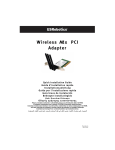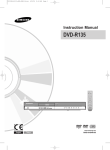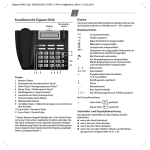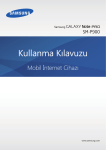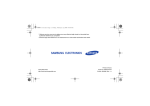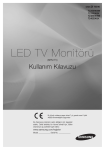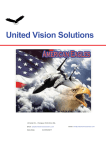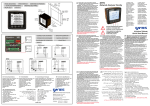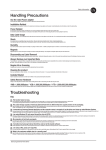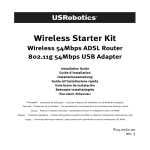Download User Manual-SRD-476D-TURKISH_Web-.indb
Transcript
4 KANAL DVR Kullanım Kılavuzu SRD-476D 4 Kanal DVR Kullanım Kılavuzu Telif hakkı ©2014 Samsung Techwin Co., Ltd. Tüm hakları saklıdır. Ticari marka , Samsung Techwin Co., Ltd’nin tescilli logosudur. Bu ürünün adı Samsung Techwin Co., Ltd’nin tescilli ticari markasıdır. Bu kılavuzda belirtilen diğer ticari markalar kendi şirketlerinin tescilli ticari markalarıdır. Kısıtlama Samsung Techwin Co., Ltd bu belgenin telif hakkını saklı tutar. Bu belgenin bir bölümü veya tamamı Samsung Techwin’in resmi izni olmadan hiçbir koşulda çoğaltılamaz, dağıtılamaz veya değiştirilemez. Sorumluluk Reddi Samsung Techwin, bu belgedeki içeriklerin bütünlüğünü ve doğruluğunu sağlamak için mümkün olan tüm çabayı göstermekle birlikte resmi bir garanti verilmemektedir. Bu belgenin kullanımı ve bundan kaynaklanan tüm sonuçların sorumluluğu tamamen kullanıcıya aittir. Samsung Techwin bu belgenin içeriklerini önceden bildirim yapmadan değiştirme hakkını saklı tutar. Tasarım ve spesifikasyonlar önceden bildirim yapılmadan değiştirilebilir. İlk yönetici kimliği “yönetici “admin” dir ve ilk kez oturum açıldığında şifrenin ayarlanması gerekir. Ürünü bir kablosuz yönlendirici ile kullanıyorsanız kablosuz ağınız için bir şifre oluşturun. Şifreyle korunmamış olmak veya varsayılan kablosuz yönlendirici şifresini kullanmak video verilerinizi potansiyel bir tehdide maruz bırakabilir. Lütfen kişisel bilgilerinizi güvenli şekilde korumak ve bilgilerin çalınmasını önlemek için her üç ayda bir şifrenizi değiştirin. Lütfen güvenlik ve şifrenin yanlış yönetilmesinden kaynaklanan diğer sorunların kullanıcının sorumluluğunda olduğunu unutmayın. genel bilgiler GÜVENLIK KURALLARI Cihazı kullanmadan önce bu çalıştırma talimatlarını dikkatlice okuyun. Aşağıda listelenen güvenlik talimatlarını izleyin. Bu çalıştırma talimatlarını daha sonra kullanmak için saklayın. ● GENEL BILGILER 1) Bu yönergeleri okuyun. 2) Bu yönergeleri saklayın. 3) Uyarıları dikkate alın. 4) Yönergeyi takip edin. 5) Bu cihazı suyun yakınında kullanmayın. 6) Yalnızca kuru bir bezle temizleyin. 7) Havalandırma deliklerini kapatmayın. Üreticinin talimatlarına göre kurun. 8) Radyatör, ısı aygıtları gibi ısı kaynaklarının veya (amplifikatörler dahil) ısı üreten diğer cihazların yaynına koymayın. 9) Güvenlik amaçlı polarize veya topraklamalı tip fişi bozmayın. Polarize fiş, biri diğerinden daha geniş iki ağza sahiptir. Topraklama tipi fiş iki ağza ve üç topraklama dişine sahiptir. Geniş ağız veya üçüncü diş güvenliğiniz için sağlanmıştır. Verilen fiş prizinize uymuyorsa tam uyan bir prizle değiştirmek için elektrikçiyle görüşün. 10) Özellikle fişlerde, priz yuvalarında ve üründen çıkan uçlarda sıkışan veya yürüyüş yolu üzerinde olan güç kablosunu koruyun. 11) Yalnızca üretici tarafından belirtilen ekleri/aksesuarları kullanın. 12) Yalnızca üretici tarafından belirtilen veya cihazla birlikte satılan tekerlekli taşıma sehpası, kamera ayağı, üç ayaklı sehpa, dirsek veya masa kullanın. Tekerlekli taşıma sehpası kullanıldığında, devrilmeden kaynaklanabilecek yaralanmalardan kaçınmak için sehpa/cihaz kombinasyonunu dikkatli taşıyın. 13) Bu cihazı fişten çekin. Araba kullanıldığında devrilmeden kaynaklanan yaralanmayı önlemek için araba/cihaz kombinasyonu hareket ederken dikkat edin. 14) Bütün servis işlemlerini yetkili servis personeline bildirin. Güç kaynağı kordonu veya fişin zarar görmesi, sıvının dökülmesi veya cihazın içine nesne düşmesi, cihazın yağmura veya neme maruz kalması, normal çalışmaması veya düşmesi gibi herhangi bir şekilde cihaz hasar gördüğünde servis gereklidir. Türkçe _3 genel bilgiler BAŞLAMADAN ÖNCE Bu kılavuz, ürünün nasıl çalıştığına dair kullanım bilgilerini sağlar ve her bileşen parçası ve işleviyle birlikte menü veya ağ ayarları hakkında açıklama içerir. Aşağıdaki duyuları dikkate almanız gerekecektir: • SAMSUNG bu kılavuzun telif hakkını elinde tutar. • Bu kılavuz SAMSUNG’in izni yazılı onayı olmadıkça kopyalanamaz. • Standart dışı bir ürünün kullanımı ya da bu kılavuzda belirtilen talimatlara uyulmaması nedeniyle üründe meydana gelen herhangi ya da her türlü kayıptan sorumlu değiliz. • Eğer olası sorunları kontrol etmek için sisteminizin kasasını açmak istiyorsanız lütfen ürünü aldığınız mağazada bulunan uzmana danışınız. • Bu ürüne bir ek HDD kurmadan veya SATA cihazı bağlamadan önce cihazla uyumlu olup olmadığını kontrol edin. Uyari Batarya Ürününüze yanlış bir batarya takmanız bir patlamaya neden olabilir. Bu nedenle, üründe kullanılan bataryayla aynı tipte bir batarya kullanmalısınız. Aşağıda belirtilenler şu anda kullandığınız bataryanın özellikleridir. • Normal voltaj : 3V • Normal kapasite : 220mAh • Deşarj Akımı : 0,2mA • İşletim sıcaklığı : -20°C ~ +85°C (-4°F ~ +185°F) Dikkat • Güç kablosunu topraklanmış bir prize bağlayın. • Elektrik fişi cihaz bağlantısını kesmek için kullanılır, bu yüzden her zaman kullanıma müsait olmalıdır. • Piller; güneş ışığı, ateş veya benzeri yüksek ısı kaynaklarına maruz bırakılmamalıdır. • Pil Yanlış Türle değiştirildiği takdirde Patlama Riski. Kullanılan Pilleri Talimatlara Uygun Şekilde Atın. Sistemin Kapanması Ürünün çalışma esnasında gücün kapatılması durumunda ya da belirtilen eylemlerin uygulanmaması durumunda sabit diskte ya da üründe hasar oluşabilir. Ayrıca, ürünü kullanırken sabit diskte bir arızanın meydana gelmesine neden olabilir. Gücü güvenli biçimde kesmek için, ürünün önündeki Güç düğmesine basarak onay mesajını görüntüleyin. <Tamam> tuşuna tıklayın ve ardından güç kablosunu prizden çekin. Beklenmedik bir elektrik kesintisi durumunda meydana gelebilecek olan bir hasarı önlemek ve güvenli bir çalışma sağlamak için bir UPS sistemi kurmak isteyebilirsiniz. (UPS ile ilgili her türlü sorularınız için UPS satıcısına danışınız). 4_ genel bilgiler İşletim Sıcaklığı Bu ürünün garanti edilen işletim sıcaklığı 0°C ~ 40°C (32°F ~ 104°F). Eğer uzun bir depolama döneminden sonra garanti edilen işletim sıcaklığının altında bir sıcaklıkta çalıştırmayı denerseniz bu ürün doğru düzgün çalışmayabilir. Düşük sıcaklıkta uzun bir depolama döneminden sonra cihazı kullandığınızda ürünü ilk önce oda sıcaklığındaki bir yerde bekletip daha sonra çalıştırınız. Özellikle üründeki dahili HDD için, garanti edilen sıcaklık aralığı 5°C ~ 55°C’dir (41°F ~ 131°F). Aynı şekilde, sabit sürücüde garanti edilen sıcaklığında altındaki bir ısıda çalışmayabilir. Bu cihaz iç mekanda kullanıma yöneliktir ve tüm iletişim kabloları binanın iç kısmında olmak üzere sınırlandırılmıştır. Güvenlik Önlemleri İlk yönetici kimliği “yönetici “admin” dir ve ilk kez oturum açıldığında şifrenin ayarlanması gerekir. Ürünü bir kablosuz yönlendirici ile kullanıyorsanız kablosuz ağınız için bir şifre oluşturun. Şifreyle korunmamış olmak veya varsayılan kablosuz yönlendirici şifresini kullanmak video verilerinizi potansiyel bir tehdide maruz bırakabilir. Lütfen kişisel bilgilerinizi güvenli şekilde korumak ve bilgilerin çalınmasını önlemek için her üç ayda bir şifrenizi değiştirin. Lütfen güvenlik ve şifrenin yanlış yönetilmesinden kaynaklanan diğer sorunların kullanıcının sorumluluğunda olduğunu unutmayın. Türkçe _5 ● GENEL BILGILER Ethernet Portu genel bilgiler İÇINDEKILER GENEL BILGILER 3 DIĞER CIHAZLARLA BAĞLANTI 14 CANLI 19 ANA MENÜ 32 6_ genel bilgiler 3 4 6 8 10 12 13 Güvenlik Kuralları Başlamadan Önce İçindekiler Özellikler Parça Adlari ve Işlevleri (Ön) Parça Adlari ve Işlevleri (Arka) Uzaktan Kumanda 14 14 15 17 Kurulum Kurulum Ortaminin Kontrol Edilmesi Harici Aygıtları Bağlamak Ağ Bağlantisi 19 22 27 29 29 30 30 31 Başlarken Canli Ekran Konfigürasyonu Canli Mod Spot Çıkışı Yakınlaştır SES Açik/Kapali Dondur Olay Izleme 32 42 52 55 58 60 72 Sistem Ayarlari Aygit Ayarlarini Yapmak Kayit Ayarlarinin Yapilmasi Olayin Ayarlanmasi Yedekleme Ağ Konfigürasyonu PTZ Aygitinin Kontrol Edilmesi ARAMA VE OYNATMA 76 WEB GÖRÜNTÜLEYICI YEDEKLEME GÖRÜNTÜLEYICI Arama Oynatim 81 82 84 89 92 95 107 108 110 111 Web görüntüleyiciye giriş Web görüntüleyiciye bağlanmak (Windows) Canli görüntüleyicinin kullanilmasi (Windows) Bağlı Bir PTZ Kamerayı Denetleme Arama görüntüleyicinin kullanilmasi Görüntlüyeci ayarlari Hakkinda Web görüntüleyiciye bağlanmak (Mac) Canli görüntüleyicinin kullanilmasi (Mac) Mobile viewer 112 SEC yedekleme görüntüleyici 112 EK 114 114 117 118 122 125 Ürün Teknik Özellikleri Ürün Genel Bilgileri Varsayılan Ayar Sorun Giderme Open Source Announcement Türkçe _7 ● GENEL BILGILER 81 76 79 genel bilgiler ÖZELLIKLER Ürün 4 kanallarından gelen girişleri H.264 video codec ile sıkıştırır ve aynı anda HDD’ye ve HDD’den kayıt yapmayı ve 4-kanallı ses girişi oynatmayı destekler. Ayrıca, video ve ses verilerini aktararak uzak bir PC’den uzaktan izleme özelliği sağlayan ağ bağlantısını da destekler. • Kolay bir Kullanıcı Arabirimi sağlar • 4 Kanal Kompozit Giriş Konektörü • CIF(S)/2CIF(M)/4CIF(L)/WD1/1280H kayıt formatlarını destekler • Ağa özel codec ile kayıt koşulları ne olursa olsun ağ transferi yapılabilir • HDD bilgileri ve durumunun HDD SMART kullanılarak görüntülenmesi • Sabit Diskin üzerine yazma işlevi • Yüksek hızlı USB 2.0 ile yığın bellek sabit disk yedeklemesi • 4 kanal video verilerinin eşzamanlı Kaydedilmesi ve Oynatılması • Çeşitli Arama Modları (Zaman, Olay, Yedekleme, Konum ve Hareket Algılama) • Çeşitli Kayıt Modları (Manuel, Olay, Programlı Kayıt) • Alarm Arabirimi • Network Viewer, Smart Viewer ve Mobile Viewer ile Uzaktan İzleme işlevi • Koaksiyel protokolleri destekler • Karıştırma Algılaması 8_ genel bilgiler Paket İçeriği Lütfen ürünün paketini açın ve ürünü düz bir konuma veya kurulacağı konuma yerleştirin. Ana üniteye ek olarak aşağıdakilerin de mevcut olduğunu lütfen kontrol edin. DVD RECORDER Adaptör / Güç Kablosu Fare Kullanım Kılavuzu veya Hızlı Kılavuz Görüntüleyici Yazılımı / Kullanım Kılavuzu CD’s Terminal Block (12 pin) ● GENEL BILGILER DVR Uzaktan Kumanda / Uzaktan Kumanda Pili (AAA) Türkçe _9 genel bilgiler PARÇA ADLARI VE IŞLEVLERI (ÖN) b c DVD RECORDER Parça Adları İşlevleri Güç LED’i : Güç AÇIK/KAPALI durumunu gösterir. Güç b Uzaktan Kumandalı Alıcı Uzaktan kumanda sinyalini girin. MODE Canlı Modda, bu düğmeye basıldığında mod sırasıyla 4-split, PIP ve Otomatik Sekansa geçecektir. Arama modunda düğmeye her basıldığında ekran modu 4-split ile tek ekran arasında geçiş yapar. Oynatma Ekranı modu için “Oynatma” bölümüne bakın. (sayfa 79) AUDIO Sesi AÇIK/KAPALI olarak ayarlar. ALARM Alarm oluştuğunda alarm LED’ini, sesi ve simgeyi iptal etmek üzere alarmı onaylamak için kullanılır. REC Kaydı başlatır veya sonlandırır. / Geri Adım ( ) : DURAKLATMA modunda geriye doğru kare kare aramak için kullanılır. Hızlı Geri () : Oynatma modunda geriye doğru hızlı arama yapmak için kullanılır. DURDUR : Oynatmayı durdurmak için kullanılır. ►/ Oynat/Beklet : Ekranı duraklatmak veya devam ettirmek için kullanılır. / Hızlı İleri () : İleriye doğru hızlı bir şekilde oynatmak için kullanılır. leri Adım ( ) : DURAKLATMA modunda geriye doğru kare kare aramak için kullanılır. Aç/kapat DVR-RW disk tepsisini açmak ve kapamak için kullanılır. c Güç Düğmesi : DVR’ı açmak veya kapatmak için kullanılır. 10_ genel bilgiler Parça Adları İşlevleri REC : Kayıt işlemi sırasında yanar. HDD : Sabit diske normal erişimi gösterir. HD’ye erişildiğinde, kadar LED ışıklar. LED Gösterge ALARM : Bir olay meydana geldiğinde yanar. NETWORK : Ağ bağlantısını ve veri aktarım durumunu gösterir. Yön ve Seç Düğmesi Bir değeri değiştirmek veya imleci yukarı/aşağı/sola/sağa ( ◄ ►) taşımak için kullanılır. Bir menü öğesini seçer veya seçili menüyü uygular. PTZ : PTZ Modunu AÇIK/KAPALI konuma alır. ZOOM(TELE) : Ekranı x2 dijital yakınlaştırmaya ayarlar. PTZ Modunda TELE işlevini çalıştırır. Kamera Kontrolü FREEZE(WIDE) : PTZ Modunda TELE işlevini çalıştırır. PTZ Modunda GENİŞ işlevini çalıştırır. SEARCH(VIEW) : Arama moduna geçiren fonksiyon budur. (PTZ butonunu seçerken VIEW fonksiyon işlemi yapınız.) MENU : Menü ekranına erişmek veya önceki menüye dönmek için kullanılır. Kanal Canlı Moda doğrudan kanal numaralarını veya sayısal giriş modunda sayıları doğrudan seçmek için kullanılır. USB Portu USB cihazları bağlar. Türkçe _11 ● GENEL BILGILER BACKUP : Yedekleme işleminin gerçekleştiğini gösterir. genel bilgiler PARÇA ADLARI VE IŞLEVLERI (ARKA) b &+ c &+ 6327 $8',2,1 9,'(2,1 6327 &+ &+ $8',2287 1(7:25. /223287 $/$50,1 * $/$50287 &20 12 12 1& &20 9*$ 6(5,$/ &2162/( +'0, 86% 56 Parça Adları '&9 İşlevleri AUDIO IN 1~4 Ses sinyali için çıkış portları (RCA jakları). b VIDEO IN Kompozit video sinyali için giriş portu. Hem NTSC hem de PAL video sinyalini destekler. SPOT Spot sinyali için BNC tipi çıkış portu. DC 12V 12V güç kaynağına bağlanacak port. ALARM IN 1~4, G : Alarm giriş portları. ALARM OUT 1, 2, COM : Alarm çıkış portları. RS485 RS485 iletişimi kurmak için kullanılır. USB USB bağlantı portu. NETWORK Ağ bağlantı portu. HDMI HDMI bağlantı portu. LOOP OUT Başka cihaza video sinyali göndermek için kullanılan terminal. SERIAL POS cihazına bağlamak için seri port. AUDIO OUT Ses sinyali çıkışı için dahili amplifikatörlü bir hoparlör kullanılması önerilmektedir. VGA VGA video sinyali için çıkış portu. c M Ses sinyali için çıkış portu (RCA jakı). [CONSOLE] yalnızca servis tamiri amacıyla tasarlanmıştır. 12_ genel bilgiler UZAKTAN KUMANDA POWER Çıkış açılır ekranını gösterir. REC Canlı Kaydı başlatır veya sonlandırır. ID PTZ PTZ’yi görüntüler veya sonlandırır. T/W Yakınlaştırır veya uzaklaştırır. SEARCH Arama menüsünü gösterir. MODE Ekran modunu değiştirir. MENU Sistem menü ekranına gider. Sistem kimliğini ayarlar. ID (Kimlik) Tuşuna basarken 0 ~ 9 arasından 2 haneli giriş yapın. SCROLL ,. Menüyü kaydırır. VIEW PTZ modunda Görüntüleme işlevini çalıştırır. BACKUP Yedekleme Menüsünü gösterir. RETURN Önceki ekrana döner. Yukarı/Aşağı/Sol/Aşağı (▲▼◄ ►)/ENTER PRESET Ön Ayar Kurulumunu görüntüler. FREEZE Ekranı geçici olarak dondurur. ZOOM Dijital yakınlaştırma (x2) işlevini çalıştırır. Geriye Atla (ünite saatine göre), YavaşGeri,Yavaş İleri, İleriye Atla (ünite saatine göre) İmleci yukarı/aşağı/sola/aşağı hareket ettirir ve Seçim Menüsünü açar. REC LOCK Kayıt kilidi işlevini seçer. AUDIO Sesi açık/kapalı olarak ayarlar. ALARM Alarmı iptal eder. Kareye Git Duraklatıldığında önceki/sonraki kareye gider. FR, STOP, PLAY/PAUSE, FF Sayı tuşlarının kullanımı 1. 1 ile 4 arasında bir tuşa basın. 2. Seçilen kanal numarasına geçin. Uzaktan Kumanda Kimliğinin Değiştirilmesi Doğru çalışmaları için, uzaktan kumanda ve DVR kimliği aynı olmalıdır. 1. Uzaktan kumandanın [ID] düğmesine basın ve DVR ekranında gösterilen kimliği kontrol edin. Uzaktan kumandanın varsayılan kimliği 00’dır. 2. Seçiminizin 2 rakamını sırasıyla girin, bu sırada uzaktan kumandanın [ID] düğmesine basın. 3. Kimlik girişi tamamlandığında, ayarı kontrol etmek için uzaktan kumandanın [ID] düğmesine yeniden basın. M Uzaktan kumanda kimliğin 08 olarak değiştirmek isterseniz: Uzaktan kumandanın [ID] düğmesini basılı tutarken, sırayla 0 ve 8’e basın. Uzak aygıtın Kimliğini değiştirmek için, “Uzak Aygıtlar” bölümüne bakın. (Sayfa 48) Türkçe _13 ● GENEL BILGILER SAYI [0~+10] Sayısal giriş tuşları olarak kullanılır veya tekli bir kanalı gösterir. diğer cihazlarla bağlanti KURULUM Ürünü kullanmadan önce lütfen aşağıdaki hususlara dikkat edin. • Ürünü dış mekanda kullanmayın. • Ürünün bağlantı parçasına su veya sıvı dökmeyin. • Sistemi aşırı darbeye veya güce maruz bırakmayın. • Elektrik fişini güç kullanarak çekmeyin. • Ürünü kendi başınıza sökmeyin. • Nominal giriş/çıkış aralığını aşmayın. • Sadece onaylanmış bir güç kablosu kullanın. • Giriş topraklamasına sahip ürünler için, topraklı elektrik fişi kullanın. KURULUM ORTAMININ KONTROL EDILMESI Bu ürün, yüksek kapasiteli bir HDD ve diğer kilit devre kartlarıyla donatılmış üstün kaliteli bir güvenlik cihazıdır. Sıcaklık Birimi : ºC Bir Yıl : 24 SAAt X 365 GÜN =8.760 SAAt Ürünün içindeki sıcaklık arttığında, ürün arızalanabilir ve ömrü kısalabilir. Kurulumdan önce, aşağıdaki önerileri lütfen göz önüne alın. Ömür (Birim: SAAt) [Şekil 1] Bu ürünü bir rafa monte ederken aşağıdaki talimatlara uyun. 1. Rafın iç kısmının kapalı olmadığından lütfen emin olun. 2. Hava sirkülasyonunun resimde gösterildiği gibi giriş/çıkışlar üzerinden gerçekleştirildiğinden lütfen emin olun. DIGITAL VIDEO RECOR DER MODE AUDIO ALARM ALARM 1 HDD NETWORK 2 REC BACKUP REC 3 3. Ürünleri veya diğer raf montaj cihazlarını şekil 2’de gösterildiği gibi üst üste dizerseniz havalandırma için alan bırakın veya bir havalandırma borusu takın. 4 ZOOM FREEZE SEARCH TELE MENU WIDE VIEW DIGITAL VIDEO RECOR DER MODE AUDIO ALARM ALARM 1 HDD NETWORK 2 REC BACKUP REC 3 4 ZOOM FREEZE SEARCH TELE MENU WIDE VIEW DIGITAL VIDEO RECOR DER 4. Doğal hava dolaşımı için, girişi rafın alt kısmına, çıkışı üst kısmına yerleştirin. MODE AUDIO ALARM ALARM 1 HDD NETWORK 2 REC BACKUP REC 3 4 ZOOM FREEZE SEARCH TELE MENU WIDE VIEW DIGITAL VIDEO RECOR DER 5. Hava dolaşımı için, giriş ve çıkışa bir fan motor takmanız şiddetle önerilir. (Toz veya yabancı cisimleri filtrelemek için lütfen girişe bir filtre takın.) MODE AUDIO ALARM ALARM 1 HDD NETWORK 2 REC BACKUP REC 3 4 ZOOM FREEZE SEARCH TELE MENU WIDE VIEW 6. Raf içinde veya etrafındaki alanlarda, lütfen sıcaklığı şekil 1’de gösterildiği gibi 0°C ~ 40°C (32°F ~ 104°F) arasında tutun. REC ORDER MO DE AUD IO A ALA RM 1 2 REC 3 4 ZOO M FRE EZE SEA RCH TEL E MEN U WID E VIEW DIG ITAL VID EO REC ORDER [Şekil 2] 14_ diğer cihazlarla bağlanti HARICI AYGITLARI BAĞLAMAK $8', &+ 2,1 &+ &+ &+ 9,' (2,1 6327 $8', 228 7 /223 287 6327 1(7 6(5, :2 5. $/$5 $/ &2 162 /( ● DIĞER CIHAZLARLA BAĞLANTI 9*$ AUDIO IN 0,1 +'0 , 86% * $/$5 0 287 &20 12 12 1& &20 '& 9 56 AUDIO OUT VIDEO OUT (VGA) AC 100-240V~IN HDMI VIDEO IN SPOT USB Bağlantisi 1. Varsayılan fabrika ayarı olarak USB bağlantı noktası harici bağlantı için sağlanmıştır. 2. USB portuna USB HDD, USB CD/DVD oynatıcı, USB bellek veya fare bağlayabilirsiniz. 3. Sisteme bir USB HDD bağlıysa, tanıma işlemine ve ayarlara “Ana Menü > Aygıt > Depolama Ayg” bölümünden erişilebilir. (Sayfa 45) 4. Ürün, sistem çalışırken USB aygıtlarını bağlamayı/bağlantılarını kesmeyi sağlayan çalışır durumda takma/ çıkarma işlevini destekler. J Yedekleme için USB depolama ortamı ürün tarafından biçimlendirilmemişse, bir bilgisayar ile FAT32 dosya sistemi olarak biçimlendirin. POS Aygıtı Bağlamak Bir RS-232C kablosuyla doğrudan bağladığınızda, ürünün arka kısmındaki RS-232C portuna bir POS aygıtı bağlayabilirsiniz. RS-232C portunun bağlantı ayarlarına “Ana Menü > Aygıt > POS Aygıtları” bölümünden erişilebilir; <POS Aygıtı Ayarları> düğmesine basın ve <Baud hızı, Parite, Veri, Durma biti> ayarlarını yapın. (Sayfa 49) Türkçe _15 diğer cihazlarla bağlanti Alarm Girişi/Çikişi Bağlantisi Arka kısımdaki Alarm Girişi/Çıkışı portu aşağıdakilerden oluşur. Alarm girişlerini bağlama Terminal alarm girişlerini bağlamak için kullanılır. Çeşitli sensörlere yönelik (iki) sinyal hattından biri alarm giriş sayısına ve diğeri de [G] terminaline bağlıdır. $8', &+ 2,1 &+ &+ &+ 9,' (2,1 6327 $8', 228 7 /223 287 6327 9*$ 1(7 :2 5. 6(5, $/$5 $/ 0,1 &2 162 /( * +'0 , 86% $/$5 0 287 &20 12 12 1& &20 '& 9 56 Sensörler Alarm çıkışlarını bağlamak Terminal alarm çıkışlarını bağlamak için kullanılır. Harici cihazlara ait (iki) sinyal hattından biri alarm çıkış terminaline bağlanmıştır ve diğeri de [COM] terminaline bağlıdır. $8', &+ 2,1 &+ &+ &+ 9,' (2,1 6327 $8', 228 7 /223 287 6327 9*$ 1(7 :2 5. 6(5, $/$5 $/ &2 162 /( 0,1 +'0 , 86% * $/$5 0 287 &20 12 12 1& &20 '& 9 56 Alarm 16_ diğer cihazlarla bağlanti RS-485 Cihazi Bağlantisi [RS485 +, -] cihazını arkadaki porta bağlayın. $8', &+ 2,1 &+ &+ &+ 9,' (2,1 ● DIĞER CIHAZLARLA BAĞLANTI 6327 $8', 228 7 /223 287 6327 9*$ 1(7 :2 5. 6(5, $/$5 $/ &2 162 /( 0,1 +'0 , 86% * $/$5 0 287 &20 12 12 1& &20 '& 9 56 Sistem Klavyesi PTZ Kamera M Örneğin, RS-485 iletişimini destekleyen PTZ kamerası bağlayabilir ve kontrol edebilirsiniz. Öncelikle RS-485 cihazının ürünle uyumlu olduğunu kontrol edin. RS485 cihazını bağlarken, cihazın kutuplarını (+/-) değiştirmemeye dikkat edin. Bağlantı polaritesi kamera türüne bağlı olarak farklı olabilir. Daha fazla bilgi için, ilgili PTZ Kameranın belgelerine göz atın. AĞ BAĞLANTISI Ethernet üzerinden Ağa bağlanma (10/100/1000BaseT) $8', &+ 2,1 &+ &+ &+ 9,' (2,1 6327 $8', 228 7 /223 287 6327 9*$ 1(7 :2 5. 6(5, $/$5 $/ &2 162 /( 0,1 +'0 , 86% RJ-45 Ethernet Kablosu (Direkt Kablo) * $/$5 0 287 &20 12 12 1& &20 '& 9 56 Hub/Switcher Omur ga AĞ Windows Ağ Görüntüleyici Hub/Switcher Türkçe _17 diğer cihazlarla bağlanti Yönlendiriciyi kullanarak Ağa bağlanma $8', &+ 2,1 &+ &+ &+ 9,' (2,1 6327 $8', 228 7 /223 287 6327 9*$ 1(7 :2 5. 6(5, $/$5 $/ &2 162 /( 0,1 +'0 , 86% * $/$5 0 287 &20 12 12 1& &20 '& 9 56 Geniş Bant Yönlendirici Harici Uzak Bilgisayar xDSL veya Kablolu Modem xDSL veya Kablolu Modem AĞ DDNS sunucusu (Veri Merkezi) PPPoE Üzerinden ağ Bağlantısı $8', &+ 2,1 &+ &+ &+ 9,' (2,1 6327 $8', 228 7 /223 287 6327 9*$ 1(7 :2 5. 6(5, $/$5 $/ &2 162 /( 0,1 +'0 , 86% RJ-45 Ethernet Kablosu (Direkt Kablo) * $/$5 0 287 &20 12 12 1& &20 '& 9 56 PPPoE MODEM Telef o n (PP PoE) Hattı AĞ Windows Ağ Görüntüleyici Hub/Switcher 18_ diğer cihazlarla bağlanti canlı BAŞLARKEN Sistemin başlatılması ● CANLI 1. Güç kablosunu ürünün arkasına bağlayın. 2. Öndeki güç düğmesine basın. M Başlatmadan sonra başlangıç ekranının görüntülenmesi yaklaşık 10 saniye sürer. REC 3. Başlatma ekranı belirir. Başlatma yaklaşık 3 dakika sürebilir, bu sırada ilerleme simgelerle gösterilir. Yeni bir HDD takılmışsa, başlangıç süreci daha uzun sürebilir. REC 4. Bir bip sesiyle birlikte canlı ekran gösterilir. 2014-01-01 01:10:25 Türkçe _19 canlı Sistemin Kapatılması Sistemi sadece DVR’a oturum açtıysanız kapatabilirsiniz. Yönetici değilseniz, sistemi kapatmak için Kapat izninizin olması gerekir. 1. Öndeki [POWER] düğmesini veya uzaktan kumandayı tutun veya <Kapat> düğmesine sağ tıklayıp tıklayın. 2014-01-01 01:10:25 2. “Kapat” onay penceresi görüntülenir. 3. <Tamam> seçeneğine gitmek için uzaktan kumandadaki veya ön paneldeki ok tuşlarını kullanın ve [ENTER] düğmesine basın veya <Tamam> seçeneğini tıklatın. Sistem kapatılacaktır. M Kapat Kapatılsın mı? Tamam İptal İzin yönetimi için, bkz. “İzin Yönetimi > İzinleri Ayarlamak”. (Sayfa 37) Oturum Aç Bir DVR’a veya kısıtlı bir menüye erişmek için, DVR’a oturum açmış olmanız gerekir. 1. Canlı modda, ekranın herhangi bir bölümünü sağ tıklatın. Sağdaki şekilde ortama duyarlı menüyü göreceksiniz. 2014-01-01 01:10:25 Sahne Modu Ses Kapalı Dondur Alarm Durdur Kayıt Oynat Arama Yedekleme Ana Menü Kapat Başlatıcıyı Gizle Oturum Aç 2. <Oturum Aç> seçeneğin i tıklatın. Oturum aç penceresi görüntülenir. İstediğiniz menüye erişmek için, uzaktan kumandadaki veya ön paneldeki [MENU] düğmesine basarak oturum aç iletişim kutusunu görebilirsiniz. Ayrıca, ilgili menü oturum açılmasını gerektirdiğinde uzaktan kumandadaki veya ön paneldeki bir menü düğmesine basarsanız, oturum aç iletişim kutusu gösterilecektir. Oturum açtıktan sonra oturum kapatma iletişim kutusunu görüntülemek için uzaktan kumanda üzerindeki [RETURN] düğmesine basın. M 20_ canlı Kısıtlı izin için, bkz. “İzin Yönetimi > İzinleri Ayarlamak”. (Sayfa 37) 2014-01-01 01:10:25 Oturum Aç Kimlik admin Şifre Tamam İptal Spot Çıkışı 1 Spot Çıkışı 2 J İlk yönetici kimliği “yönetici “admin” dir ve ilk kez oturum açıldığında şifrenin ayarlanması gerekir. Ürünü bir kablosuz yönlendirici ile kullanıyorsanız kablosuz ağınız için bir şifre oluşturun. Şifreyle korunmamış olmak veya varsayılan kablosuz yönlendirici şifresini kullanmak video verilerinizi potansiyel bir tehdide maruz bırakabilir. Lütfen kişisel bilgilerinizi güvenli şekilde korumak ve bilgilerin çalınmasını önlemek için her üç ayda bir şifrenizi değiştirin Lütfen güvenlik ve şifrenin yanlış yönetilmesinden kaynaklanan diğer sorunların kullanıcının sorumluluğunda olduğunu unutmayın. ● CANLI Tüm Düğmelerin Kilitlenmesi Bu, DVR’de bulunan düğmelere erişimi kısıtlar. 1. Canlı moddayken düğmelere şu sırayla basın : [STOP (@)] [FREEZE][STOP (@)][FREEZE][MENU]. <Tümünü Kilitle> onay penceresi belirir. 2. <Tamam> düğmesine basın. Bütün tuşlar kilitlenir. 3. Kilitliyken düğmelerin kilidini açmak için sizden istendiğinde şifre girmek amacıyla herhangi bir düğmeye basarak iletişim kutusunu açın. Yönetici şifresi girmeniz durumunda düğme kilidi açılacaktır. 2014-01-01 01:10:25 Tümünü Kilitle Tümü kilitlensin mi? Tamam İptal Türkçe _21 canlı CANLI EKRAN KONFIGÜRASYONU Canlı Ekrandaki Simgeler Canlı ekrandaki simgelerle DVR’ın durumunu veya çalışmasını kontrol edebilirsiniz. b c 2014-01-01 01:10:25 CAM 01 Parça Adları b Geçerli Tarih, Saat Oturum Açma Bilgileri İşlevleri Geçerli saat ve tarih gösterilir. Oturum açtığınızda, “LOG ON” simgesi gösterilir. Kayıt yapılmaktaysa gösterilir. Kaydı iptal etmek için parolayı girin. c Yakınlaştırma özelliği etkinse gösterilir. Ekran Modu Dondur düğmesine bastığınızda görüntülenir. Tüm kanalların belirli bir zaman aralığıyla değiştirildiği Otomatik Sıralama modunda gösterilir. HDD doluysa ve DVR kayıt için yeterli alana sahip değilse gösterilir. Herhangi bir HDD takılı değilse veya mevcut HDD’nin değiştirilmesi gerekiyorsa gösterilir. Sistemin Çalışması HDD’nin teknik servis tarafından incelenmesi gerekiyorsa gösterilir. Bu sadece yedekleme operasyonu yürütülürken görüntülenir. Ağda yeni bir bellenim bulunduysa gösterilir. 22_ canlı Parça Adları İşlevleri Kamera <AÇIK> konumuna ayarlandıysa, herhangi bir giriş yapılmadığında gösterilir. Video Girişi Durumu Kamera <KAPALI> olarak ayarlanmışsa, ekranda hiçbir şey gösterilmeyecektir. Kamera Adı / Kanal Mevcutsa, kamera adını ve değiştirilen kanalı gösterir. PTZ ayarında gösterilir ve PTZ çalışmaktaysa sarı renkle vurgulanır. Sensör <AÇIK> olarak ayarlanmışsa, giriş sinyali bağlı kanalın ekranında gösterilecektir. Kameranın Çalışması Hareket algılama seçeneği <AÇIK> olarak ayarlanmışsa ve bir hareket algılanmışsa gösterilir. Karıştırma Algılaması <Açık> olarak ayarlanmışsa ve bir karıştırma girişimi algılanırsa belirir. Kayıt/Olay/Takvim seçenekleri arasından geçerli kayıt modunu gösterir. Hata Bilgileri • Dahili HDD bağlı değilse “HDD YOK” ( ) mesajı görünür, bir sorun oluşursa sol üst köşede “HDD HATASI” ( ) mesajını görürsünüz. Bu durum kayıt, oynatma veya yedekleme hatasına neden olabileceği için, yardım için servis merkezinizle iletişim kurun. M HDD YOK veya HDD ARIZASI simgesi ekranda görülürse, daha fazla ayrıntı için hizmet merkeziyle iletişime geçin. Canlı Ekran Menüsü Ön paneldeki veya uzaktan kumandadaki düğmelere ek olarak, canlı moda herhangi bir alanı sağ tıklatarak istediğiniz bir menüye erişebilirsiniz. Sağ tıklama, duruma göre farklı menü öğelerini gösteren bağlam menüsünü açar; oturum açık/kaplı durumu, ekran ayırma modu ve çeşitli işletimsel koşullar gibi. M Ara, Kaydet, Yedekle, Kapat ve PTZ menü öğeleri, kullanıcı iznine bağlı olarak devre dışı bırakılabilir. Sahne Modu 2014-01-01 01:10:25 2014-01-01 01:10:25 Sahne Modu Spot Çıkışı 1 Spot Çıkışı 1 Spot Çıkışı 2 Spot Çıkışı 2 Ses Kapalı PTZ Kontrolü Dondur Yakınlaş Alarm Durdur Ses Kayıt Oynat Arama Dondur Alarm Durdur Kayıt Oynat Yedekleme Arama Ana Menü Yedekleme Kapat Ana Menü Başlatıcıyı Gizle Otr. Kpt < Bölme Modu Menüsü > Kapat Başlatıcıyı Gizle Otr. Kpt. < Tekli Mod Menusu > Türkçe _23 ● CANLI SES AÇIK/SESSİZ ayarını gösterir. Video modu devre dışı bırakılmışsa gösterilmez. canlı Bölme Modu Menüsü Bölme modundaki ortama duyarlı menü, oturum açma moduna bağlı olarak değişiklik gösterir. m c b Sahne Modu 2014-01-01 01:10:25 Ses Kapalı Dondur Alarm Durdur Kayıt Oynat Arama Yedekleme Ana Menü Kapat Başlatıcıyı Gizle Otr. Kpt. Menü b c Spot Çıkışı 1 Spot Çıkışı 2 İşlevleri Sahne Modu Bkz. “Canlı Mod”. (Sayfa 27) Spot Çıkışı1/2 Bkz. “Spot Çıkışı”. (Sayfa 29) Ses Açık/Kapalı Bkz. “Ses AÇIK/KAPALI”. (Sayfa 30) Dondur Bkz. “Dondur”. (Sayfa 30) Alarmı Durdur Alarm çıkışını ve olay izlemeyi durdurur. Bkz. “Olay İzleme”. (Sayfa 31) Kaydet/Durdur Standart kaydı başlatır/durdurur. Oynat Arama sonucunu (verileri) oynatır. Bkz. “Ara ve Oynat > Oynat”. (Sayfa 79) Arama Bkz. “Ara ve Oynat > Arama”. (Sayfa 76) Yedekleme Bkz. “Ana Menü > Yedekleme Ayarlarının Yapılması”. (Sayfa 58) Ana Menü Ana menüye erişir. Bkz. DVR’ın Kullanılması bölümü. (Sayfa 32) Kapat DVR’ı kapatır. Başlatıcıyı Gizle/ Göster Başlatıcıyı gösterir ya da gizler. Bkz. “Başlatıcı Menüsünü Gösterme/Gizleme”. (Sayfa 26) m Otr. Aç/Otr. Kpt. Oturum açabilir veya oturumu kapatabilirsiniz. 24_ canlı Tekli Mod Menüsü Tekli mod menüsü sadece Tekli modda kullanılabilir. Tek bir ekranda <Ekran Modu> olarak görünen menü, bölünmüş bir ekranda tek bir kanal seçildikten sonra <Tam Ekran> olarak görünür. 2014-01-01 01:10:25 Sahne Modu PTZ Kontrolü Yakınlaş Ses Spot Çıkışı 1 Spot Çıkışı 2 c b Alarm Durdur PTZ Kontrolü Yakınlaş Ses Dondur Alarm Durdur Kayıt Kayıt Oynat Oynat Arama Arama Yedekleme Yedekleme Ana Menü Ana Menü Kapat Kapat Başlatıcıyı Gizle Başlatıcıyı Gizle Otr. Kpt. Otr. Kpt. < Tekli Mod Menusu > Menü 2014-01-01 01:10:25 Spot Çıkışı 1 ● CANLI Dondur Tam Ekran Spot Çıkışı 2 < Ayrılmış ekranda bir kanal seçtikten sonraki menü > İşlevleri Tam Ekran Seçili kanalı tam ekran moduna almak için Bölme modunda istediğiniz kanalı seçin ve tıklatın. b PTZ Kontrolü PTZ Kontrolü menüsüne erişir. PTZ menüsü sadece Tek Kanal Canlı moda etkindir. (Sayfa 73) c Yakınlaş Seçilen görüntüyü büyütür. (Sayfa 29) Türkçe _25 canlı Başlatıcı Menüsünü Gösterme/Gizleme Uygulamaya erişmek için canlı ekranın altında gösterilen Başlatıcı menüsünü kullanabilirsiniz. 1. Canlı moda, içerik menüsünü görüntülemek için sağ tıklamalı ve <Başlatıcıyı Göster> veya <Başlatıcıyı Gizle> öğelerinden birini seçmelisiniz. <Başlatıcıyı Gizle> seçiliyse, başlatıcı menüsü canlı ekranın altında kaybolur. 2. <Başlatıcıyı Göster> seçiliyse, başlatıcı menüsü ekranın altında görünür. Fareyi kullanarak başlatıcı menüsüne tıklarsanız, doğrudan menüye gider. M 10 saniye içinde herhangi bir giriş yapılmazsa, menü kapatılır. Başlatıcı menüsüne sadece fare kullanılarak erişilebilir. 2014-01-01 01:10:25 2014-01-01 01:10:25 b c Menü İşlevleri Tarih/Saat Geçerli saat ve tarih gösterilir. “Sistem > Tarih/Saat/Dil > Saat” bölümünde saat biçiminde 12 saat olarak ayarlarsanız, AM/PM bilgisi gösterilecektir. (Sayfa 32) b Ekran Modu Ekran modunu sırayla değiştirmek için bu düğmeye basın. Geçerli mod beyaz renkle vurgulanır. c Menü Genişletme Düğmesi Gizli menüyü sağ tarafa genişletmek için tıklatın. Ses Seçilir kanalın sesini açar/kapatır. Yakınlaştır Seçili alanı büyütür. Bu özellik sadece Tekli Canlı Modda kullanılabilir. PTZ PTZ Kontrolü başlatıcısını çalıştırır. Tek bir kanal seçmeniz sonrasında PTZ kontrol başlatıcısı Canlı ekranda etkin olur. Alarm Etkinse, alarmı durdurur. Dondur Canlı ekranı geçici olarak dondurur. Oynat Çalınacak bir dosya mevcutsa Oynatma moduna, mevcut değilse Arama moduna geçer. Kaydet Canlı ekran kaydını başlatır/sonlandırır. 26_ canlı CANLI MOD Ekranda üçe ayrılmış modda dört canlı video görüntülenir. Ekran modunun değiştirilmesi CH1 CH2 CH3 CH4 CH2 CH1 CH1 4’ya bölme modu PIP Otomatik Sıralama Ekran modu otomatik olarak değiştiriliyor Bir kerede dört canlı video izlenebilir. 4 CH1 CH1 CH1 CH1 1 Tekli mod M Tekli modda, “Aygit Ayarlarini Yapmak > Kamera” bölümünde <SEQ-Bek. S.> ayarını yaptıysanız, ayarlanan zaman aralığında Otomatik Sıralama uygulanacaktır. (Sayfa 43) Türkçe _27 ● CANLI Ekran modunu değiştirmek için başlatıcı menüsünden bir ekran modu seçin veya ortama duyarlı menüyü sağ tıklatarak bir ekran modu seçin. Modu, başlatıcı menüsünün öğelerine uygun sırayla değiştirmek için ön paneldeki veya uzaktan kumandadaki [MODE] düğmesine basın. canlı Kanal Ayarları Kanalı bölünmüş ekranın istediğiniz bölümünde görüntüleyebilirsiniz. 1. <▼> tuşunu ekranın sağında göstermek için için, imleci her kanalın kamera adının üzerine taşıyın. 2. Farklı bir kanal seçebileceğiniz bir kanal listesini görüntülemek için bir kamera adını tıklatın. 3. İstediğiniz bir kanalı seçin ve tıklatın. Geçerli kanal seçili kanalla değiştirilecektir. Taşınacak kanalı seçmek için imleci kullanın ve istediğiniz kanala sürükleyip bırakın; kanal konumu da bu şekilde değiştirilebilir. Örn : KNL 1’den KNL 3’ye geçiş CH1 CH2 CH3 CH4 CH3 CH2 CH1 CH4 Tekli Moda Geçiş Bir bölme modunda, istediğiniz bir kanalı seçip çift tıklatarak kanalın tekli moduna geçebilirsiniz. Ön panelden veya uzaktan kumandadan istediğiniz kanalın numarasına basarak kanalın tekli moduna geçebilirsiniz. Bkz. “Uzaktan Kumanda > Sayı tuşlarının kullanımı”. (Sayfa 13) Örn : KNL 3’ün çift tıklatılması veya uzaktan kumanda veya ön paneldeki “3” sayısına basılması. CH1 CH2 CH3 CH4 28_ canlı CH3 SPOT ÇIKIŞI Spot Çıkışı portu üzerinden belirli bir kanalın izlendiği Spot Çikişi izleme, Canlı moddan bağımsızdır. Bir SPOT ÇIKIŞI modu seçmek İzleme işlemiyle bağlantılı Spot Çıkışı portundan sensör, hareket veya alarm gibi bir olay meydana gelirse, bir çıkış ekranı modu seçebilirsiniz. 2. Spot Çıkışı seçeneğini tıklatın. Bölünmüş ekran, Spot Çıkışı kaynağına göre görüntülenir. (Sayfa 51) Spot Çıkışı 1 : Otomatik sırayı ve tekli modu varsayılan olarak destekler ve <Çoklu Spot> seçilirse 4-bölmeli modları da destekler. Spot Çıkışı 2 : Otomatik sıralama ve tekli modu destekler. Sahne Modu Spot Çıkışı 1 Spot Çıkışı 2 ● CANLI 1. Canlı modda, ekranın herhangi bir bölümünü sağ tıklatın. Canlı menüsü görüntülenir. 2014-01-01 01:10:25 Otomatik Sıralama Kanal1 Ses Kapalı Kanal2 Dondur Kanal3 Alarm Durdur Kanal4 Kayıt Oynat Arama Yedekleme Ana Menü Kapat Başlatıcıyı Gizle Otr. Kpt. YAKINLAŞTIR Bu özellik sadece Tekli Canlı Modda kullanılabilir. Tekli modda, istediğiniz bir alanı seçin ve iki katı büyütmek için Yakınlaştır özelliğini kullanın. 1. Sağ tıklatılarak açılan menüden <Yakınlaş> seçeneğini seçin. Ön paneldeki veya uzaktan kumandadaki [ZOOM] düğmesini kullanın veya başlatıcı menüsündeki < seçeneğini tıklatın. Yakınlaştırma kutusu gösterilir. > 2. Büyütülecek alanı belirlemek için yön tuşlarını kullanın veya sürükleyip bırakın. 3. Seçili alanı iki kat büyütmek için [ENTER] tuşuna basın veya bu alanı çift tıklatın. Büyütülmüş alanı taşımak için, uzaktan kumandadaki veya ön paneldeki yön tuşlarını ( ◄ ►) büyütülmüş görüntü üzerinde kullanın. 4. Yakınlaştırmayı bitirmek için ön paneldeki veya uzaktan kumandadaki [ZOOM] düğmesine tıklayın. 2014-01-01 01:10:25 2014-01-01 01:10:25 Türkçe _29 canlı SES AÇIK/KAPALI Canlı moda ilgili kanalın sesini açabilir/kapatabilirsiniz. Tekli modda SES AÇIK/KAPALI Sesi açmak/kapatmak için ekrandaki ses simgesini ( [AUDIO] düğmesine basın. M ) tıklatın veya ön paneldeki veya uzaktan kumandadaki Sesi açmak/kapatmak için kullanabileceğiniz ses simgesi ( ) sadece <Ses> seçeneğinin “Aygıt > Kamera” bölümünde <AÇIK> olarak ayarlanmış olduğu kanalda Canlı modda gösterilir. DONDUR Canlı görüntüyü geçici olarak durduran bu özellik sadece Canlı modda kullanılabilir. 1. Ön paneldeki veya uzaktan kumandadaki [FREEZE] düğmesini kullanın veya başlatıcı menüsündeki < simgesini tıklatın. Görüntünün oynatılması geçici olarak durur. Ses, duraklatma sırasında çalmaya devam eder. 2. [FREEZE] düğmesine tekrar basın veya < Bu işlem donma özelliğini iptal eder. 30_ canlı > simgesini tıklatın. > OLAY IZLEME Bu özellik, özel bir olayın (Sensör/Hareket/Video Kaybı/Karıştırma) meydana gelmesi durumunda kanalı bu olay ile senkronize görüntüleyecektir. “Monitör > Olay Gösterimi” bölümünde, olay izlemeyi AÇIK/KAPALI olarak ayarlayın ve olay gösterim süresini belirleyin. (Sayfa 50) Olayın meydana gelmesi 5 saniye Alarmı durdur CH1 Örn : <Olay Gösterimi> seçeneğini 5 saniye olarak ayarlarsanız ve birinci olay KNL 1’de meydana geldikten sonra ikinci olay ayarlanmış süre içinde KNL 2’de meydana gelirse. Olayın meydana gelmesi 4 saniye 9 saniye Alarmı durdur CH1 CH2 CH1 M Alarm ayarlarını sıfırlamak ve olay modundan çıkmak için [ALARM] düğmesine basın. Olay kaydını ve alarm öncesi ve sonrası süreleri ayarlamış olmanız durumunda bir alarm etkinleşirse, olay kaydı gerçekleştirilecektir. Bu durum Spot Çıkışı monitörü için de geçerlidir. J Varsayılan şifre bilgisayar korsanlığı neticesinde ifşa olabilir, bu yüzden ürünü yükledikten sonra şifreyi değiştirmeniz önerilmektedir. Türkçe _31 ● CANLI • Eşzamanlı olarak birden fazla olay meydana gelirse, ekran bölme moduna geçecektir. - 2~4 olay : 4’ya bölme modu • Ayarlanan <Olay Gösterimi> süresi dahilinde ikinci olay meydana gelirse, ilk olay ikinci olay sonlandırılana kadar devam edecektir. (Sayfa 50) Örn : <Olay Gösterimi> 5 saniye olarak ayarlandıysa ve KNL 1’de sadece bir olay meydana gelirse. ana menü Sistem ayarlarını, aygıtları ve kayıt, olay, yedekleme ve ağ seçeneklerini ayarlayabilirsiniz. SISTEM AYARLARI Tarih/Saat/Dil, İzin, Sistem Özellikleri ve Günlük seçeneklerini ayarlayabilirsiniz. Tarih/Saat/Dil Geçerli Tarih/Saat ve saat ile ilgili özelliklerin yanı sıra ekrandaki arabirimde kullanılan dili kontrol edebilir ve ayarlayabilirsiniz. Tarih/Saat/Dil Ayarının Yapılması Tarih/Saat/Dil ayarını yapın Fareyi kullanmanız ayarların yapılmasını kolaylaştırabilir. 1. Uzaktan kumandadaki veya ön paneldeki [MENU] düğmesine basın. Oturum açılmamışsa, oturum aç penceresi gösterilir. Bkz. “Oturum Aç”. (Sayfa 20) 2. <Sistem> seçimini yapmak için sol/sağ tuşlarını (◄ ►) kullanın. Sistem özellikler ayar menüsü seçilir. Otr. Kpt. 3. <Tarih/Saat/Dil> seçimini yapmak için yukarı/aşağı tuşlarını ( ) kullanın ve [ENTER] tuşuna basın. Sistem Tarih/Saat/Dil 4. <Tarih/Saat/Dil> seçeneğini seçin. Tarih, Saat ve Dil ayarları için iletişim kutusu. İzin Yönetimi Sistem Yönetimi Günlük Bilgileri 5. Ayarlanacak öğeyi seçmek için yön tuşlarını ( ◄ ►) kullanın ve istediğiniz değişiklikleri yapın. • Tarih : Ekranda gösterilen tarihi ayarlar. Tarih biçimini seçebilirsiniz. • Saat : Saati ve ekranda gösterilen saat biçimini ayarlar. <24 Saat, 12 Saat (AM/PM)> seçeneklerinden birini seçin. • Saat Dilimi : Bulunduğunuz bölgenin saat dilimini Greenwich Saatine (GMT) göre ayarlar. GMT (Greenwich Saati) standart Dünya Saati ve dünya zaman diliminin temel alındığı saattir. Tarih/Saat/Dil Tarih/Saat/Dil Tarih 2014 -01-01 YYYY-AA-GG Saat 08:14:24 24 Saat Saat Dilimi GMT Zaman Eşt. Kurulum DST Dil • Zaman Eşt. : <Zaman Sunucusu> kullanmayı seçerseniz, DVR’ın geçerli saatinin seçili <Zaman Sunucusu> ile düzenli olarak eşitlenmesini seçebilirsiniz. Bu durumda, <Tarih/Saat/Dil> ayarları saatin düzenlenmesine izin vermez. 32_ ana menü Tatil Ara 1. (Paz) 0S Ara 1. (Paz) 0S Türkçe Tamam İptal Geri - Zaman Sunucusu : Zaman sunucusunun IP veya URL Tarih/Saat/Dil adresini girin. Tarih/Saat/Dil Tatil - Son Eştl. Zamanı : Seçili zaman sunucusuyla en son Zaman Eşitleme Ayarları eşitleme zamanını gösterir. - Sunucu Olarak Etk. : DVR’ın diğer DVR’lar için Zaman Sunucusu görevi görmesine izin vermek için <Kullan> seçeneğini seçin. • DST : Saatin ayarlanan süre boyunca GMT’ye göre zaman diliminden 1 saat öne alınması için Gün Işığından Tasarruf Saatinin geçerli olacağı aralığı ayarlayın. • Dil : Dilinizi seçin. Arabirimin dilini ayarlar. İngilizce, Fransızca, Almanca, İspanyolca, İtalyanca, Çince (Basitleştirilmiş), Rusça, Korece, Lehçe, Japonca, Flemenkçe, Portekizce, Türkçe, Çekçe, Danca, İsveççe, Tayca, Romence, Sırpça, Hırvatça, Macarca, Yunanca, Çince (Geleneksel), Fince ve Norveççe mevcuttur. Date 2009 -01-01 YYYY-MM-DD Kullan Eşitleme 08:14:24 24 Hours Time 203.248.240.103 Zaman Sunucusu GMT+08:00 Time Zone Başarısız Son Eştl. Zamanı Setup Not Used Time Sync. Kullan Sunucu Olarak Etk. Dec First (Sun) 0H Dec First (Sun) 0H DST Dil Tamam İptal Tamam İptal Türkçe M Tarih, Saat ve diğer sayısal alanlar için değerler girmek için uzaktan kumandadaki veya ön paneldeki rakam tuşlarını da kullanabilirsiniz. Tatillerin Ayarlanması Tatiller için belirli günleri tercihlerinize göre ayarlayabilirsiniz. Tatiller <Kayıt Takvimi> ve <Alarm Takvimi> için de uygulanır. Fareyi kullanmanız ayarların yapılmasını kolaylaştırabilir. 1. <Tarih/Saat/Dil> seçimini yapmak için <Tarih/Saat/Dil> bölümümde yukarı/aşağı tuşlarını ( ) kullanın ve [ENTER] tuşuna basın. 2. <Tatil> seçeneğini seçin. Tatil ayarları için bir takvim gösterilecektir. 3. Yıl veya ay seçimini yapmak için sol/sağ ( kullanın ve [ENTER] tuşuna basın. Tarih/Saat/Dil Tatil Tarih/Saat/Dil ) tuşlarını 2014 Paz Pzt Jan Sal Çrş 1 Örn : Her 13 Ocak tarihini tatil olarak belirlemek için, 13 Ocak seçimini yapın ve <1/13> seçeneğini seçin. Her 13 Ocak tarihini ve Ocak ayının 2. Pazartesi gününü tatil olarak belirlemek için <1/13> ve <Oca 2. Pzt> seçeneklerinin ikisini de seçin. 5. Tatil ayarları tamamlandığında, <Tamam> düğmesine basın. Cum 3 Cts 4 5 6 7 8 9 10 11 12 13 14 15 16 17 18 19 20 21 22 23 24 25 26 27 28 29 30 31 Tamam 4. İstediğiniz tarihi seçmek için yön tuşlarını ( ◄ ►) kullanın ve [ENTER] tuşuna basın. “Tatil Ayarlama” ekranı gösterilecektir. Prş 2 İptal Tarih/Saat/Dil Tatil Tarih/Saat/Dil 2014 TatilPaz Ayarlama Pzt 6 7 13 14 20 21 26 27 Jan Sal 1 Çrş 2 Prş 3 Cum 4 8 9 10 11 12 15 16 17 18 19 23 İptal 24 25 26 29 30 31 1 / 13 Oca 2. Pzt Tamam 22 28 Tamam Cts 5 İptal Takvimin Kullanılması Fareyi kullanmanız ayarların yapılmasını kolaylaştırabilir. Yılı ve ayı seçin. Yıl/ay seçeneğinin solundaki/sağında sol/sağ < > tuşlarını kullanın ve 1 yıllık/aylık değişiklikler yapmak için [ENTER] tuşuna basın. Bir tarih seçmek için yön tuşlarını kullanın ve [ENTER] tuşuna basın. Kaydedilmiş verinin aratılacak olan tarihi Sistem Günlüğü, Olay Günlüğü, Tarih Arama ve Olay Arama bölümlerinde sarıyla vurgulanacaktır. Türkçe _33 ● ANA MENÜ 6. Tarih/Saat/Dil ayarları tamamlandığında, <Tamam> düğmesine basın. ana menü İzin Yönetimi Her kullanıcının DVR’ın özel işlevi ve ayarlarına dair izinlerini ayarlayabilirsiniz. Yönetici Ayarlamak Yöneticinin kimliğini ve parolasını ayarlayabilir ve değiştirebilirsiniz. Yönetici tüm menü öğelerini ve işlevlerini kullanabilir ve ayarlayabilir. Fareyi kullanmanız ayarların yapılmasını kolaylaştırabilir. 1. <İzin Yönetimi> bölümüne gitmek için <Sistem> penceresinde yukarı/aşağı tuşlarını ( ) kullanın ve [ENTER] tuşuna basın. İzin Yönetimi Yönetici Grup Kimlik 2. <Yönetici> seçeneğini seçin. Bir Yönetici Kimliği ve Parola girişi iletişim kutusu gösterilir. Kullanıcı Kurulum admin Yeni Parola ************ Parolayı doğrulayın ************ 3. İstediğiniz öğeye gitmek için yön tuşlarını ( ◄ ►) kullanın ve ardından kimliği ve parolayı belirleyin. M İlk yönetici kimliği “yönetici “admin” dir ve ilk kez oturum Tamam İptal açıldığında şifrenin ayarlanması gerekir. Lütfen kişisel bilgilerinizi güvenli şekilde korumak ve bilgilerin çalınmasını önlemek için her üç ayda bir şifrenizi değiştirin. Lütfen güvenlik ve şifrenin yanlış yönetilmesinden kaynaklanan diğer sorunların kullanıcının sorumluluğunda olduğunu unutmayın. 4. Yönetici ayarları tamamlandığında, <Tamam> düğmesine basın. Sanal Klavyeyi Kullanmak Alfanümerik girişler için sanal klavye penceresi gösterilir. İstediğiniz karaktere gitmek için yön tuşlarını ( ◄ ►) kullanın ve [ENTER] tuşuna basın. W górnym polu tekstowym wirtualnej klawiatury wyświetlana jest lista proponowanych słów zawierających wybrany znak. 1 2 3 4 5 6 7 8 9 0 * w e r t y u ı o p ğ ü Del a s d f g h j k l ş i , Byk Hrf KilIdi < z x c v b n m ö ç . Shift AltGr Ctrl Boşluk Listeden bir kelime seçin veya kelimenin tamamını girmek için klavyeyi kullanın. Tamam İptal Birçok aday kelime varsa, bu kelimeler arasında ileri ve geri gitmek için < , > düğmelerini kullanın. <Tamam> öğesini seçin. Girilen kelime uygulanır. Büyük harfler için <Byk Hrf KilIdi> tuşunu kullanın. Özel karakterler için <Shift> tuşunu kullanın. Sanal klavyenin kullanımı, bulunduğunuz bölgedeki normal klavye kullanımıyla aynı şekildedir. Kimliği sadece büyük-küçük harfe duyarlı olmayan alfasayısal karakterlerle girebilirsiniz. Şifre için harflerle < \ > ve <"> hariç özel karakterleri kullanın. Uzaktan kumandadaki veya ön paneldeki rakam tuşlarını kullanabilirsiniz. 34_ ana menü " q ¯ Grubu Ayarlamak Bir kullanıcı grubu oluşturabilir ve kullanıcı grubunun izinlerini ayarlayabilirsiniz. <Kullanıcı> bölümünden her gruba kullanıcı ekleyebilirsiniz. Fareyi kullanmanız ayarların yapılmasını kolaylaştırabilir. 1. <İzin Yönetimi> bölümüne gitmek için <Sistem> penceresinde yukarı/aşağı tuşlarını ( ) kullanın ve [ENTER] tuşuna basın. Grup Yönetici Kullanıcı Grup Kurulum Ekle Sil Ynd. Adl. Grup Yetkisi Canlı İzleme Kurulum Arama Kurulum Yedekleme Kurulum Menü Kurulum ● ANA MENÜ 2. <Grup> seçeneğini seçin. <Ekle>, <Sil>, <Ynd. Adl.> ve <Grup Yetkisi> ayarları için bir pencere gösterilir. İzin Yönetimi Çift yönlü ses 3. İstediğiniz öğeye gitmek için yön tuşlarını ( ◄ ►) kullanın ve değeri ayarlayın. Kayıt Kilidi PTZ Uzak Alarm Çıkışı Tamam • Ekle, Sil, Yeniden Adlandır : Bir grup ekleyebilir, silebilir, yeniden adlandırabilir veya gruba verilen izinleri düzenleyebilirsiniz. <Ekle> veya <Ynd. Adl.> seçildiğinde sanal klavye gösterilir. Kapat İptal - Ekle : DVR’yi yönetici hesabıyla ilk kez çalıştırdığınızda, yönetici dışında hiçbir hesap bulunmaz; bu yüzden Ekle dışındaki tüm düğmeler zaten devre dışı olur. Sanal klavyeyi görüntülemek için <Ekle> öğesini seçin. Grup adını girin. 10 adede kadar grup ekleyebilirsiniz. - Sil : Kayıtlı olan bir kullanıcı grubunu siler. Sil seçildiğinde o gruba ait olan tüm kullanıcı hesapları silinir. - Ynd. Adl. : Kayıtlı olan bir grubu yeniden adlandırır. Sanal klavyeyi görüntülemek için <Ynd. Adl.> öğesini seçin. Grup adı girmek için "Sanal Klavyenin Kullanılması" bölümüne bakın. (Sayfa 34) • Grup Yetkisi : Her bir grubun menü öğelerine erişmek için izinleri ayarlar. Bir grubun kullanıcıları seçili işlevlere erişebilir. 4. Grup ayarları tamamlandığında, <Tamam> düğmesine basın. Grup yetkilerini ayarlamak için Grup kullanıcılarının kanala göre menüye erişim izinlerini ayarlayabilirsiniz. 1. Grup izninin atanacağı bir menü seçin. Grup izninin atandığı menü, bir grup kullanıcısı oturum açtığında Canlı menüde görüntülenir. • Canlı İzleme : Kanala göre Canlı ekran erişim iznini ayarlayabilirsiniz. • Arama : Kanala göre Arama menüsüne erişim iznini ayarlayabilirsiniz. İzin Yönetimi Grup Yönetici Grup • Çift yönlü ses : İki yönlü ses özelliklerini kullanma izniniz olacaktır. • Kayıt Kilidi PTZ, Uzak Alarm Çıkışı, Kapat : İzinlere eklemek için bir öğe seçin. 2. <Tamam> öğesini seçin. Belirtilen menüye erişebilecek bir grup kullanıcısını seçip atayın. Kurulum Ekle ABC Grup Yetkisi Kanal Sil Ynd. Adl. Kurulumu Canlı İzleme Tümü Arama 1 Yedekleme Setup Menü Setup Setup Setup 2 3 4 Çift yönlü ses Kayıt Kilidi PTZ • Yedekleme : Kanala göre Yedekleme menüsüne erişim iznini ayarlayabilirsiniz. • Menü : Özel bir izinle erişilebilen menüleri ayarlayabilirsiniz. Grup kullanıcıları yalnızca izin verilen menülere erişebilirler. Menü İzni ekranında, görüntülenecek bir menü seçin. Kullanıcı Uzak Alarm Çıkışı Tamam İptal Tamam Kapat İptal İzin Yönetimi Menü İzni Group Admin User Tümü Group Sistem ABC Aygıt Kayıt Add Olay Setup Delete Yedekleme Rename Ağ Group Authority Tarih/Saat/Dil Live View Tarih/Saat/Dil Search Sistem Yönetimi Backup Sistem Bilgileri Menu Günlük Bilgileri Record Lock Sistem Günlüğü Setup Tatil Setup Setup Setup PTZ Remote Alarm Out Shutdown Olay Günlüğü Yedekleme Günlüğü Tamam OK İptal Cancel Türkçe _35 ana menü Kullanıcı izinlerini kısıtlamak için Yönetici ekli bir gruptaki tüm izinleri kısıtladığında, o gruba ait kullanıcılar yalnızca varsayılan minimum menüye erişebilir ve kendi şifrelerini değiştirebilirler. 1. DVR’yi başlatın. Tüm izinler kısıtlanmışsa sadece Oturum Aç iletişim kutusu gözükür. 2. Kayıtlı bir kullanıcı kimliğiyle oturum açın. Oturum Aç Kimlik abc Şifre Tamam 3. Ekranın herhangi bir alanına sağ tıklatın. Tüm izinler kısıtlanmışsa sadece erişilebilir içerik menüleri gözükür. İptal 2014-01-01 01:10:25 Sahne Modu Ses Kapalı Dondur Alarm Durdur Kayıt Kull. Menüsü Başlatıcıyı Gizle Otr. Kpt. Kullanıcı şifresini değiştirmek için Menüye erişimi kısıtlanmış bir kullanıcı hesabıyla oturum açarsanız, yalnızca kendi şifrenizi değiştirebilirsiniz. 1. Hesabınızla oturum açın. 2. <Kull. Menüsü> öğesini seçin. İzin Yönetimi ayar ekranı açılır. 3. <İzin Yönetimi> öğesini seçin. Şifre ayarı iletişim kutusu açılır. İzin Yönetimi Kullanıcı Kimlik abc Yeni Parola ************ Parolayı doğrulayın ************ 4. Yeni bir şifre girin. 5. <Tamam> öğesini seçin. Şifre değişikliğiniz uygulanır. 36_ ana menü Tamam İptal Kullanıcıları Ayarlamak Bir kullanıcı ekleyebilir ve kayıtlı bir kullanıcının bilgilerini değiştirebilirsiniz. Kullanıcılar sadece <Grup> menüsünde bir grup oluşturulmuşsa eklenebilir. Fareyi kullanmanız ayarların yapılmasını kolaylaştırabilir. 1. <İzin Yönetimi> bölümüne gitmek için <Sistem> penceresinde yukarı/aşağı tuşlarını ( ) kullanın ve [ENTER] tuşuna basın. İzin Yönetimi Yönetici Ekle Ad Kimlik Görüntüleyici Sil Önceki /Sonraki Sayfa Tamam İptal İzin Yönetimi Yönetici Kullanıcı Grup Kurulum Kullanıcı Tüm Grup Ekle Grup Grup Ad Ekle Ad ID Görüntüleyici Sil Kimlik • Görüntüleyici : <Kullan> öğesini seçerseniz Web ve Ağ Görüntüleyiciye erişebilirsiniz. Görüntüleyici Kullanılmıyor Grup Seç ABC Şifre Parolayı doğrulayın Bkz. “Web Görüntüleyiciye Bağlanmak (Windows)”. (Sayfa 82) Tamam İptal Ağ Görüntüleyici hakkında daha fazla bilgi için Ağ Görüntüleyicinin Önceki /Sonraki Sayfa Tamam kullanım kılavuzuna bakın. İptal 5. Kullanıcı ayarları tamamlandığında, <Tamam> düğmesine basın. İzinleri Ayarlamak Tüm genel kullanıcılar için kısıtlı erişim ayarlayabilirsiniz. Kısıtlı öğelerin kullanılması için oturum açılması gereklidir. Fareyi kullanmanız ayarların yapılmasını kolaylaştırabilir. 1. <İzin Yönetimi> bölümüne gitmek için <Sistem> penceresinde yukarı/aşağı tuşlarını ( ) kullanın ve [ENTER] tuşuna basın. 2. <Kurulum> öğesini seçin. Sınırlı Erişim, Ağ Erişim Kısıtlaması, Oto. otr. Kapat, Manuel Kimlik Grş ayar ekranı açılır. 3. İstediğiniz öğeye gitmek için yön tuşlarını ( ◄ ►) kullanın ve değeri ayarlayın. • Sınırlı Erişim : Bir kullanıcının kullanabileceği tüm menü öğelerinin erişimi sınırlanabilir. - Seçili ( İzin Yönetimi Yönetici Grup Kullanıcı Kurulum Sınırlı Erişim Canlı İzleme Yedekleme Kayıt Kilidi Arama PTZ Uzak Alarm Çıkışı Kapat Tümü Ağ Erişim Kısıtlaması Tüm Ağlar Oto. otr. kapat Manuel Kimlik Grş Web Viewer KAPALI AÇIK Tamam KAPALI İptal ) : Sınırlı - Seçili değil ( ) : Erişilebilir <Sınırlı Erişim> bölümünde seçili değilse ( <Sınırlı Erişim> bölümünde seçiliyse ( ), <Grup Yetkisi> ayarından bağımsız olarak tüm kullanıcılar öğeye erişebilir. ), bir kullanıcı öğeye sadece <Grup Yetkisi> ayarında izne sahipse erişebilir. • Ağ Erişim Kısıtlaması : <Sınırlı Erişim> ağından uzaktan erişimi kısıtlar. - Tüm Ağlar: Ağ Görüntüleyici ve Web Viewer üzerinden tüm erişimi kısıtlar. - Web Viewer : Web Viewer üzerinden tüm erişimi kısıtlar. • Oto. otr. kapat : Ayarlanmış süre boyuca DVR’da herhangi bir işlem yapılmazsa, kullanıcının oturumu otomatik olarak kapatılacaktır. Türkçe _37 ● ANA MENÜ 3. Pencereden <Ekle> seçeneğini seçmek için yön tuşlarını ( ◄ ►) kullanın. “Kullanıcı Ekle” penceresi görüntülenir. 4. Ad, Kimlik, görüntüleyici, Grup Seç ve şifre seçenekleri dahil olmak üzere Ağ Görüntüleyici ayarlarınızı yapılandırabilirsiniz Kullanıcı ayarlarının sonucu <Kullanıcı> penceresinde gösterilir. Kullanıcı özelliklerini değiştirmek için, “Kullanıcı Düzenle” seçeneğini kullanın. <Kullanıcı> penceresinde değiştirmek istediğiniz öğeyi seçtiğinizde “Kullanıcı Düzenle” penceresi görüntülenir. Kurulum Tüm Grup Grup 2. <Kullanıcı> seçimini yapın. Kullanıcı Ekle penceresi görüntülenir. Kullanıcı Grup Grup ana menü • Manuel Kimlik Grş : Oturum açma işlemi için kullanıcı kimliğini elle girmenizi ister. - ( ) İşaretli : Kayıtlı kullanıcı kimliklerinin başına ve sonuna [] sembollerini ekler. Kullanıcı kimliğini girmek için sanal klavyeyi kullanın. Oturum Aç Kimlik ***** Şifre 4. İzin ayarları tamamlandığında, <Tamam> düğmesine basın. Tamam İptal Sistem Yönetimi Sistem sürümünü kontrol edebilir, yeni bir sürüme güncelleyebilir ve veri yedekleme ve başlatma işlemlerini gerçekleştirebilirsiniz. Sistem Bilgilerini Kontrol Etmek Geçerli sistem bilgilerini, yayın sistemini ve MAC adresini kontrol edebilirsiniz. Sistemi güncelleyebilirsiniz. Fareyi kullanmanız ayarların yapılmasını kolaylaştırabilir. 1. <Sistem Yönetimi> bölümüne gitmek için <Sistem> bölümümde yukarı/aşağı tuşlarını ( ) kullanın ve [ENTER] tuşuna basın. Sistem Yönetimi Sistem Bilgileri Yazılım Sürümü 2. Yazılım Sürümü, Yayın Biçimi ve MAC adresi kontrol edin. • Sistem Bilgileri : Geçerli sistem bilgilerini gösterir. Değerler kullanıcı tarafından değiştirilemez. Ayarlar Sistem Bilgileri v1.0xh_yymmddhhmmss Yayın Biçimi NTSC MAC adresi 00:00:F0:54:FF:FF Yazılım Yükseltme Arama Aygıt Ağ Sürüm Yazılım Verisi yok DVR Adı DVR • Yazılım Yükseltme : DVR yazılımını günceller. • DVR Adı : Atanan ad, DVR’ye bağlanıldığında Ağ Görüntüleyicisinde görüntülenecektir. 38_ ana menü Tamam Geri • Yazılımı Güncellemek 1. Güncellenecek yazılımın bulunduğu aygıtı bağlayın. (Aygıtın algılanması 30 saniye kadar sürebilir.) Yükseltilebilir cihazlar USB bellek, CD/DVD ve ağ cihazıdır. Ağ yükseltmesi için, kullanılan DVR’ın ağa bağlanması gerekir. Erişim sınırlaması nedeniyle Proxy sunucusu üzerinden yükseltme mümkün olmayabilir. 2. <Sistem> penceresinden <Sistem Yönetimi> seçeneğini seçin. 3. <Sistem Bilgileri> seçeneğini seçin. <Yükselt> düğmesi, sadece <Sistem Bilgileri> bölümündeki geçerli <Yazılım sürümü> bilgileri <Yazılım Yükseltme> ile aynıysa veya daha eskiyse etkin olacaktır. 5. Yükseltmek için onay açılır penceresini görüntülemek amacıyla <Yükselt> düğmesine basın. “Sistem Yükseltme” penceresinde <Tamam> düğmesine basın. Güncelleme sırasında ilerleme durumu gösterilir. Sistem Yönetimi Sistem Bilgileri Ayarlar Sistem Bilgileri Yazılım Sürümü Sistem Yayın Biçimi v1.0xh_yymmddhhmmss Yükseltme NTSC MAC adresi Geçerli sürüm Sürüm 00:00:F0:54:FF:FF v1.0xh_yymmddhhmmss v1.0xh_yymmddhhmmss Yükseltmek istiyor musunuz? Ağ Tamam İptal Yazılım Verisi yok DVR Adı DVR Yeni sürüm Yazılım Yükseltme Aygıt Arama Tamam Geri Sistem Yönetimi Sistem Bilgileri Ayarlar Sistem Bilgileri Yazılım Sürümü Yayın Biçimi Yazılım MAC adresi v1.0xh_yymmddhhmmss NTSC Yükseltme 00:00:F0:54:FF:FF Yazılım yükseltiliyor... Yazılım Yükseltme Arama Aygıt Ağ Sürüm Yazılım Verisi yok DVR Adı DVR Tamam Geri 6. Yükseltme işlemi tamamlandığında sistem otomatik olarak başlatılır. Yeniden başlatma işlemi tamamlanana kadar gücü kapatmayın. M “Yükseltme Başarısız” mesajı görüntülenirse, 4. adımdan itibaren olan adımları tekrarlayın. Sürekli hatayla karşılaşmanız durumunda, yardım için servis merkezine başvurun. Smart Viewer ile uzaktan S/W güncellemesi yaptığınızda, Smart Viewer bir onay mesajı çıkardığı için güncellenmenin tamamlanması yaklaşık 3 dakika sürer. Bunun amacı, DVR setinin dengeli biçimde çalışmasını garanti etmektir. Daha hızlı güncelleme için USB kablosunu kullanarak DVR setine bağlayın. Türkçe _39 ● ANA MENÜ 4. Güncellenmiş resmi göstermek için <Arama> düğmesine basın, ardından <Arama> düğmesi <Yükselt> olarak değişir. ana menü Ayarlar Bir depolama ortamı kullanarak DVR ayarlarını kopyalayabilir ve alabilirsiniz. Fareyi kullanmanız ayarların yapılmasını kolaylaştırabilir. 1. <Sistem Yönetimi> bölümüne gitmek için <Sistem> bölümümde yukarı/aşağı tuşlarını ( ) kullanın ve [ENTER] tuşuna basın. Sistem Yönetimi Ayarlar Sistem Bilgileri Depolama Ayg 2. <Ayarlar> seçeneğini seçin. Depolama aygıtı penceresi ve fbr. ayar. yükle penceresi görüntülenir. 0 MB (Kalan Kapasite) DVRUSB 38010100 Ver USBDVR Veri yok Al Ağ Ayarlarını Dahil Et Fbr. Ayar. Yükle Varsayılan 3. İstediğiniz öğeye gitmek için yön tuşlarını ( ◄ ►) kullanın ve ayar verilerini depolama aygıtına verin veya aygıttan alın. Geri • Depolama Ayg : Bağlı depolama aygıtını gösterir. • Ver : DVR içinde kaydedilen bütün günlükler depolama ortamına aktarılır. • Al : DVR ayarlarını depolama aygıtından alır ve DVR’a uygular. <Ağ Ayarlarını Dahil Et> seçeneği seçiliyse, ağ ayarları da alınacaktır. • Fbr. Ayar. Yükle : <Varsayılan> seçilirse, “Fbr. Ayar. Yükle” onay penceresi görüntülenir. Sistemi fabrika ayarlarına döndürmek için <Tamam> düğmesine basın. Sistem Yönetimi Ayarlar Sistem Bilgileri Depolama Ayg 0 MB (Kalan Kapasite) Fbr. Ayar.38010100 Yükle DVRUSB USBDVR 4. Önceki menüye gitmek için <Geri> düğmesine basın. Ver Al Varsayılan Ayarlar İçin Emin Misiniz? Ağ Ayarlarını Dahil Et Kayıt bir kaç saniye durur. Tamam Varsayılan Fbr. Ayar. Yükle İptal Geri Günlük Bilgileri Sisteme ve olaylara dair günlüklerde gezinebilirsiniz. Sistem Günlüğü Sistem Günlüğü tüm sistem açılışlarını, sistem kapanışlarını ve sistem ayarlarındaki değişiklikleri içeren günlüğü ve zaman damgalarını gösterir. Fareyi kullanmanız ayarların yapılmasını kolaylaştırabilir. 1. <Günlük Bilgileri> bölümüne gitmek için <Sistem> penceresinde yukarı/aşağı tuşlarını ( ) kullanın ve [ENTER] tuşuna basın. Günlük Bilgileri Sistem Günlüğü Gün Ara 2. <Sistem Günlüğü> seçeneğini seçin. İ lk Sayfa No. Bkz. “Takvimin Kullanılması”. (Sayfa 33) Takvim penceresini görüntülemek için takvimi < Olay Günlüğü Yedekleme Günlüğü Arama 2014-01-01 Son Sayfa Tip Günlük Listesi > tıklatın. • Tip : Çok sayıda günlük mevcutsa, tip seçimini yaparak istediğiniz biçimdeki günlükleri görüntüleyebilirsiniz. • Ver : DVR içinde kaydedilen bütün günlükler depolama ortamına aktarılır. Önceki /Sonraki Sayfa Ver Geri 3. İstediğiniz öğeye gitmek için yön tuşlarını ( ◄ ►) kullanın ve <Arama> düğmesine basın. 40_ ana menü Tmn. görüntüle Trh/Saat Olay Günlüğü Olay günlüğü alarm, hareket algılama ve video kaybı ile ilgili kaydedilen olayları gösterir. Ayrıca, günlüğü ve zaman damgasını da gösterir. Fareyi kullanmanız ayarların yapılmasını kolaylaştırabilir. 1. <Günlük Bilgileri> bölümüne gitmek için <Sistem> penceresinde yukarı/aşağı tuşlarını ( ) kullanın ve [ENTER] tuşuna basın. Günlük Bilgileri Sistem Günlüğü Gün Ara 4. Arama Günü, Kanal ve Tip ayarlarını yapın ve <Arama> düğmesine basın. Arama Kanal Tüm Kanallar Tip Tmn. görüntüle No. Günlük Listesi Trh/Saat 7 Hareket Algılama [CH 7] 2014-01-01 00:02:18 6 Hareket Algılama [CH 6] 2014-01-01 00:02:18 5 Hareket Algılama [CH 5] 2014-01-01 00:02:18 4 Hareket Algılama [CH 4] 2014-01-01 00:02:18 3 Hareket Algılama [CH 3] 2014-01-01 00:02:18 2 Hareket Algılama [CH 2] 2014-01-01 00:02:18 1 Hareket Algılama [CH 1] 2014-01-01 00:02:18 Önceki /Sonraki Sayfa Ver Bkz. “Takvimin Kullanılması”. (Sayfa 33) Takvim penceresini görüntülemek için takvimi < Son Sayfa Geri > tıklatın. Yedekleme Günlüğü Yedeklemeyi kimin yaptığını ve yedekleme ayrıntılarını (yedekleme saati, kanal, kullanılan cihaz, dosya formatı, vb.) bulabilirsiniz. Fareyi kullanmanız ayarların yapılmasını kolaylaştırabilir. 1. <Günlük Bilgileri> bölümüne gitmek için <Sistem> penceresinde yukarı/aşağı tuşlarını ( ) kullanın ve [ENTER] tuşuna basın. Günlük Bilgileri Sistem Günlüğü Gün Ara İlk Sayfa 2. <Yedekleme Günlüğü> seçeneğini seçin. No. Yedekleme Günlüğü Olay Günlüğü 2014-01-01 ~ Arama 2014-01-02 Önceki /Sonraki Sayfa Son Sayfa Kullanıcı Trh/Saat 3. İstediğiniz öğeye gitmek için yön tuşlarını ( ◄ ►) kullanın. 4. Bir arama terimi belirleyin ve sağ köşeden <Arama> seçeneğini seçin. Arama terimiyle ilgili yedekleme bilgileri sıralanacaktır. Ver Geri Türkçe _41 ● ANA MENÜ 3. İstediğiniz öğeye gitmek için yön tuşlarını ( ◄ ►) kullanın. Yedekleme Günlüğü 2014-01-01 İlk Sayfa 2. <Olay Günlüğü> seçeneğini seçin. Olay Günlüğü ana menü AYGIT AYARLARINI YAPMAK Kamera, Depolama Aygıtı, Uzak Aygıt, POS Aygıtı ve Monitör ayarlarını yapabilirsiniz. Kamera Kamera Ayarlarını Yapmak Bir Kameranın Video, Ses, Kanal Adı ve Bekleme Süresi ayarlarını yapabilirsiniz. Fareyi kullanmanız ayarların yapılmasını kolaylaştırabilir. 1. Uzaktan kumandadaki veya ön paneldeki [MENU] düğmesine basın. Otr. Kpt. 2. <Aygıt> seçimini yapmak için sol/sağ tuşlarını (◄ ►) kullanın. Aygıt ayarları menüsü seçilir. Geri Aygıt Kamera 3. <Kamera> bölümüne gitmek için yukarı/aşağı tuşlarını ( ) kullanın ve [ENTER] tuşuna basın. Depolama Ayg Uzak Aygıt POS Aygıtı Monitör 4. <Kamera> seçeneğini seçin. Video, Ses, KNL Adı, SEQ-Bek. S., Aşamalı,Ekran Ayarları ve Gizlilik Bölgesi için ayarlar penceresini görüntüler. 5. İstediğiniz öğeye gitmek için yön tuşlarını ( ◄ ►) kullanın ve değeri ayarlayın. Kamera Kamera Kanal PTZ Video Ses KNL Adı SEQ-Bek. S. AÇIK KAPALI CAM 01 5 sn. AÇIK 2 AÇIK KAPALI CAM 02 5 sn. AÇIK 3 AÇIK KAPALI CAM 03 5 sn. AÇIK 4 AÇIK KAPALI CAM 04 5 sn. AÇIK • Video - <AÇIK/KAPALI> : Seçili kanalın kamerasını AÇIK/KAPALI konumuna alabilirsiniz. Ekran Ayarları - <Gizli1> : Seçili kanalın videosu dışındaki bilgileri gösterir. Gizlilik Bölgesi Tamam İptal Gizliliğin korunması için, kayıt devam ederken video görüntülenmez. - <Gizli2> : Kayıt devam ederken sadece boş erkan görüntülenir. M Kanal, <Gizli1> veya <Gizli2> moduna ayarlandığında, kanalın sesi duyulmaz. Ancak, Ses ayarı <AÇIK> olarak ayarlanırsa, ses Canlı modda duyulmasa bile, kanalın sesi kaydedilir. • Ses - <AÇIK> olarak ayarlanırsa, Canlı ekranda kanalın sesini AÇIK/KAPALI olarak ayarlayabilirsiniz. - <KAPALI> olarak ayarlanırsa, Canlı ekranda kanalın sesi kapalı olur ve kaydedilmez. Ses çıkışı sadece 1 kanal için kullanılabilir. • KNL Adı : Boşluklar dahil 15 karaktere kadar izin verilir. (İlk karakter boş bırakılamaz.) Bkz. “Sanal Klavyeyi Kullanmak”. (Sayfa 34) 42_ ana menü Aşamalı 1 • SEQ-Bek. S. : Canlı ekran ve Spot Çıkışı için kanallar arasındaki bekleme süresini ayarlayabilirsiniz. <KAPALI> olarak ayarlanırsa, kanal Otomatik Sıralama modunda listelenmez. • Aşamalı : Kademeli kamera ayarını açabilir veya kapatabilirsiniz. J Kademeli kamera kullanıyorsanız, ekranın titremesini gidermek için <Açık> olarak ayarlayabilirsiniz. ● ANA MENÜ • Ekran Ayarları : Ekranda gösterilen video kanalın kamerasına göre değişiklik gösterebilir, DVR gösterimini tercihlerinize göre konfigüre edin. Bir kanal seçin ve seçili kanalın < (Parlaklık)>, < (Kontrast)> ve < (Renk)> ayarlarını yapın. Ayarları tekrar varsayılan değerine almak için <Başl.> düğmesine basın. Ekran Ayarları • Gizlilik Bölgesi : Gizliliğiniz için korunmak üzere kamera videosunun belirli bir alanını belirleyebilirsiniz. CH1 42 53 Başl. 50 Tamam Tüm Kanllr Uygl İptal 6. Kamera ayarları tamamlandığında, <Tamam> düğmesine basın. Gizlilik bölgesini ayarlamak için <Gizlilik Bölgesi> seçimini yapın. “Gizlilik Bölgesi” penceresi görüntülendiğinde, kanalı seçip özel bölge alanını ayarlayın. • “Gizlilik Bölgesi” penceresinde alanı belirlemek için < bölgeyi seçin. > bölümünden istediğiniz Gizlilik Bölgesi Kanal1 • Gizlilik Bölgesi Gizlilik Bölgesi1 Her bir kanal için renkle ayırt edilebilen 4 adede kadar gizlilik bölgesi tanımlayabilirsiniz. 1 Mor 2 Yeşil 3 Mavi 4 Tekli Tamam Tüm Kanllr Uygl İptal Sarı • Alanı <tekli> seçimini kullanarak ayarlamak için <tekli> seceneğiyle “Gizlilik Bolgesi” enceresinde hucreleri tek tek secebilirsiniz. <tekli> seçeneği seçildiğinde, “Gizlilik Bölgesi” penceresi kapatılır ve hücreleri tek tek seçebilirsiniz. Özel alan ayarı yapıldığında, “Gizlilik Bölgesi” penceresini tekrar görüntülemek için bağlam menüsündeki <Menü> öğesini veya uzaktan kumandadaki [MENU] düğmesini seçmek üzere sağ tıklayın. - Tümünü Sil : Seçilen hücre Gizlilik Bölgesinden çıkarıldı. Tümünü Sil - Menü : Kişisel özel alanları seçtikten sonra, “Gizlilik Bölgesi” penceresine gidin. <Tüm Kanllr Uygl> seçiliyse, seçilen özel alan tüm kanallara uygulanır. Menü Gizlilik bölgesi ayarlarını tamamladığınızda, <Tamam> öğesini tıklatın. Türkçe _43 ana menü Uzak Aygıtlar Kameranın PTZ özelliklerini kullanmak için, her kameranın ve DVR’ın kimliklerinin ve protokollerinin eşleşmesi gerekir. Diğer ayarlar için <Uzak Aygıt> ayarlarına göz atın. (Sayfa 48) Fareyi kullanmanız ayarların yapılmasını kolaylaştırabilir. 1. <Kamera> bölümüne gitmek için <Aygit> penceresinde yukarı/aşağı tuşlarını ( ) kullanın ve [ENTER] tuşuna basın. 2. <PTZ> seçeneğini seçin. PTZ ayarları penceresi gösterilir. Kamera PTZ Kamera Kanal Bağlantı Noktası Kimlik Protokol 1 RS-485 0 > 2 RS-485 1 > Yok 3 RS-485 2 > Yok 4 RS-485 3 > Yok Yok 3. İstediğiniz öğeye gitmek için yön tuşlarını ( ◄ ►) kullanın ve öğeyi seçin. • Bağlantı Noktası : Bir kanala bağlı olan kamera için bağlantı noktası kontrol yöntemi seçin. Tamam İptal İki seçeneğiniz vardır: <RS-485> ve <Coaxial>. • Kimlik : Her kanalın bağlı kamerasının kimliğini ayarlayın. Uzaktan kumandadaki veya ön paneldeki rakam tuşlarını kullanarak kolayca ayarlayabilirsiniz. • Protokol : Her kanalın bağlı kamerasının protokolünü ayarlayın. M DVR’a bağladıktan sonra kamerayı kapatıp açarsanız, kameranın kimliğini ve protokolünü kontrol edebilirsiniz. <Coaxial> türü için CCVC ve PELCO-C protokolleri desteklenmektedir. 4. PTZ ayarları tamamlandığında, <Tamam> düğmesine basın. 44_ ana menü Depolama Aygıtı Depolama aygıtlarının bilgilerini kontrol edebilirsiniz. Aygıtları Onaylamak Depolama aygıtlarını, boş alanlarını ve kullanım durumlarını kontrol edebilirsiniz. HDD ve USB aygıtlar (Bellek, HDD, CD/DVD) kullanılabilir. Fareyi kullanmanız ayarların yapılmasını kolaylaştırabilir. 2. <Aygıt> seçimini yapın. Depolama Ayg Aygıt Bçmlndr HDD Alarmı Aygıt No. Kull./Toplam Kullanım Durum/Yönetim HDD CD/DVD 1 – 2.31G/494.75G 0/0 Dahili Yedekleme Normal - • No. : Dahili HDD’ye atanmış olan numarayı gösterir. HDD’nin numaraya göre daha ayrıntılı konumunu görmek için, bkz. <HDD H>. HDD H • Kull./Toplam : Depolama aygıtının kullanılan/toplam kapasitesini gösterir. Tamam İptal • Kullanım : Aygıtın kullanım durumunu ayarlar. - USB bellek sadece yedekleme için kullanılır. Harici USB HDD ve SATA HDD, ek depolama aygıtı olarak ve yedekleme için kullanılır. • Durum/Yönetim : HDD’nin geçerli durumunu Normal/Kontrol Et/Değiştir şeklinde gösterir. - Normal : Kullanılabilir - Kontrol Et : Kullanılabilir, ancak değiştirilmesi önerilir - Değiştir : Acilen değiştirilmesi gerekir. • HDD H : Dahili HDD’nin konumlarını atanan numaralara göre gösterir. HDD H Bu bilgiye servis işlemi veya ek HDD kurulumu sırasında başvurun. 3. Önceki menüye gitmek için <Tamam> düğmesine basın. ALARM 1 2 IN 3 4 G ALARM 1 2 OUT COM NO NO NC COM Tamam Türkçe _45 ● ANA MENÜ 1. <Depolama Ayg> bölümüne gitmek için <Aygıt> penceresinde yukarı/aşağı tuşlarını ( ) kullanın ve [ENTER] tuşuna basın. ana menü Biçimlendirme Bir depolama aygıtını biçimlendirebilirsiniz. Fareyi kullanmanız ayarların yapılmasını kolaylaştırabilir. 1. <Depolama Ayg> bölümüne gitmek için <Aygıt> penceresinde yukarı/aşağı tuşlarını ( ) kullanın ve [ENTER] tuşuna basın. 2. <Bçmlndr> seçeneğini seçin. Biçimlendirilecek aygıt seçimi penceresi görüntülenir. Depolama Ayg Bçmlndr Aygıt Aygıt HDD Alarmı Seç HDD CD / DVD 1 – Kull./Toplam Kullanım 2.31G/494.75G 0/0 Dahili Yedekleme 3. Biçimlendirilecek aygıtı seçmek için yön tuşlarını ( ◄ ►) kullanın. Bçmlndr Tamam 4. Ekranın altındaki <Bçmlndr> seçeneğini seçin. “Yönet” onay penceresinde <Tamam> düğmesine basarsanız, seçilen aygıt biçimlendirilmeye başlanacaktır. 5. Biçimlendirme işlemi tamamlandığında, <Tamam> düğmesine basın. İptal Depolama Ayg Bçmlndr Aygıt Aygıt HDD Alarmı Seç HDD CD / DVD Yönet 1 – Kull./Toplam Kullanım 2.31G/494.75G 0/0 Dahili Yedekleme Biçimlendirme tüm kayıtları siler Biçimlendirmeye başla? Kayıt bir kaç saniye durur. Tamam İptal Bçmlndr Tamam 46_ ana menü İptal HDD Alarmı Alarm Çkş Port Knt Edn, Alarm Çkş Port Dğştrn gibi HDD arızalarının alarm ayarlarını yapabilir ve alarm süresini belirleyebilirsiniz. Fareyi kullanmanız ayarların yapılmasını kolaylaştırabilir. 1. <Depolama Ayg> bölümüne gitmek için <Aygıt> penceresinde yukarı/aşağı tuşlarını ( ) kullanın ve [ENTER] tuşuna basın. Depolama Ayg Aygıt Alarm Çkş Port Knt Edn Alarm Süresi Alarm Çkş Port Dğştrn Alarm Süresi 1 2 BİP Tümü KAPALI 1 2 BİP Tümü ● ANA MENÜ 2. <HDD Alarmı> seçeneğini seçin. HDD kontrolünü ayarlama ve çıkış portlarını ve sürelerini değiştirme penceresi gösterilir. HDD Alarmı Bçmlndr KAPALI 3. İstediğiniz öğeye gitmek için yön tuşlarını ( ◄ ►) kullanın. Tamam • Alarm İptal - <1> veya <2> seçildiğinde, arka kısımdaki alarm çıkış portu üzerinden alarm sinyali verilecektir. - <BİP> seçeneği seçilmişse, bir bip sesi duyulacaktır. - <Tümü> seçeneği seçilmişse, arka kısımdaki portlar üzerinden bip sesi ve alarm sinyali verilecektir. • Alarm Çkş Port Knt Edn : HDD bir kontrol alarmı verirse, belirtilen alarm çıkış portu üzerinden alarm sinyali verilecektir. • Alarm Çkş Port Dğştrn : HDD bir değişiklik alarmı verirse, belirtilen alarm çıkış portu üzerinden alarm sinyali verilecektir. • Alarm Süresi : Alarm sinyali ve bip sesinin alarm süresini ayarlar. - Kontrol Alarmı ve Değişiklik Alarmı sinyalleri, seçili alarm çıkışı portlarından (1, 2) verilecektir. - <BİP> seçeneği seçilmişse, bir bip sesi duyulacaktır. - <Tümü> seçeneği seçilmişse, arka kısımdaki portlar üzerinden bip sesi ve alarm sinyali verilecektir. M <Kontrol Et> durumu, HDD’nin çalıştığını, ancak teknik servis tarafından incelenmesi gereken sorunlara sahip olduğunu belirtir. Canlı ekranda ( ) gösterilir. <Değiştir> durumu, HDD’nin arızalı olduğunu ve acilen değiştirilmesi gerektiğini belirtir. Canlı ekranda ( ) gösterilir. Eğer takılı HDD düzgün biçimde tanınmıyorsa, bir onay açılır penceresi belirecektir. 4. HDD Alarmı ayarları tamamlandığında, <Tamam> düğmesine basın. Türkçe _47 ana menü Uzak Aygıtlar PTZ Kamerayı ve sistem klavyesini DVR ile kullanmak için RS-485 iletişimini ayarlayabilirsiniz. Fareyi kullanmanız ayarların yapılmasını kolaylaştırabilir. 1. <Uzak Aygıt> bölümüne gitmek için <Aygıt> penceresinde yukarı/aşağı tuşlarını ( ) kullanın ve [ENTER] tuşuna basın. 2. İstediğiniz öğeye gitmek için yön tuşlarını ( ◄ ►) kullanın ve [ENTER] tuşuna basın. Uzak Aygıt Baud Hızı Parite 9600 Yok Veri 8 Dur. bit Sistem Klavyesi KAPALI Kimlik 1 Uzaktan Kumanda AÇIK Kimlik 0 1 Aktarma tipi Yarı Dupleks 3. Uzak aygıtın tüm iletişim ayarlarına dair değerleri ayarlayın. • Baud hızı : DVR, PTZ kamera ve sistem klavyesinin doğru çalışmaları için baud hızı ayarlarının eşleşmesi gerekir. Tamam İptal 4. DVR, Sistem Klavyesi ve Uzaktan Kumandanın kimliklerinin eşleştiğinden emin olun ve <Tamam> düğmesine basın. M Uzaktan kumandanın kimliğini değiştirmek için, bkz. “Uzaktan Kumanda Kimliğinin Değiştirilmesi”. (Sayfa 13) POS Aygıtl DVR’a bağlı POS aygıtlarının özelliklerini ayarlayabilirsiniz. POS aygıtı bağlantısı kanal, ön ayar ve Port/Ethernet ayarlarına gereksinim duyar. Fareyi kullanmanız ayarların yapılmasını kolaylaştırabilir. 1. <POS Aygıtı> bölümüne gitmek için <Aygıt> penceresinde yukarı/aşağı tuşlarını ( ) kullanın ve [ENTER] tuşuna basın. 2. İstediğiniz öğeye gitmek için yön tuşlarını ( ◄ ►) kullanın ve değeri ayarlayın. POS Aygıtı POS KULLANIMI POS Cihazı Ayarları POS Kanal Ön Ayar Port/Ethernet 1 Yok Ön ayar yok Yok 2 Yok Ön ayar yok Yok 3 Yok Ön ayar yok Yok 4 Yok Ön ayar yok Yok • POS KULLANIMI : <POS KULLANIMI> seçildiğinde, DVR ve POS bağlanacaktır. J <POS KULLANIMI> seçili değilken aygıtın ayarlarını değiştirir ve <Tamam> düğmesine basarsanız, POS aygıtı üzerinde yapılan değişiklikler kaydedilmeyecektir. 48_ ana menü Tamam İptal • POS Cihazı Ayarları : POS aygıtı ve DVR iletişim ayarlarını yapar. Uzak Aygıt ayarlarından bağımsızdır. POS Aygıtı POS KULLANIMI POS 1 Yok 3 Bir POS aygıtı 4 adete kadar kamerayla (kanalla) eşitlenebilir ve bir kanal birden fazla POS aygıtıyla eşitlenemez. Yok Yok Ön ayar yok Parite Veri Ön ayar yok Yok 7 Tamam İptal Tamam İptal Yok Dur. bit Yok 1 POS Aygıtı POS KULLANIMI POS Cihazı Ayarları POS Kanal Ön Ayar Port/Ethernet 1 Yok Ön ayar yok Yok 2 Yok Kanal Kurulumu Senk. Ön ayar yok Yok 3 Yok Ön ayar yok Yok 4 Yok Ön ayar yok 3 4 Yok Kanal 1 2 Bir POS aygıtıyla eşitlenecek kanallar “Ana Menü > Kayıt > Kayıt Tamam İptal Tamam İptal Takvimi” bölümündeki “Olay” seçeneğiyle ayarlanmalıdır. (Sayfa 52) • Ön ayar : Ön ayar için adı ve alınan bilgilerin başlangıç ve bitiş dizelerini ayarlar. Ön ayar adı benzersiz olmalıdır. “Önayar ekle” penceresini görüntülemek için <Ekle> düğmesini kullanın ve adını, başlangıç dizesini ve bitiş dizesini ayarlayın. • Port/Ethernet : DVR ve POS aygıtı bağlantısı için port numarasını ayarlar. POS Aygıtı POS KULLANIMI Ön Ayar Kurulumu POS 1 No. 2 POS Ayr Kanal Ön Ayar Name Yok Ön ayar yok End Ön ayar yok Yok Input char. Set Yok Önayar ekle Yok Start Port/Ethernet Ekle 3 Yok Ad Ön ayar yok Yok 4 Ön ayar yok Yok Ön ayar yok Yok 6 Yok Baş An. Klm. Yok Son. An. Klm. Yok Ön ayar yok Yok 7 Yok 8 Yok 5 COM1 : RS-232C bağlantıları için Ön ayar yok Tamam İptal Ön ayar yok Tamam İptal Tamam İptal Sil Yok Yok Önceki /Sonraki Sf 7001~7016 : Ethernet bağlantıları için 3. POS Aygıtı ayarları tamamlandığında, <Tamam> düğmesine basın. Türkçe _49 ● ANA MENÜ görüntülenir. Ön ayar yok Yok Baud Hızı Yok 1200 4 Bir kanal giriş alanı seçilirse, “Kanal Kurulumu Senk” penceresi Port/Ethernet Yok POS Cihazı Ayarları Ön ayar yok 2 • Kanal : POS aygıtıyla eşitlenecek kamerayı seçin. POS Cihazı Ayarları Ön Ayar Kanal ana menü Monitör Spot Çıkışı izlemesi için gösterilecek bilgileri ve biçimini konfigüre edebilirsiniz. Monitör Ayarlarının Yapılması Fareyi kullanmanız ayarların yapılmasını kolaylaştırabilir. 1. <Monitör> bölümüne gitmek için <Aygıt> penceresinde yukarı/aşağı tuşlarını ( ) kullanın ve [ENTER] tuşuna basın. Monitör Monitör Spot Çıkışı Olay Gösterimi Mod KAPALI 2. <Monitör> seçeneğini seçin. Ekran 3. İstediğiniz öğeye gitmek için yön tuşlarını ( ◄ ►) kullanın ve değeri ayarlayın. VGA/HDMI Ekran modu Temiz ekran • Olay Gösterimi : Bir olay meydana geldiğinde monitörde gösterilecek olay kanalının bekleme süresini ayarlar. <Sürekli> seçeneği seçilirse, iptal etmek için [ALARM] düğmesine basılana kadar kanalı gösterir. Keskinlik Seviye3 (Yüksek) Tarih Saat KNL Adı Simge 1280X1024 HDMI Çözünürlüğü Otomatik Algılama AÇIK Ekran Konum Ayarları Tamam İptal • Ekran : Sadece seçilen öğeleri monitör ekranında gösterir. • VGA/HDMI : Tercih ettiğiniz ekran çözünürlüğünü <VGA> veya <HDMI> olarak ayarlayın. • HDMI Çözünürlüğü Otomatik Algılama : <AÇIK> olarak ayarlarsanız, HDMI ekran çözünürlüğü otomatik olarak algılanır. HDMI monitör bağlanmamışsa, çözünürlük VGA/HDMI olarak ayarlanır. <VGA> veya <HDMI> monitör tarafından desteklenmiyorsa, herhangi bir şey görüntüleyemeyebilir. • Ekran modu : Set screen mode. • Keskinlik : Set the clarity for the video screen. 4. Monitör ayarları tamamlandığında, <Tamam> düğmesine basın. Ekran Ayarları Duruma bağlı olarak DVD hakkındaki ekran bilgileri (kamera adı, simge, saat bilgisi, vb.) bazı monitörlerde gösterilemeyebilir. Bu durumda, verilerin ekran konumunu değiştirebilirsiniz. 1. <Aygıt> penceresinde yukarı/aşağı (▲▼) düğmesine basarak <Monitör> seçeneğine gelin ve [ENTER] düğmesine basın. 2. <Monitör> öğesini seçin. 3. Alt kısımdaki <Ekran Konum Ayarları> öğesini seçin. <Ekran Konum Ayarları> penceresi açılır. 4. Veri konumumu ayarlamak için ön panel veya uzaktan kumandadaki dört yön düğmesini veya sayı düğmelerini kullanın. 2014-01-01 01:10:25 Ekran Konum Ayarları 30 30 30 30 Tamam CAM 03 50_ ana menü İptal Spot Çıkışı Ayarlarının Yapılması DVR’ı monitör çıkışı dışında bilgi / video çıkışı için ayarlayabilirsiniz. Fareyi kullanmanız ayarların yapılmasını kolaylaştırabilir. 1. <Monitör> bölümüne gitmek için <Aygıt> penceresinde yukarı/aşağı tuşlarını ( ) kullanın ve [ENTER] tuşuna basın. Monitör Monitör Spot Çıkışı 1 2. <Spot Çıkışı> seçeneğini seçin. Spot Çıkışı Mod Çoklu Spot SEQ Mod Ayrl Tümü Spot Çıkışı 2 SEQ Mod Ayrl Tümü Olay Gösterimi KAPALI ● ANA MENÜ Spot Çıkışı terminallerinin sayısı modele göre farklılık gösterir. 3. İstediğiniz öğeye gitmek için yön tuşlarını ( ◄ ►) kullanın ve değeri ayarlayın. Tamam • Spot Çıkışı 1 : Otomatik sırayı ve tekli modu varsayılan olarak destekler ve <Çoklu Spot> seçilirse 4-bölmeli modları da destekler. • Spot Çıkışı 2 : Otomatik sıralama ve tekli modu destekler. • Mod Ayrl : “Nokta Çikişini ayarlayin” penceresi görüntülenir ve bu işlem için kanalı ayarlayabilirsiniz. Ekranların değiştirilmesi arasındaki bekleme süresini “Aygit Ayarlarini Yapmak > Kamera > SEQ-Bek. S.” bölümünden ayarlayabilirsiniz. (Sayfa 43) İptal Monitör Monitör Spot Çıkışı 1 Spot Çıkışı Mod Çoklu Spot Nokta Çikişini ayarlayın SEQ Mod Ayrl Tümü Spot Çıkışı 2 SEQ Mod Ayrl Tümü 1 Olay Gösterimi KAPALI2 3 4 Tamam Tamam İptal • Olay Gösterimi : Bir olayın Spot Çıkışı süresini ayarlar. <KAPALI> seçeneği seçilirse, olay çıkışı Spot Çıkışı üzerinden gerçekleştirilmeyecektir. M Canlı ekranda farenin sağ düğmesini kullanarak ayarlayabilirsiniz. Bkz. “Spot Çıkışı”. (Sayfa 29) <Çoklu Spot> seçilirse, çift kare işlevi devreden çıkarılır. 4. Spot Çıkışı işlemi tamamlandığında, <Tamam> düğmesine basın. Ekran Modunun Ayarlanması Canlı ekranı ve Bölünmüş Ekranları konfigüre edebilirsiniz. Fareyi kullanmanız ayarların yapılmasını kolaylaştırabilir. 1. <Monitör> bölümüne gitmek için <Aygıt> penceresinde yukarı/aşağı tuşlarını ( ) kullanın ve [ENTER] tuşuna basın. Monitör Monitör Spot Çıkışı Mod Canlı Ekran 2. <Mod> seçeneğini seçin. 3. İstediğiniz öğeye gitmek için yön tuşlarını ( ◄ ►) kullanın ve değeri ayarlayın. Oynatma Ekranı Canlı • Canlı Ekran : Canlı ekran için bölme modlarını seçin. Temel seçenek dört-bölmeli mod ekranını içerir. Tamam Oynat İptal • Oynatma Ekranı : Video oynatırken görüntülenecek ayrılmış ekranı görüntüler. 4. Ekran modu ayarları tamamlandığında, <Tamam> düğmesine basın. Türkçe _51 ana menü KAYIT AYARLARININ YAPILMASI Programlanmış kayıt, olay kaydı ve diğer kayıtla alakalı ayarları yapabilirsiniz. Kayıt Takvimi Kaydı belirli bir zaman için programlamak için önceden bir tarih ve saat belirleyin. Fareyi kullanmanız ayarların yapılmasını kolaylaştırabilir. 1. Uzaktan kumandadaki veya ön paneldeki [MENU] düğmesine basın. Otr. Kpt. 2. <Kayıt> seçimini yapmak için sol/sağ tuşlarını (◄ ►) kullanın. Kaydet menüsü seçilir. Geri Kayıt Kayıt Takvimi 3. <Kayıt Takvimi> bölümüne gitmek için yukarı/aşağı tuşlarını ( ) kullanın ve [ENTER] tuşuna basın. 4. <Kayıt Takvimi> seçeneğini seçin. Programlanmış kayıt ayarları penceresi gösterilir. 5. İstediğiniz öğeye gitmek için yön tuşlarını ( ◄ ►) kullanın ve değeri ayarlayın. • Kanal : Kayıt takviminin saat ve tarih biçimini ayarlamak için bir kanal seçin. Olay Kayıt Süresi Kayıt Kalitesi ve Çözünürlüğü Kayıt Seçeneği Kayıt Takvimi Kanal1 Tümü 00 01 02 03 04 05 06 07 08 09 10 11 12 13 14 15 16 17 18 19 20 21 22 23 Paz Pzt Sal Çrş Prş Cum Cts Ttl • Kayıt tipi : Her bir saat hücresini seçin ve daha sonra kayda başlamak için bir tip seçin. Tüm Kanllr Uygl Kayıt Yok Sürekli Olay İkisi(Srkl&Oly) Tamam • Tüm Kanllr Uygl : <Tüm Kanllr Uygl> seçeneği seçilirse, “Tüm Kanllr Uygl” penceresi görüntülenir. Ayarları tüm kanallara uygulamak için <Tamam> düğmesine basın. İptal Kayıt Takvimi Kanal1 Tümü 00 01 02 03 04 05 06 07 08 09 10 11 12 13 14 15 16 17 18 19 20 21 22 23 Paz Pzt Tüm Kanllr Uygl Sal 6. Kayıt takvimi ayarları tamamlandığında, <Tamam> düğmesine basın. Çrş Kayıt takvimini tüm kanallara uygula? Prş Cum Tamam Cts İptal Ttl M Olay kaydı ve programlanan kayıt, garantili kayıt için olay/ programdan yaklaşık 3 saniye önce başlar. 52_ ana menü Kayıt Yok Sürekli Olay İkisi(Srkl&Oly) Tüm Kanllr Uygl Tamam İptal Kayıt Renk Etiketleri Renk Parça Adları İşlevleri Beyaz Kayıt yok Kayıt yok / olay kaydı Turuncu Sürekli Sadece programlanmış kayıt Mavi Olay Sadece olay kaydı Yeşil İkisi (Srkl&Oly) Programlanmış kayıtlar / olay kayıtları birlikte Olay Kayıt Süresi Bir olay kaydının başlangıç ve bitiş noktalarını ayarlayabilirsiniz. Fareyi kullanmanız ayarların yapılmasını kolaylaştırabilir. 1. <Olay Kayıt Süresi> bölümüne gitmek için <Kayıt> penceresinde yukarı/aşağı tuşlarını ( ) kullanın ve [ENTER] tuşuna basın. 2. İstediğiniz öğeye gitmek için yön tuşlarını ( ◄ ►) kullanın ve değeri ayarlayın. Olay Kayıt Süresi CH Olay Öncesi 1 KAPALI 1 dak. 2 KAPALI 1 dak. 3 KAPALI 1 dak. 4 KAPALI 1 dak. • Olay Öncesi : Kayıt, olayın meydana gelmesinden ayarlanan olay öncesi süre kadar önceki noktadan başlayacaktır. Eğer 5 saniye olarak ayarlanmışsa, kayıt olaydan 5 saniye önce başlar. POST Olayı Tamam İptal • POST Olayı : Kayıt, olayın meydana gelmesinden ayarlanan olay sonrası süre kadar sonraki noktadan başlayacaktır. Eğer 5 saniye olarak ayarlanmışsa, kayıt olaydan 5 saniye sonra başlar. 3. Olay kaydı ayarları tamamlandığında, <Tamam> düğmesine basın. Kayıt Kalitesi ve Çözünürlüğü Kayıtların çözünürlük, FPS ve kalite ayarlarını kanala ve standart / olay kayıt türüne göre yapabilirsiniz. Çözünürlük hakkında daha fazla bilgi için “Ürünün Teknik Özellikleri” bölümüne bakın. (sayfa 114) Standart Kayıt Özelliklerinin Ayarlanması Normal kayıtlar için her bir kanalın çözünürlük, kalite ve FPS ayarını yapabilirsiniz. Fareyi kullanmanız ayarların yapılmasını kolaylaştırabilir. 1. <Kayıt Kalitesi ve Çözünürlüğü> bölümüne gitmek için <Kayıt> penceresinde yukarı/aşağı tuşlarını ( ) kullanın ve [ENTER] tuşuna basın. Kayıt Kalitesi ve Çözünürlüğü Standart CH 2. <Standart> seçeneğini seçin. 3. Kayıt ayarları tamamlandığında, <Tamam> düğmesine basın. Olay Çözünürlük Kayıt Hızı Kayıt Kalitesi 1 CIF 7fps 2 CIF 7fps Seviye4 3 CIF 7fps Seviye4 4 CIF 7fps Seviye4 Tamam Seviye4 İptal Türkçe _53 ● ANA MENÜ Seçili hücreye her basıldığında, <Kayıt Yok> - <Sürekli> - <Olay> - <İkisi(Srkl&Oly)> arasında geçiş yapılır. ana menü Olay Kaydı Özelliklerinin Ayarlanması Olay kayıtlar için her bir kanalın çözünürlük, kalite ve FPS ayarını yapabilirsiniz. Fareyi kullanmanız ayarların yapılmasını kolaylaştırabilir. 1. <Kayıt Kalitesi ve Çözünürlüğü> bölümüne gitmek için <Kayıt> penceresinde yukarı/aşağı tuşlarını ( ) kullanın ve [ENTER] tuşuna basın. Kayıt Kalitesi ve Çözünürlüğü Olay Standart Çözünürlük CH 2. <Olay> seçeneğini seçin. Olay kaydı ayarları penceresi görüntülenir. Kayıt Hızı Kayıt Kalitesi 1 4CIF 7fps 2 4CIF 7fps Seviye4 3 4CIF 7fps Seviye4 4 4CIF 7fps Seviye4 Seviye4 3. İstediğiniz öğeye gitmek için yön tuşlarını ( ◄ ►) kullanın ve öğeyi seçin. • Çözünürlük : Kaydedilen ekranın çözünürlüğünün gösterir. Tamam İptal • Kayıt Hızı : Saniyede Görüntü Sayısı, bir saniyede kaydedilen karelerdir. • Kayıt Kalitesi : Kayıt kalitesini ayarlar. M Mevcut kalan sayısı sıfıra ulaştığında veya başka bir sayfadan mevcut kalan sayısı bulunmadığında kalan sayısını arttıramazsınız. Bu durumda mevcut sayfa için kalan sayısını düşürün veya diğer başka bir sayfadaki aynı kanal için gerçekleştirin. 4. Olay kaydı ayarları tamamlandığında, <Tamam> düğmesine basın. Kayıt Seçeneği HDD dolduğunda kaydı duracak veya eski kayıtların üzerine yazacak şekilde ayarlayabilirsiniz. Fareyi kullanmanız ayarların yapılmasını kolaylaştırabilir. 1. <Kayıt Seçeneği> bölümüne gitmek için <Kayıt> penceresinde yukarı/aşağı tuşlarını ( ) kullanın ve [ENTER] tuşuna basın. Kayıt Seçeneği Disk Son Modu Üzerine Yaz Disk Sonu Bip Sesi 2. İstediğiniz öğeye gitmek için yön tuşlarını ( ◄ ►) kullanın ve değeri ayarlayın.while overwriting the oldest. • Disk Sonu Modu : <Üzerine Yaz> seçeneği seçilirse, HDD dolu olsa dahi kayıt devam edecek ve en eski verilerin üzerine yazacaktır. <Dur> seçeneği seçilirse, HDD dolduğunda kayıt duracaktır. Otomatik Otomatik Sil Sil180 gün Kayıt bilgileri silinir. Kayıt Durumu HDD Boş Alan Kayıt (Gün/Saat) : Devam etmek istiyor musunuz? : 986 GB / 989 GB Tamam İptal Tamam İptal • Disk Sonu Bip Sesi : <Dur> seçeneği seçilirse, düğme etkin olacaktır. Bu seçeneği seçerseniz, disk dolduğunda bip sesi duyulacak ve kayıt duracaktır. • Otomatik Sil : Bu seçeneği seçerseniz, Kayıt Dönemi ayarları etkin olacaktır. Otomatik silme süresini belirlerseniz, bu süreden önceki kayıt verileri otomatik olarak silinir. Bu seçenek yalnızca Disk Sonu Modu <Üzerine Yaz> olarak ayarlanırsa etkinleştirilir. • HDD Boş Alan : HDD üzerinde geri kalan kullanılabilir boş alanı gösterir. • Kayıt (Gün/Saat) : Kayıt için kalan boş alana dayalı olarak geri kalan gün ve saat tahminini gösterir. 3. Kayıt seçeneği ayarları tamamlandığında, <Tamam> düğmesine basın. 54_ ana menü OLAYIN AYARLANMASI Kayıt seçeneklerini sensör, hareket, görüntü kaybı algılama veya kurcalama olayı gerçekleştiğinde ayarlayabilirsiniz. Sensör Algılama Sensörün çalışma koşulu ve bağlı kameranın yanı sıra, alarm çıkışı ve süresini de ayarlayabilirsiniz. Fareyi kullanmanız ayarların yapılmasını kolaylaştırabilir. Otr. Kpt. 2. <Olay> seçimini yapmak için sol/sağ tuşlarını (◄ ►) kullanın. Olay ayarları menüsü seçilir. Geri Olay Sensör Algılama Hareket Algılama Video Kaybı Algılama Karıştırma Algılaması Alarm Takvimi 3. <Sensör Algılama> bölümüne gitmek için yukarı/aşağı tuşlarını ( ) kullanın ve [ENTER] tuşuna basın. Sensör algılama ayarları penceresi gösterilir. 4. İstediğiniz öğeye gitmek için yön tuşlarını ( ◄ ►) kullanın ve değeri ayarlayın. Sensör Algılama Kam Alarm 1 KAPALI 1 Yok 10 sn. 2 KAPALI 2 Yok 10 sn. 3 KAPALI 3 Yok 10 sn. 4 KAPALI 4 Yok 10 sn. Sensör Sensör Çalışması Alarm Süresi • Sensörün Çalışması : Sensörlerin çalışma modunu ayarlar. - <KAPALI> : Sensör çalışmaz. - <N.A.> : Sensör açıktır. Sensör kapanırsa alarm verilir. Tamam İptal - <N.K.> : Sensör kapalıdır. Sensör müdahale sonucunda açılırsa alarm verilir. • Kam : Sensöre bağlanacak bir kanal seçin. Kamera seçilirse, “Kam Ön Ayarı” penceresi görüntülenir. Bir kanal seçin ve ön ayarı belirleyin. Ön ayar PTZ modunda belirlenebilir. “Ön Ayar” bölümüne bakın. (sayfa 75) • Alarm : Alarm çıkış yöntemini ayarlar. Alarm çıkışı hakkında daha fazla bilgi için, bkz. “HDD Alarmı > Alarm”. (Sayfa 47) • Alarm Süresi : Alarm sinyali ve alarm sesinin süresini ayarlar. 5. Sensör algılama ayarları tamamlandığında, <Tamam> düğmesine basın. Sensör Algılama ÖnÇalışması Ayarı Sensör Kam Sensör 1 2 3 4 Kam Ön Ayar Yok Yok KAPALI Kanal KAPALI 1 KAPALI 2 KAPALI Alarm 1 2 3 4 Yok Kanal Yok 3 Yok 4 Yok Tamam İptal Tamam İptal Alarm Süresi 10 sn. Ön Ayar 10 sn. Yok 10 sn. Yok 10 sn. Sensör Algılama Kam Alarm 1 KAPALI 1 Yok 10 sn. 2 KAPALI 2 Yok 10 sn. 3 Yok 10 sn. 4 Yok 10 sn. Sensör 3 4 Sensör Çalışması Alarm Ayarları KAPALI KAPALI 1 2 Alarm Süresi BİP Tümü Tamam Tamam İptal İptal Türkçe _55 ● ANA MENÜ 1. Uzaktan kumandadaki veya ön paneldeki [MENU] düğmesine basın. ana menü Hareket Algılama Hedef algılama bölgesi ve hareketin yanı sıra alarm sinyal çıkışını da ayarlayabilirsiniz. Hareket algılama bölgesi seçildiğinde, bu alandaki hareket algılanır. Fareyi kullanmanız ayarların yapılmasını kolaylaştırabilir. 1. <Hareket Algılama> bölümüne gitmek için <Olay> penceresinde yukarı/aşağı tuşlarını ( ) kullanın ve [ENTER] tuşuna basın. Hareket algılama alanı ayarları penceresi gösterilir. 2. İstediğiniz öğeye gitmek için yön tuşlarını ( ◄ ►) kullanın ve değeri ayarlayın. Hareket Algılama Hassasiyet Alarm 1 KAPALI Seviye10 (yüksek) Yok 10 sn. 2 KAPALI Mod Seviye10 (yüksek) Yok 10 sn. 3 KAPALI Seviye10 (yüksek) Yok 10 sn. 4 KAPALI Seviye10 (yüksek) Yok 10 sn. Kanal Alarm Süresi • Mod : Hareket algılamanın etkinleştirilip etkinleştirilmeyeceğini ayarlar. Hrkt. Blg. • Hassasiyet : Hareket algılamanın hassasiyet seviyesini ayarlar. Tamam İptal • Alarm : Alarm çıkış yöntemini ayarlar. Alarm çıkışı hakkında daha fazla bilgi için, bkz. “HDD Alarmı > Alarm”. (Sayfa 47) • Alarm Süresi : Alarm sinyali ve alarm sesinin süresini ayarlar. 3. Hareket algılama ayarları tamamlandığında, <Tamam> düğmesine basın. Hareket Algılama Alanının Ayarlanması <Hrkt. Blg.> seçimini yapın. “Hrkt. Blg.” penceresi görüntülendiğinde algılama işleminin gerçekleştirileceği kanalı seçin ve hareket algılama alanını ayarlayın. • “Hrkt. Blg.” penceresinde alanı belirlemek için < bölgeyi seçin. > bölümünden istediğiniz Hrkt. Blg. Kanal1 Tekli • Alanı <tekli> seçimini kullanarak ayarlamak için Tamam Tüm Kanllr Uygl İptal <tekli> seçeneğiyle “Hrkt. Blg.” penceresinde hücreleri tek tek seçebilirsiniz. <tekli> seçeneği seçildiğinde, “Hrkt. Blg.” penceresi kapatılır ve hücreleri tek tek seçebilirsiniz. Hareket alanının ayarlanması tamamlandığında, “Hrkt. Blg.” penceresini tekrar görüntülemek için ekrandaki <Menü> düğmesine veya uzaktan kumanda ya da ön paneldeki [MENU] düğmesine basın. - Seç : Seçilen hücre, hareket algılama alanının bir parçası olarak ayarlanır. - Sçm. Kld. : Seçili hücreler hareket algılama alanından kaldırılır. - Ters Çvr : Seçilmemiş hücreler hareket algılama alanı olarak ayarlanır. - Menü : Tekli hareket alanları seçildikten sonra, “Hrkt. Blg.” penceresine gidin. <Tüm Kanllr Uygl> seçilirse, seçilen hareket alanı tüm kanallara uygulanır. Hareket algılama ayarları tamamlandığında, <Tamam> düğmesine basın. 56_ ana menü Seç Sçm. Kld. Ters Çvr Menü Video Kaybı Algılama Video kaybına neden olacak kamera bağlantısının kesilmesi durumunda, oluşturulacak alarmı ayarlayabilirsiniz. Fareyi kullanmanız ayarların yapılmasını kolaylaştırabilir. 1. <Video Kaybı Algılama> bölümüne gitmek için <Olay> penceresinde yukarı/aşağı tuşlarını ( ) kullanın ve [ENTER] tuşuna basın. Video K. Drm Alarm Alarm Süresi 1 KAPALI Yok 10 sn. 2 KAPALI Yok 10 sn. 3 KAPALI Yok 10 sn. 4 KAPALI Yok 10 sn. ● ANA MENÜ 2. İstediğiniz öğeye gitmek için yön tuşlarını ( ◄ ►) kullanın ve değeri ayarlayın. Video Kaybı Algılama Kanal • Video K. Drm : Video kaybı algılamanın etkinleştirilip etkinleştirilmeyeceğini ayarlar. • Alarm : Alarm çıkış yöntemini ayarlar. Alarm çıkışı hakkında daha fazla bilgi için, bkz. “HDD Alarmı > Tamam İptal Alarm”. (Sayfa 47) • Alarm Süresi : Alarm sinyali ve alarm sesinin süresini ayarlar. 3. Video kaybı algılama ayarları tamamlandığında, <Tamam> düğmesine basın. Karıştırma Algılaması Kameranın çerçeve yönünün ani değişimi, önü kapalı mercek ve videodaki diğer genel sahne değişimleri gibi karıştırma girişimleri ve tetikleme olaylarını algılamak için ayarlama yapabilirsiniz. Fareyi kullanmanız ayarların yapılmasını kolaylaştırabilir. 1. <Karıştırma Algılaması> bölümüne gitmek için <Olay> penceresinde yukarı/aşağı tuşlarını ( ) kullanın ve [ENTER] tuşuna basın. Video kaybı algılama alanı ayarları penceresi gösterilir. 2. İstediğiniz öğeye gitmek için yön tuşlarını ( ◄ ►) kullanın ve değeri ayarlayın. Karıştırma Algılaması Kanal Mod Hassasiyet Alarm Alarm Süresi 1 KAPALI Orta Yok 10 sn. 2 KAPALI Orta Yok 10 sn. 3 KAPALI Orta Yok 10 sn. 4 KAPALI Orta Yok 10 sn. • Mod : Karıştırma Algılamasını kullanmak isteyip istemediğinizi seçin. • Hassasiyet : Karıştırma algılamasının hassasiyet seviyesini ayarlayın. Tamam İptal • Alarm : Alarm çıkış metodunu ayarlayın. • Alarm Süresi : Alarm sinyal çıkışını ve bekleme süresini ayarlayın. 3. Video kaybı algılama ayarları tamamlandığında, <Tamam> düğmesine basın. M Karıştırma algılaması kullanıcı tarafından tanımlanan hassasiyet seviyesine göre çalışmak üzere tasarlandığı ve optimize edildiği için, genel izleme durumlarında çeşitlilik gösteren hassasiyet ile algılamada önemli bir fark sunmayabilir. Karıştırma algılaması modu <Açık> olarak ayarlandığında, karşılık gelen kanalın olay öncesi kayıt zamanının 10 saniye veya daha uzun olarak ayarlanması önerilir. Türkçe _57 ana menü Alarm Takvimi Programlanmış alarmların koşullarını ve devreye girme saatlerini ayarlayabilirsiniz. Fareyi kullanmanız ayarların yapılmasını kolaylaştırabilir. 1. <Alarm Takvimi> bölümüne gitmek için <Olay> penceresinde yukarı/aşağı tuşlarını ( ) kullanın ve [ENTER] tuşuna basın. 2. İstediğiniz öğeye gitmek için yön tuşlarını ( ◄ ►) kullanın ve değeri ayarlayın. • Alarm : Alarm çıkış yöntemini ayarlar. Alarm çıkışı hakkında daha fazla bilgi için, bkz. “HDD Alarmı > Alarm Takvimi Alarm1 Tümü 00 01 02 03 04 05 06 07 08 09 10 11 12 13 14 15 16 17 18 19 20 21 22 23 Paz Pzt Sal Çrş Prş Cum Cts Ttl KAPALI AÇIK Tüm Alarmlara Uygula Olay Eşt Alarm”. (Sayfa 47) Tamam İptal • AÇIK : Turuncu renkte işaretlenir ve programlanmış zamanda her zaman alarm oluşturur. • KAPALI : Beyaz renkle işaretlenir ve bir olay meydana gelse bile alarm oluşturulmaz. • Olay Eşt : Mavi renkte işaretlenir ve sadece bir olay meydana geldiğinde alarm oluşturur. • Tüm Alarmlara Uygula : Konfigüre edilmiş takvimi tüm alarmlara uygular. M Programlanmış zamanda alarm oluşturulduğunda, takvimi iptal ederek alarmı durdurabilirsiniz. Alarm Takvimi Alarm1 Tümü 00 01 02 03 04 05 06 07 08 09 10 11 12 13 14 15 16 17 18 19 20 21 22 23 Paz Pzt Tüm Alarmlara Uygula Sal Çrş Alarm programını tümüne uygula? Prş 3. Alarm Takvimi ayarları tamamlandığında, <Tamam> düğmesine basın. Cum Tamam Cts İptal Ttl KAPALI AÇIK Tüm Alarmlara Uygula Olay Eşt. Tamam İptal YEDEKLEME Yedekleme aygıtını kontrol edebilir ve yedekleme takvimini kanala veya zamana göre ayarlayabilirsiniz. Ürün sadece USB/SATA türü harici HDD, USB bellek, CD/DVD destekler. (Sayfa 114) Yedekleme Ayarlarının Yapılması İstediğiniz verileri bağlı aygıta yedekleyebilirsiniz. Fareyi kullanmanız ayarların yapılmasını kolaylaştırabilir. 1. Uzaktan kumandadaki veya ön paneldeki [MENU] düğmesine basın. Otr. Kpt. 2. <Yedekleme> seçimini yapmak için sol/sağ tuşlarını (◄ ►) kullanın. Yedekleme menüsü seçilir. Yedekleme Yedekleme 58_ ana menü Geri 3. [ENTER] düğmesine basın. Bir yedekleme penceresi görüntülenir. Bu pencereye “Canlı ekran menüsü” bölümünden doğrudan erişebilirsiniz. (Sayfa 23) 4. İstediğiniz öğeye gitmek için yön tuşlarını ( ◄ ►) kullanın ve değeri ayarlayın. • Yedekleme Aralığı : Yedeklemenin <Başlat> ve <Bitiş> zamanlarını ayarlar. Yedekleme Başlat 2014-01-01 00:01:06 Bindirme List0 Tümü 1 2 3 Bitiş 4 Aygıt Internal CD/... Tip Klas. /20140101/ Dosya Adı SEC 0001 Değiştir Yedekleme : Kullanılan : Boş : Kapasiteyi kontrol et Tamam İptal • Aygıt : Algılanan aygıtlar içinden bir yedekleme aygıtı seçin. • Tip : Yedekleme verilerinin biçimini seçer. - DVR : Kaydedilen veriler sadece DVR tarafından oynatılabilir. - AVI : Kayıt verileriyle birlikte DVR tarafından sağlanan CODEC bilgilerini kaydeder ve kaydedilen veriler harici oynatıcılar (Windows Media Player gibi) kullanılarak bir PC’de oynatılabilir. Windows’a kodek yüklemeniz gerekirse, AVI dosyasını yedeklediğinizde kodek klasöründe x264_dvr.exe dosyasını çalıştırın. - SEC : Verileri, PC’de oynatımı destekleyen dahili oynatıcıyla Samsung’un kendisine özgü biçiminde kaydeder. • Dosya Adı : Yedek dosyasının adını belirleyebilirsiniz. Bkz. “Sanal Klavyeyi Kullanmak”. (Sayfa 34) • Kapasiteyi Kontrol Et : Seçili yedekleme verilerinin boyutunu ve seçilen yedekleme aygıtının kullanılan ve kullanılabilir kapasitesini gösterir. • Bindirme : Veri numarasına göre aynı zamana bindirilen verilerin listesini gösterir. Saatin değiştirilmesi veya saat dilimi ayarları gibi nedenlerden dolayı belirli bir anda bir kanalda birden fazla veri olduğundagösterilir. Bkz. “Tarih/Saat/Dil Ayarının Yapılması” bölümünde saat ve saat dilimi. (Sayfa 32) 5. Yedekleme ayarları tamamlandığında, <Tamam> düğmesine basın. Yedekleme için kullanılabilir aygıt algılanamazsa, <Tamam> düğmesi etkin olmayacaktır. J Yedekleme sırasında uygulama yavaşlayabilir. Yedekleme sırasında menü ekranına dönebilirsiniz ancak verileri oynatamazsınız. Yedekleme devam ederken veriler bir Web görüntüleyicide oynatılabilir ancak ses duyulmaz. Yedekleme için bir CD/DVD veya bellek aygıtı kullanıldığında, sistem kapasitenin bir bölümünü kullandığı için ortamın tüm kapasitesini kullanmak mümkün değildir. CD veya DVD ortamı sorunlara yol açarsa disk tepsisi birkaç kez açılıp kapanır ve ardından yedekleme işlemi başarısız olur. Bu durumda, CD/DVD ortamını değiştirin ve tekrar deneyin. Yedekleme başarısız olursa, “Cihaz > Depolama Cihazı” öğesini seçin ve HDD’nin boş alanını kontrol edin. Ayrıca, HDD’nin düzgün şekilde bağlanıp bağlanmadığını da kontrol edin. M Yedekleme sırasında <Çık> düğmesine basılırsa, yedekleme işlemi devam ederken önceki menüye dönülecektir. Türkçe _59 ● ANA MENÜ • Kanal : Yedeklenecek kanalı seçer. Birden fazla kanal seçebilirsiniz. 2014-01-01 08:25:45 ana menü AĞ KONFIGÜRASYONU Uzak bir konumdan Canlı ekranın ağ üzerinden izlenmesine olanak sağlar ve olayların posta ile aktarılması özelliğini destekler. Bu özellikleri etkinleştiren ağ ortamını konfigüre edebilirsiniz. Bağlantı Modu Ağ bağlantı yolunu ve protokolünü ayarlayabilirsiniz. Bağlantının Ayarlanması Ağ protokolünü ve ortamını ayarlar. Fareyi kullanmanız ayarların yapılmasını kolaylaştırabilir. 1. Uzaktan kumandadaki veya ön paneldeki [MENU] düğmesine basın. Otr. Kpt. 2. <Ağ> seçimini yapmak için sol/sağ tuşlarını (◄ ►) kullanın. Ağ menüsü seçilir. Ağ 3. <Bağlantı Modu> bölümüne gitmek için yukarı/aşağı tuşlarını ( ) kullanın ve [ENTER] tuşuna basın. Bağlantı Modu DDNS Canlı Aktarım Posta Servisi SNMP 4. <Arayüz> seçeneğini seçin. Bağlantı modu ayarları penceresi gösterilir. 5. İstediğiniz öğeye gitmek için yön tuşlarını ( ◄ ►) kullanın ve değeri ayarlayın. • IP Türü : Ağ bağlantı modunu ayarlar. • Aktarım bant genişliği : Aktarılacak maksimum veri akışını ayarlar. (Karşıya yükleme hızı) Seçenekler seçili bağlantı moduna göre değişecektir. - <Statik>, <DHCP> için: 50 kbps ~ 2Mbps ve Sınırsız arasından bir seçim yapın. - <PPPoE> için, 50 kbps ~ 600 kbps arasından bir seçim yapın. 60_ ana menü Geri Bağlantı Modu Arayüz IP Türü Bağlantı Noktası Alarm Statik Aktarım bant genişliği 2Mbps IP Adresi 192.168.1.200 Ağ Geçidi 192.168.1.1 Alt Ağ Maskesi 255.255.255.0 DNS Manuel 168.126.63.1 Tamam İptal • IP Adresi, Ağ Geçidi, Alt Ağ Maskesi ve DNS - <Statik> için : IP adresini, Ağ Geçidini, Alt Ağ Maskesini ve DNS’i doğrudan girebilirsiniz. Bağlantı Modu Arayüz Bağlantı Noktası IP Türü Alarm PPPoE Aktarım bant genişliği 600kbps - <DHCP> için : IP adresi, Ağ Geçidi ve Alt Ağ Maskesi otomatik olarak ayarlanır. - <PPPoE> için : IP adresi, Ağ Geçidi ve Alt Ağ Maskesi otomatik olarak ayarlanır. M 192.168.1.1 Ağ Geçidi Alt Ağ Maskesi 255.255.255.0 DNS Manuel Kimlik ID Şifre ************ 168.126.63.1 Tamam İptal <DHCP> ve <PPPoE> DNS sunucuları sadece <Manuel> seçeneğini seçtiyseniz kullanıcı tarafından ayarlanabilir. 6. Bağlantı ayarları tamamlandığında, <Tamam> düğmesine basın. Bağlantı Noktası Ayarlamak 1. <Bağlantı Modu> bölümüne gitmek için <Ağ> penceresinde yukarı/aşağı tuşlarını ( ) kullanın ve [ENTER] tuşuna basın. Bağlantı Modu Arayüz Bağlantı Noktası Protokol Tipi 2. <Bağlantı Noktası> seçeneğini seçin. 3. İstediğiniz öğeye gitmek için yön tuşlarını ( ◄ ►) kullanın ve değeri ayarlayın. • Protokol Tipi : TCP ve UDP arasından protokol türünü seçin. Cihaz Bağlantı Noktası Alarm TCP 4520 UDP bağlantı noktası ~ Unicast Çoklu yayın IP adresi 224.126.63.1 Çoklu yayın TTL HTTP Port Güvenli Video Aktarımı 4524 8000 ~ 8160 Tekli/Çoklu Gönderim 5 80 AÇIK KAPALI * Çoklu Tarayıcı Desteği: 4505~4530 Cihaz Portu, HTTP 80 Portu - TCP : UDP ile karşılaştırılırsa, TCP bağlantısı daha güvenilirdir ancak yavaştır. İnternet bağlantısı için tavsiye edilir. Tamam İptal - UDP : TCP ile karşılaştırılırsa, UDP bağlantısı daha az güvenilirdir ancak hızlıdır. LAN ortamında kullanım için tavsiye edilir. UDP seçilirse, Cihaz Bağlantı Noktası, UDP bağlantı noktası ve Unicast/Multicast seçimleri etkinleştirilir. Bağlantı modunu PPPoE olarak ayarlıyorsanız, protokol tipinde UDP seçemezsiniz. • Cihaz Bağlantı Noktası : Varsayılan olarak <4520~4524> şeklindedir. 5’lık adımlarla artar / azalır. - TCP : UDP’ye daha dengeli ve daha düşük hızdadır ve internet ortamları için önerilir. • UDP bağlantı noktası : Varsayılan olarak <8000~8160> şeklindedir. 160’lık adımlarla artar / azalır. • Tekli/Çoklu Gönderim : UDP-Tekli yayın ve UDP-Çoklu yayın arasından bir seçim yapın. Multicast seçilirse, Çoğa Gönderim IP ve TTL etkinleştirilir. - UDP-Tekli yayın : Veri paketini tek bir istemciye aktarır. - UDP-Çoklu yayın : Ağda ek bir trafik yaratmadan çoklu istemcilerle veri iletişimi sağlar. • Çoklu yayın IP adresi : Kullanıcı doğrudan girebilir. • Çoklu yayın TTL : 0 ~ 255 arasında bir değer seçin. Varsayılan TTL değeri <5> olarak ayarlanmıştır. • HTTP Port : Web Viewer için bir port numarası girin. Varsayılan olarak <80> şeklindedir. • Güvenli Video Aktarımı : Video şifreleyin ve gönderin. <AÇIK> olarak ayarlarsanız, ağ performansı sınırlandırılabilir. • Çoklu Tarayıcı Desteği : Web Görüntüleyici, Silverlight destekleyen bir tarayıcıyla kullanılabilir. Çoklu görüntüleyici yalnızca HTTP portu 80’e ayarlandıysa, protokol tipi TCP ve aygıt portları aralığı 45054530 ise kullanılabilir. Bu Silverlight’ın güvenlik amaçları içindir. 4. Protokol ayarları tamamlandığında, <Tamam> düğmesine basın. Türkçe _61 ● ANA MENÜ • Kimlik, Şifre : PPPoE seçeneğini seçmeniz durumunda, “Kimlik” ve “Şifre” bilgilerini girin. 192.168.1.200 IP Adresi ana menü Alarm ayarı 1. <Ağ> ayarı penceresinde, <Bağlantı Modu> moduna gitmek için yukarı/aşağı (▲▼) düğmesine basın ve [ENTER] düğmesine basın. 2. <Alarm> menüsünü seçin. Bağlantı Modu Arayüz Alarm Bağlantı Noktası Ağ Alarm Çıkış Portu Bağ. Kes Alarm Süresi 1 2 BİP Tümü KAPALI 3. Ayarları değiştirmek ve tercihlerinizi ayarlamak için yukarı/ aşağı/sol/sağ (▲▼◄►) düğmesine basın. • Alarm Çıkış Portu bağlantısını kesin : Ağ bağlantısı sonlandırıldığında bir alarm çıkış yöntemi seçin. Tamam İptal - <1> veya <2> öğesini seçerseniz, sinyal arka tarafta bulunan alarm çıkış terminalinden verilir. - <BİP> öğesini seçerseniz, alarm sesi çalınır. - <Tümü> öğesini seçerseniz, arka taraftan gelen alarm sesleri ve uyarı sesleri aynı anda duyulur. • Alarm Süresi : Alarm sinyali çıkışlarının ve uyarı seslerinin süresini seçin. - Çıkış, bağlantı iptali alarm çıkış portunda seçilen alarm çıkış terminalinden (1,2) verilir. - <BİP>öğesini seçerseniz, alarm sesi çalınır. - <Tümü> öğesini seçerseniz, arka taraftan gelen alarm sesleri ve uyarı sesleri aynı zamana ayarlanır. 4. Alarmların ayarını tamamladıktan sonra <Tamam> öğesini seçin. 62_ ana menü Bildirim J Çok tarayıcılı bir ortamda, <HTTP Port> 80 olarak (özel port) ayarlanmalıdır. RTSP için 4505 ile 4530 arasında bir değer seçin • Ağa Genel Bakış Yönlendirici (Harici IP: 109.112.92.133, Kablolu/ ADSL Modem Yerel IP: 192.168.1.1) DDNS Sunucusu (www.samsungipolis.com) DVD RECORDER DVD RECORDER DVR 2 DVR 1 Yerel Bilgisayar DVR 1 DVR 2 Sistem WEB RTSP WEB RTSP IP 192.168.1.200 192.168.1.200 192.168.1.202 192.168.1.202 Protokol TCP TCP TCP TCP Özel Port 80 4520~4524 81 4525~4529 Genel Port 80 4520~4524 81 4525~4529 Bağlantı Modu Arayüz Bağlantı Modu Alarm Bağlantı Noktası IP Türü PPPoE Arayüz IP Türü PPPoE Aktarım bant genişliği 600kbps Aktarım bant genişliği 600kbps IP Adresi 192.168.1.200 IP Adresi Ağ Geçidi 192.168.1.1 Ağ Geçidi 192.168.1.1 Alt Ağ Maskesi 255.255.255.0 Alt Ağ Maskesi 255.255.255.0 DNS Manuel DNS Manuel 168.126.63.1 Tamam Cihaz Bağlantı Noktası TCP 4520 UDP bağlantı noktası Tamam Alarm TCP 4520~ 4524 4524~ İptal Çoklu yayın IP adresi 224.126.63.1 224.126.63.1 80 Güvenli Video Aktarımı AÇIK * Çoklu Tarayıcı Desteği: Cihaz Portu, HTTP 80 Portu *4505~4530 Çoklu Tarayıcı Desteği: 4505~4530 Cihaz Portu, HTTP 80 Portu KAPALI İptal 4525 Alarm TCP 4525~ 4529 4529~ 8000 ~ 8160 8000 ~ 8160 Tekli/Çoklu Gönderim Unicast Unicast Çoklu yayın IP adresi 224.126.63.1 224.126.63.1 HTTP Port Tamam Cihaz Bağlantı Noktası TCP Çoklu yayın TTL 5 5 80 Bağlantı Noktası UDP bağlantı noktası 8000 ~ 8160 8000 ~ 8160 Unicast Unicast Çoklu yayın TTL Arayüz Protokol Tipi Tekli/Çoklu Gönderim HTTP Port 168.126.63.1 Bağlantı Modu Bağlantı Noktası Protokol Tipi 192.168.1.200 İptal Bağlantı Modu Arayüz Alarm Bağlantı Noktası 5 5 80 81 Güvenli Video Aktarımı AÇIK * Çoklu Tarayıcı Desteği: 4505~4530 Cihaz Portu, HTTP 80 Portu * Çoklu Tarayıcı Desteği: 4505~4530 Cihaz Portu, HTTP 80 Portu KAPALI Tamam İptal Türkçe _63 ● ANA MENÜ Yerel Bilgisayar ana menü • 1 Nolu Ayarlı Port Yönlendirme Ayarı Port Yönlendirme 4520~4524 (4520, 4521, 4522, 4523, 4524) Port Yönlendirme 80 SRD-476D SRD-476D 192. 168. 1. 200 192. 168. 1. 200 TCP TCP 4520 80 4520 80 • 2 Nolu Ayarlı Port Yönlendirme Ayarı Port Yönlendirme 4525~4529 (4525, 4526, 4527, 4528, 4529) 64_ ana menü Port Yönlendirme 81 SRD-476D SRD-476D 192. 168. 1. 202 192. 168. 1. 202 TCP TCP 4525 81 4525 81 Ağın Bağlanması ve Ayarlanması Ağ kurulumu bağlantı yönteminden farklı olabilir, bağlantı modunu ayarlamadan önce ortamınızı kontrol edin. Yöneltici kullanılmadığında • Statik modu - Internet bağlantısı : Statik IP PPPoE, özel hat ve LAN ortamları, DVR ve uzak kullanıcı arasında bağlantıya izin verir. IP Adresi, Ağ Geçidi ve Alt Ağ Maskesi için ağ yöneticinize danışın. ● ANA MENÜ - DVR Ağ Ayarları : Bağlı DVR’ın <Arayüz> menüsündeki <Bağlantı Modu> seçeneğini <Statik> olarak ayarlayın. Bağlantı Modu Arayüz IP Türü Bağlantı Noktası Alarm Statik Aktarım bant genişliği 2Mbps • DHCP modu - Internet bağlantısı : DVR’ı doğrudan kablo modeme, DHCP PPPoE modeme veya FTTH ağına bağlayın. IP Adresi 192.168.1.200 Ağ Geçidi 192.168.1.1 Alt Ağ Maskesi 255.255.255.0 DNS Manuel - DVR Ağ Ayarları : Bağlı DVR’ın <Arayüz> menüsündeki <Bağlantı Modu> seçeneğini <DHCP> olarak ayarlayın. 168.126.63.1 Tamam İptal • PPPoE modu - Internet bağlantısı : DVR’a bir PPPoE modem doğrudan bağlıdır ve PPPoE bağlantısı kullanıcı kimliği ve parolaya gereksinim duyar. - DVR Ağ Ayarları : Bağlı DVR’ın <Arayüz> menüsündeki <Bağlantı Modu> seçeneğini <PPPoE> olarak ayarlayın. <Kimlik> ve <Şifre> bilgileri, PPPoE kullanıcı bilgileriyle aynı olmalıdır. Kimliği ve parolayı bilmiyorsanız, PPPoE servis sağlayıcınıza danışın. Bağlantı Modu Arayüz IP Türü Bağlantı Noktası Alarm PPPoE Aktarım bant genişliği 600kbps IP Adresi Ağ Geçidi 192.168.1.200 192.168.1.1 Alt Ağ Maskesi 255.255.255.0 DNS Manuel Kimlik ID Şifre ************ 168.126.63.1 Tamam İptal Türkçe _65 ana menü Yöneltici kullanıldığında J DVR’ın statik IP’siyle IP adresi çakışması yaşanmasından kaçınmak için, aşağıdakileri uygulayın. • DVR’ın statik IP için ayarlanması - Internet bağlantısı : DVR’ı ADSL/Kablo modeme bağlı bir yönelticiye veya Yerel Ağ (LAN) ortamındaki bir yönelticiye bağlayabilirsiniz. • DVR Ağının Ayarlanması 1. Bağlı DVR’ın <Arayüz> menüsündeki <Bağlantı Modu> seçeneğini <Statik> olarak ayarlayın. 2. Ayarlanmış olan IP adresinin Geniş bant yönlendirici tarafından sağlanan statik IP aralığında olduğunu kontrol edin. IP Adresi, Ağ Geçidi, Alt Ağ Maskesi : Ağ yöneticinize danışın. Ayarlanmış olan IP adresinin Geniş bant yönlendirici tarafından sağlanan statik IP aralığında olduğunu kontrol edin. J DHCP sunucusu başlangıç adresi (192.168.0.100) ve bitiş adresiyle (192.168.0.200) konfigüre edilmişse, IP adresini konfigüre edilmiş DHCP aralığının (192.168.0.2 ~ 192.168.0.99 ve 192.168.0.201 ~192.168.0.254) dışında ayarlamanız gerekir. 3. Ağ Geçidi adresinin ve alt ağ maskesinin Geniş bant yönlendiriciidekilerle aynı olduğunu kontrol edin. • Geniş bant yönlendiricinin DHCP IP Adresinin Ayarlanması 1. Geniş bant yönlendiricinin konfigürasyonlarına erişmek için, Geniş bant yönlendiriciye bağlı yerel PC’de bir tarayıcı açın ve yönelticinin IP adresini girin (örn: http://192.168.1.1). 2. Bu aşamada, yerel PC’nin Windows ağ bağlantılarını aşağıdaki örnekteki gibi yapın : Örn) IP Adresi : 192.168.1.2 Alt ağ Maskesi : 255.255.255.0 Ağ Geçidi : 192.168.1.1 - Geniş bant yönlendiriciye bağlanıldığında parola istenecektir. Yöneltici konfigürasyonlarına erişmek için Kullanıcı Adı alanına hiçbir şey yazmayın, parola alanına “admin” yazın ve <Tamam> düğmesine basın. - Yönelticinin DHCP konfigürasyon menüsüne erişin, DHCP sunucu aktivasyonunu ayarlayın ve ardından başlangıç ve bitiş adreslerini girin. Başlangıç adresini (192.168.0.100) ve bitiş adresini ayarlayın (192.168.0.200). M Yukarıdaki adımlar, üretici firmaya bağlı olarak yöneltici aygıtlarından farklılıklar gösterebilir. 66_ ana menü • Yönelticinin Port Yönlendirmesinin Ayarlanması 1. Protokolü <TCP> olarak ayarlayın. 2. Harici Port Aralığı : Bağlı DVR’ın <Bağlantı Noktası> menüsündeki <Cihaz Bağlantı Noktası> bölümünde ayarlanmış olan TCP Portunu girin. Yönelticiye birden fazla DVR bağlıysa, TCP portu farklı olabilir. Bağlantı Modu Arayüz Bağlantı Noktası Protokol Tipi TCP Cihaz Bağlantı Noktası 4520 UDP bağlantı noktası ~ 4524 8000 ~ 8160 Tekli/Çoklu Gönderim Unicast Çoklu yayın IP adresi 224.126.63.1 Çoklu yayın TTL 5 HTTP Port 80 Güvenli Video Aktarımı AÇIK KAPALI * Çoklu Tarayıcı Desteği: 4505~4530 Cihaz Portu, HTTP 80 Portu Tamam ● ANA MENÜ 3. Dahili PC IP Adresi : IP adresini bağlı DVR’ın <Arayüz> menüsündeki <IP Adresi> bölümüne girin. Alarm İptal 4. Dahili Port Aralığı : “Harici Port Aralığı” ile aynı değere ayarlayın. M Yukarıdaki adımlar, üretici firmaya bağlı olarak yöneltici aygıtlarından farklılıklar gösterebilir. Port yönlendirme, yönelticiye bağlı DVR’a yöneltici ağının dışından erişmek istediğinizde gereklidir. DDNS Uzak kullanıcının ağ bağlantısı için DDNS sitesi ayarlayabilirsiniz. Fareyi kullanmanız ayarların yapılmasını kolaylaştırabilir. 1. <DDNS> bölümüne gitmek için <Ağ> penceresinde yukarı/ aşağı tuşlarını ( ) kullanın ve [ENTER] tuşuna basın. DDNS Ayarları ekranı belirir. 2. <Ürün Kimliği> girmek için sanal klavyeyi kullanın. Bkz. “Sanal Klavyeyi Kullanmak”. (Sayfa 34) DDNS DDNS Sitesi iPOLiS Sunucu Adı www.samsungipolis.com Ürün Kimliği Hızlı Bağlantı Kullanma Kullan DDNS sunucusu Adresi http://www.samsungipolis.com/ <KAPALI> seçilirse, giriş alanları devre dışı bırakılır. <iPOLiS> seçildiyse, sunucu adı alanı devre dışı kalır. • DDNS Sitesi : DDNS’nin kullanıp kullanılmayacağını ayarlayın ve etkinleştirilmişse DDNS sitesini seçin. Tamam İptal • Sunucu Adı : Seçilen DDNS sitesinin sunucu adını girin. • Ürün Kimliği : DDNS sitesine kayıtlı ürün kimliğini girin. • Hızlı Bağlantı : <DDNS Sitesi> <iPOLiS> olarak ayarlandıysa belirir. Bu özelliği kullanmak için DVR’yi bir UPnP yönlendiriciye bağlayın ve <Kullan> şeklinde ayarlayın. M Eğer ilerleme sırasında hızlı bağlantı kurulumu iptal edilirse, otomatik olarak <Kullanma> şeklinde ayarlanır. 3. DDNS ayarları tamamlandığında, <Tamam> düğmesine basın. Türkçe _67 ana menü DDNS Ayarları DDNS, Dynamic Domain Naming System (Dinamik Etki Alanı Adlandırma Sistemi) teriminin kısaltmasıdır. DNS (Etki Alanı Ad Sistemi), kullanıcı dostu karakterlerden oluşan bir etki alanı adını (Örn : www.google.com) numaralardan oluşan bir IP adresine (64.233.189.104) yönlendiren bir hizmettir. DDNS (Dinamik DNS), etki alanını ve değişken IP adresini DDNS sunucusuna kaydeden ve böylece IP dinamik IP sisteminde değişse bile etki alanı adının IP adresine yönlendirilebilmesini sağlayan bir hizmettir. • DVR’da DDNS’in ayarlanması Bağlı DVR’ın <Bağlantı Noktası> menüsündeki <Protokol Tipi> seçeneğini aşağıdaki şekilde ayarlayın: Örn) Protokol Tipi : TCP Cihaz Bağlantı Noktası : 4520~4524 DDNS Sahası : iPOLiS • Yönelticinin DDNS Ayarları Yönelticinin ağ aktarım protokolü için ilgili menüyü seçin. • SAMSUNG iPOLiS DDNS KURULUMU Bilgisayarınızı git 1. Tarayıcınızı açın ve http://www.samsungipolis.com adresine gidip <LOGIN> öğesini tıklayın. 2. Öncelikle bir hesap oluşturmanız gerekir. <SIGN UP> öğesini tıklayın. 3. Web sitesinde yer alan hesap kayıt işlemi talimatlarını uygulayın. 4. Hesap kayıt işlemini tamamladıktan sonra, hesabınızda oturum açın. 5. DVR’nizi hesabınıza ekleyin. <PRODUCT REGISTRATION> öğesini tıklayın. 6. DVR’niz için bir ad (Ürün Kimliği) oluşturun. Boşluksuz 4 ila 20 arasında alfasayısal karakter kullanın. DVR’nin sınıfını ve model numarasını seçip <REGISTER> öğesini tıklayın. 7. Kayıt işleminden sonra, ürününüzü listede görmeniz gerekir. 68_ ana menü DVR’ye geri dönün 1. Ağ sekmesinden, <DDNS> öğesini tıklayın. Otr. Kpt. Geri Ağ Bağlantı Modu DDNS Canlı Aktarım Posta Servisi ● ANA MENÜ SNMP 2. DDNS Sitesi altında, <iPOLiS> öğesini seçin. DDNS DDNS Sitesi iPOLiS Sunucu Adı www.samsungipolis.com Ürün Kimliği Hızlı Bağlantı Kullanma Kullan DDNS sunucusu Adresi http://www.samsungipolis.com/ Tamam 3. Ürün Kimliği altında, Samsung iPOLiS web sitesinde oluşturduğunuz ürün kimliğini girin. Hızlı Bağlan altında, <Kullan> öğesini seçip <Tamam> seçeneğini tıklayın. İptal DDNS DDNS Sitesi iPOLiS Sunucu Adı www.samsungipolis.com Ürün Kimliği srd476d Hızlı Bağlantı Kullanma Kullan DDNS sunucusu Adresi http://www.samsungipolis.com/srd476d Tamam M Bağlantı başarılı olmadıysa, yönlendiricinizin UPNP desteği olmayabilir. Yönlendiricinizde UPNP’nin etkinleştirilmesi için daha fazla bilgi edinmek üzere, lütfen Yönlendiricinin kullanım kılavuzuna bakın. İptal DDNS DDNS Sitesi iPOLiS Sunucu Adı www.samsungipolis.com Ürün Kimliği srd473d Bağlantı Hızlı Bağlantı Kullanma Kullan Hızlı Bağlantı Başarılı DDNS sunucusu Adresi http://www.samsungipolis.com/srd473d Tamam Tamam İptal Türkçe _69 ana menü Canlı Aktarım DVR’dan ağa aktarılacak olan resmin kalitesini ayarlar. Fareyi kullanmanız ayarların yapılmasını kolaylaştırabilir. 1. <Canlı Aktarım> bölümüne gitmek için <Ağ> penceresinde yukarı/aşağı tuşlarını (▲▼) kullanın ve [ENTER] tuşuna basın. Canlı Aktarım penceresi görüntülenir. 2. İstediğiniz öğeye gitmek için yön tuşlarını ( ◄ ►) kullanın ve değeri ayarlayın. Canlı Aktarım CH Çözünürlük 1 CIF Düşük 2 CIF Düşük Kalite 3 CIF Düşük 4 CIF Düşük • Çözünürlük : Seçilen ağ profilinin çözünürlük ayarını gösterir. • Kalite : Seçilen ağ profilinin resim kalitesi ayarını gösterir. Tamam İptal 3. Canlı aktarım tamamlandığında <Tamam> düğmesine basın. Posta Servisi DVR’da kayıtlı kullanıcıya belirli zaman aralığında veya bir olay meydana gelirse e-posta gönderebilirsiniz. M Kamera videosunun <KAPALI> olarak veya kalan kayıt sayısının <KAPALI> olarak ayarlandığı bir kanalda olay J E-posta kontrol aralığını çok kısa süreye ayarlarsanız, e-posta sunucusu ilgili e-postayı norma olarak aktarılmayan spam gerçekleşirse, geçerli e-posta adresine yalnızca metin bildirimi gönderilir. olarak algılayabilir. SMTP Ayarları SMTP posta sunucusunu ayarlar. Fareyi kullanmanız ayarların yapılmasını kolaylaştırabilir. 1. <Posta Servisi> bölümüne gitmek için <Ağ> penceresinde yukarı/aşağı tuşlarını (▲▼) kullanın ve [ENTER] tuşuna basın. 2. <SMTP> seçeneğini seçin. SMTP ayarları penceresi gösterilecektir. Posta Servisi SMTP Sunucu Tipi Olay Grup Alıcı SMTP posta Sunucusu Sunucu Adresi Bağlantı Noktası 25 Kullan. Kml. Dntm. Kimlik 3. İstediğiniz öğeye gitmek için yön tuşlarını ( ◄ ►) kullanın ve değeri ayarlayın. • Sunucu Tipi : Bağlı sunucunun tipini gösterir. Şifre Güvenli Aktarım Hiçbir Zaman Gönderici Adresi ex. [email protected] E-posta testi Tamam İptal • Sunucu Adresi : Bağlanılacak bir sunucu girin. • Bağlantı Noktası : İletişim portunu ayarlar. • Kullan. Kml. Dntm. : SMTP sunucusu kullanıcı kimlik denetimi kullanıyorsa seçin. Hesap giriş kutusu etkin hale gelecektir. • Kimlik : SMTP sunucusuna bağlanırken kimlik denetimi kullanacak olan bir kullanıcı girin. • Şifre : SMTP sunucusu kullanıcısının parolasını girin. 70_ ana menü • Güvenli Aktarım : <Hiçbir Zaman> ve <TLS(Varsa)> arasından bir seçim yapın. • Gönderici Adresi : Gönderenin e-posta adresini girmek için sanal klavyeyi kullanın. Bkz. “Sanal Klavyeyi Kullanmak”. (Sayfa 34) • E-posta testi : Sunucu ayarlarını test eder. 4. SMTP ayarları tamamlandığında, <Tamam> düğmesine basın. Olay Ayarı Fareyi kullanmanız ayarların yapılmasını kolaylaştırabilir. 1. <Posta Servisi> bölümüne gitmek için <Ağ> penceresinde yukarı/aşağı tuşlarını (▲▼) kullanın ve [ENTER] tuşuna basın. 2. <Olay> seçeneğini seçin. Posta Servisi SMTP Olay Olay Aralığı 10 dak. Group Her olay için eklenmişgörüntü sayısı Alıcı 1 Olay Aktarma Kullan 3. İstediğiniz öğeye gitmek için yön tuşlarını ( ◄ ►) kullanın ve değeri ayarlayın. Sensör Hareket Karıştırma Şf. Değiştir HDD Bilgisi Video Kyb Güç Açk/Kpl Manuel Kayıt • Olay Aralığı : Olay aralığını ayarlayın. Bir grup olay meydana gelirse, e-posta her olayda değil, belirli bir Tamam İptal aralıkta gönderilecektir. • Her olay için eklenen görüntü sayısı : Bir olay olu ması durumunda gönderilen e-postaya eklenen görüntülerin sayısını ayarlayın. 1 ila 5 adet eklenebilir. • Olay Aktarımı Kullan : Bir olay meydana geldiğinde gönderilecek olay tipini seçin. Seçilen olay meydana gelirse, alıcı yetkilerine sahip gruba e-posta gönderilecektir. 4. Olay ayarları tamamlandığında, <Tamam> düğmesine basın. Grup Ayarları E-postanın gönderileceği grubu ayarlayabilir ve her grup için izinleri belirleyebilirsiniz. <Alıcı> menü öğesindeki her grup için alıcılar ekleyebilirsiniz. Alıcı, DVR kullanıcı grubundan ayrı olarak ayarlanır. Fareyi kullanmanız ayarların yapılmasını kolaylaştırabilir. 1. <Posta Servisi> bölümüne gitmek için <Ağ> penceresinde yukarı/aşağı tuşlarını (▲▼) kullanın ve [ENTER] tuşuna basın. 2. <Grup> seçeneğini seçin. 3. İstediğiniz öğeye gitmek için yön tuşlarını ( ◄ ►) kullanın ve değeri ayarlayın. Posta Servisi SMTP Grup Olay Grup Ekle Alıcı Sil Ynd. Adl. Alıcı İzni Sensör Hareket Karıştırma Şf. Değiştir HDD Bilgisi Video Kyb Güç Açk/Kpl Manuel Kayıt • Ekle : Bir grup eklemek için <Ekle> seçeneğini seçin ve sanal klavyeyi kullanın. Bkz. “Sanal Klavyeyi Kullanmak”. (Sayfa 34) Tamam İptal • Sil : Seçili grubu siler. • Ynd. Adl. : Mevcut bir grubun alıcı iznini sıfırlayabilirsiniz. • Alıcı İzni : Alıcı grubun izinlerini ayarlayın. 4. Grup ayarları tamamlandığında, <Tamam> düğmesine basın. Türkçe _71 ● ANA MENÜ Kullanıcıya gönderilecek olayın aralığını ve tipini seçebilirsiniz. ana menü Alıcı Ayarları Belirlenen gruba/gruptan alıcı ekleyebilir/silebilir ve gerekirse grubu düzenleyebilirsiniz. Fareyi kullanmanız ayarların yapılmasını kolaylaştırabilir. 1. <Posta Servisi> bölümüne gitmek için <Ağ> ayarları penceresinde yukarı/aşağı ( ) tuşlarına basın ve ardından [ENTER] düğmesine basın. Posta Servisi SMTP Grup 2. <Alıcı> seçimini yapın. Olay Alıcı Grup Tüm Grup Grup Ekle Ad e-Posta Adresi Sil 3. İstediğiniz öğeye gitmek için yön tuşlarını ( ◄ ►) kullanın ve değeri ayarlayın. Önceki /Sonraki Sayfa Tamam • Ekle : Bir alıcı adı, e-posta adresi veya grup seçebilirsiniz. Gruba bir kullanıcı eklemeden önce, <Grup> menü öğesinde bir grup oluşturmuş olmanız gereklidir. Alıcı adı ve e-posta adresi girmek için “Sanal klavyenin İptal Posta Servisi SMTP Grup Olay Alıcı Grup ABC Grup Alıcı ekle Ekle Ad e-Posta Adresi Sil Ad kullanılması” bölümüne bakın. (Sayfa 34) E-Posta Grup Seç 4. Alıcı ayarları tamamlandığında, <Tamam> düğmesine basın. ABC Tamam İptal Önceki /Sonraki Sayfa Tamam İptal SNMP SNMP protokolü ayarlarını yapılandırabilirsiniz. Fareyi kullanmanız ayarların yapılmasını kolaylaştırabilir. 1. <SNMP> bölümüne gitmek için <Ağ> ayarları penceresinde yukarı/aşağı ( ) tuşlarına basın ve ardından [ENTER] düğmesine basın. SNMP ayar ekranı açılır. 2. İstediğiniz öğeye gitmek için yön tuşlarını ( ◄ ►) kullanın ve değeri ayarlayın. SNMP SNMP v1’i etkinleştir SNMP v2c’i etkinleştir Okuma Topluluğu public Yazma Topluluğu write • SNMP v1’i etkinleştir : SNMP sürüm 1 etkinleşecektir. • SNMP v2c’i etkinleştir : SNMP sürüm 2 etkinleşecektir. - Okuma Topluluğu : SNMP protokollerini destekleyen nesnelere erişebileceğiniz read community. Tamam İptal - Yazma Topluluğu : SNMP protokollerini destekleyen nesnelere erişebileceğiniz write community. 3. SNMP ayarlarını tamamladığınızda, <Tamam> öğesine tıklayın. 72_ ana menü PTZ AYGITININ KONTROL EDILMESI DVR, PTZ kameranın ayarlarının yanı sıra, normal bir kameranın ayarlarını düzenlemenize de olanak sağlar. PTZ Aygıtı PTZ Aygıtı, sadece PTZ kamerayla bağlantılı bir kanal seçilirse etkinleştirilebilir. PTZ kamera, sadece aşağıdaki şekilde bir kanal seçildiğinde kullanılabilir: Uzaktan kumanda düğmelerini kullanarak 2014-01-01 01:10:25 Sahne Modu Uzaktan kumanda üzerinde [PTZ] düğmesine basın. Başlatıcı menüsü kullanılarak Canlı başlatıcıyı görüntülemek için < Spot Çıkışı 1 Spot Çıkışı 2 PTZ Kontrolü Yakınlaş PTZ > seçeneğini tıklatın. Ses Dondur Alarm Durdur Canlı modda sağ tıklama menüsü kullanılarak Kayıt Ortama duyarlı menüyü görüntülemek için ekrandaki herhangi bir alanı sağ tıklatın ve <PTZ Kontrolü> seçeneğini seçin. Oynat Arama Yedekleme Ana Menü Kapat Başlatıcıyı Gizle Otr. Kpt. Canlı ekrandaki simgeler kullanılarak Canlı ekranda < M 2014-01-01 01:10:25 > simgesini tıklatın. PTZ özelliği sadece PTZ kamera bağlıysa ve ekranda < > simgesi gösteriliyorsa kullanılabilir. Türkçe _73 ● ANA MENÜ PTZ’ye giriş ana menü PTZ kameranın kullanılması Birden fazla konumun izlenmesi için tüm PAN, EĞME ve YAKINLAŞTIRMA işlevlerini gerçekleştirmek üzere bir kamera kullanabilir ve ön ayarları istediğiniz modda tercihlerinize göre yapabilirsiniz. 1. <PTZ Kontrolü> menüsünü görüntüler. > simgesi sarı olduğunda, “PTZ Sağ alt köşedeki < Kontrolü” menüsünü görüntülemek için “PTZ Kontrolü” menüsüne erişebilirsiniz. M PTZ Çalışma (Etkin) işareti PTZ çalışır durumda değilken bile etkinleştirilmiş olarak görünebileceği için çalıştırmadan önce PTZ çalışma ortamlarını yapılandırdığınızdan emin olun. 2014-01-01 01:10:25 PTZ Kontrolü CAM01 Dönme Grup İzleme Ön Ayar Tur 2. Görüntüleme alanını ayarlamak için çalıştırma menüsünden PTZ tekerini kullanın, veya kamerayı istediğiniz bir yere hareket ettirmek için uzaktan kumanda üzerindeki yön tuşlarına ( ◄ ►) basın. Seç Seç Seç Seç Kar Ayarl Ön Ayar Seç Kaydet Yed.Adl sil Tümünü Sil Çık • PTZ Tekeri : Merkeze yakın bir noktaya tıklandığında o yöne doğru yavaş bir şekilde, merkezden uzak bir noktaya tıklandığında hızlı bir şekilde hareket eder. Merceği saat yönünün tersine çevirmek için sola, saat yönünde çevirmek için sağa sürekli tıklayın. • Yakınlaştır ( • IRIS ( ) : PTZ kameranın Yakınlaştırma özelliğini kullanabilirsiniz. ) : İrise gelen ışınların yoğunluğunu ayarlar. • Odak ( ) : Odağı manuel olarak ayarlamanızı sağlar. • Dönme : Ön ayar başlangıç noktası ile bitiş noktası arasında hareket eder. • Grup : Ön ayar, şablon ve otomatik pan’ın birleşmesiyle belirlenen yolda hareket eder. • İzleme : Kameranın çerçevesini önceden tanımlanan yolda hareket ettirir. • Ön Ayar : Kamera çerçevesi için ön ayar konumunu ayarlar ve istenilen ön ayar seçildiğinde tanımlanan ön ayar konumuna gider. • Tur : Birden fazla grubun belirlediği yolda hareket eder. Koaksiyel iletişimleri için çalıştırma protokole bağlı olarak değişebilir. M PTZ aygıt kontrol moduna girmeden önce, <PTZ Ayarlarını Yapmak> menüsünden PTZ aygıtının değerlerini ayarlayın. (Sayfa 44) İletişim yöntemine bağlı olarak PTZ kontrolünü destekleyen kameranın teknik özellikleri için web sitemize bakın. 74_ ana menü Ön Ayar Ön ayar, bir PTZ kameranın belirli hedef noktalarını içerir ve kamera başına 127 adete kadar ön ayar saklanabilir. Fareyi kullanmanız ayarların yapılmasını kolaylaştırabilir. 1. PTZ Kontrolü modunda, kamerayı istenilen yönde ayarlamak için yön tuşlarını kullanın. 2. <Kyd> tuşunu kullanın. Ön ayar girilmesi için sanal klavye görüntülenir. Bkz. “Sanal Klavyeyi Kullanmak”. (Sayfa 34) ● ANA MENÜ • Kyd : Ön ayar ekleyebilir ve kaydedebilirsiniz. • Ynd. Adl. : Mevcut ön ayarların ayarlarını değiştirebilirsiniz. • Sil : Seçili ön ayarı siler. • Tümünü Sil : Mevcut tüm ön ayarları siler. M Ön ayar listesini içeren kanalın kamerasını yeni bir kamerayla değiştirirseniz, ön ayarı uygun şekilde sıfırlamanız gerekir. 3. <Tamam> seçeneğine basın. Ön ayar, girdiğiniz adla kaydedilecektir. Kamera Ayarları Bir PTZ kamera, kendi menü sistemine sahiptir. PTZ kamerayı DVR’a göre optimize edin. Fareyi kullanmanız ayarların yapılmasını kolaylaştırabilir. • PTZ Kontrol menüsünden <Kam.Kur> seçeneğini seçin. Kameraya özgü menü görüntülenir 2014-01-01 01:10:25 Samsung, Pelco C/D/P, AD, ELMO, GE, CCVC ve Panasonic protokollerini destekleyen kameraların ayarlarını konfigüre edebilirsiniz. Kamera menüsünde Otomatik Pan veya Şablon seçeneklerini ayarlıyorsanız, düğmelerin kullanımı normal PTZ ayarlarından farklı olabileceği için, uygun düğmeyi belirli bir süre boyunca basılı tutun. Kmr Ayarı Çık Türkçe _75 arama ve oynatma ARAMA Kayıtlı verileri zamana veya bir olay gibi arama kriterine göre aratabilirsiniz. <Arama> menüsüne doğrudan Canlı moddan erişebilirsiniz. 1. Canlı modda, ekranın herhangi bir bölümünü sağ tıklatın. Canlı menüsü görüntülenir. 2014-01-01 01:10:25 Sahne Modu 2. <Arama> seçeneğini seçin. Veya, uzaktan kumandadaki veya ön paneldeki [SEARCH] düğmesine basın. Spot Çıkışı 1 Spot Çıkışı 2 Ses Kapalı Dondur Alarm Durdur Kayıt Oynat Arama Yedekleme Ana Menü Kapat Başlatıcıyı Gizle Otr. Kpt. 3. Arama menüsü görüntülenir. 2014-01-01 01:10:25 “Ana Menü > Aygıt > POS Aygıtı” menüsünden <POS Kullan>, seçeneğini işaretlemediyseniz, Arama menüsü <POS Arama> öğesini içermeyecektir. (Sayfa 48) Geri Zaman Arama Olay Arama 4. Arama Otomatik Sil özelliğiyle sınırlanabilir. Bkz. “Kayit Ayarlarinin Yapilmasi > Kayıt Seçeneği”. (Sayfa 54) M Yedek Arama POS Arama Hareket Arama Bindirilmiş veriler : Sadece DVR’ın zaman ayarındaki değişiklikten dolayı meydana gelen belirli bir zamanda bindirilmiş veriler mevcutsa görüntülenir. <Liste0> öğesinden başlanmak üzere, en son veri ilk gösterilir. <Yedek Arama> bölümünde gösterilmez. Zaman Arama İstediğiniz zamanda kayıtlı verileri arayabilirsiniz. Gösterilecek saat, saat dilimi ve DST standart saatine göre değişiklik gösterebileceği için, aynı zamanda kaydedilen verilerin zamanı saat dilimi ve DST ayarlarına bağlı olarak farklı gösterilebilir. Fareyi kullanmanız ayarların yapılmasını kolaylaştırabilir. 1. <Arama> menüsünden <Zaman Arama> seçeneğini seçin. 2. Aranacak tarihi seçin. Zaman Arama 1.’ye git 2014-01-01 Bindirilen Veri Bkz. “Takvimin Kullanılması”. (Sayfa 33) 3. Belirli bir tarihte kaydedilen veriler listelenecektir. Gösterim çubuğu veri türüne bağlı olarak farklı olabilir. Bundan dolayı, veri türünü sol taraftaki renge göre kontrol edin. Sona Git List1 Yakınlaş Uzaklaş 00:01 Tümü Veri CAM 01 CAM 02 CAM 03 2014/01/01 00:01:17 Standart Takvim Hareket Sensör V.Kyb Vb. CAM 04 Karıştırma 4. Arama kriterlerini belirlemek için yön tuşlarını ( ◄ ►) kullanın ve [ENTER] tuşuna basın. • 1.’ye git : İlk tarihe gider. • Sona Git : Son tarihe gider. • Zaman : Aramayı gerçekleştirmek için bir zaman girin veya zaman seçmek için yukarı/aşağı <>> tuşunu kullanın. Oynat 76_ arama ve oynatma Geri • Yakınlaş : Harita ayrıntılı olarak büyütülür. 24 saat-16 saat-8 saat-4 saat sırasıyla gösterilecektir. Zaman Arama 1.’ye git 2014-01-01 • Uzaklaş : Harita, yukarıdaki ayrıntılı modun tam tersi şekilde değiştirilerek gösterilecektir. 4 saat-8 saat-16 saat-24 saat sırasıyla gösterilecektir. Bindirilen Veri Sona Git List1 Yakınlaş Uzaklaş 00:01 Tümü Veri CAM 01 CAM 02 CAM 03 2014/01/01 00:01:17 M Yakınlaşmak/uzaklaşmak için istediğiniz bir zamanı çift tıklatın. Standart Takvim Hareket Sensör V.Kyb Vb. CAM 04 Karıştırma • Ön İzleme : Bir bölümün hareketsiz bir görüntüsünün gösterilmesi için <Kanal> öğesini tıklatın ve <Süre> bölümünden bir zaman seçin. Oynat Geri ● ARAMA VE OYNATMA - Seçilen kanal herhangi bir kaydedilmiş veri içermiyorsa, siyahla işaretlenecektir. 5. Bir veri öğesi seçin ve <Oynat> seçeneğini tıklatın. Ekran, veri oynatma moduna geçer. Olay Arama Olayları kanala göre arayabilir ve oynatabilirsiniz. Fareyi kullanmanız ayarların yapılmasını kolaylaştırabilir. 1. <Arama> menüsünden <Olay Arama> seçeneğini seçin. 2. Arama kriterlerini belirlemek için yön tuşlarını ( ◄ ►) kullanın ve [ENTER] tuşuna basın. Belirli bir tarihe dair tüm kayıt olayları bulunacaktır. (Normal kayıt/ Olay Arama CAM 01 2014-01-01 Bindirilen Veri Tmn. gö... List1 1.’ye git Programlanmış kayıt dahil edilecektir) • Tarih/Saat Önizlemi : Listeden bir veri öğesi seçerseniz, seçili verilerin hareketsiz görüntüsü sol ön izleme panelinde gösterilecektir. Sona Git No. Tarih / Saat Önizlemi Olay 3 02:47:54 ~ 02:48:59 Hareket 2 00:39:06 ~ 00:40:30 Hareket 1 00:01:22 ~ 00:02:28 Hareket 2014/01/01 00:01:22 Önceki /Sonraki Sayfa Oynat Geri • Olay : Meydana gelmiş olayın türünü gösterir. 3. Bir veri öğesi seçin ve <Oynat> seçeneğini tıklatın. Ekran, olay verisi oynatma moduna geçer. Yedek Arama Bağlı yedekleme aygıtında yedekleme verileri arar. Sadece DVR biçimindeki veriler aramaya dahil edilir. “Yedekleme > Yedekleme ayarlarının yapılması” bölümünden <Tip> öğesine göz atın. (Sayfa 58) Fareyi kullanmanız ayarların yapılmasını kolaylaştırabilir. 1. <Arama> menüsünden <Yedek Arama> seçeneğini seçin. 2. Arama kriterlerini belirlemek için yön tuşlarını ( ◄ ►) kullanın ve [ENTER] tuşuna basın. Yedek Arama USB:USB2FlashStorage No. Klasör Adı Dosya Adı 1 20140101 16190000 • Kayıt Dönemi : Kayıt dönemini gösterir. • Kanal bilgileri : Kaydedilen kanalı gösterir. • Oynatma Bş. Sa. : Oynatmayı başlatacağınız zamanı seçin. 3. Bir veri öğesi seçin ve <Oynat> seçeneğini tıklatın. Ekran, yedekleme verisi oynatma moduna geçer. Önceki /Sonraki Sayfa Dosya Adı Kanal bilgileri Kayıt Dönemi 2014-01-01 01:01:01 - 2014-01-01 01:01:10 Oynatma Bş. Sa. 2014-01-01 Oynat 16:30:52 Geri Türkçe _77 arama ve oynatma POS Arama DVR’a bağlı POS aygıtındaki verileri arayabilirsiniz. İlgili öğeleri seçmek için fareyi de kullanabilirsiniz. 1. <Arama> menüsünden <POS Arama> seçeneğini seçin. 2. Arama kriterlerini belirlemek için yön tuşlarını ( ◄ ►) kullanın ve [ENTER] tuşuna basın. Aramanızı ayrıntılı hale getirmek için belirli bir metin girebilirsiniz. POS Arama Trh/Saat 2014-01-01 02:41:18 Bindirilen Veri B/K H Duyarlı List1 • Anhtr söz : Bir anahtar kelime girmek için sanal klavyeyi kullanın. • Arama Kriterleri : 2014-01-01 03:41:18 Anhtr söz 1.’ye git Arama Tam Sözcük Sona Git POS Kanal Başlangıç Tarihi/Saati 1 1 2014-01-01 03:41:15 CHANGE _ 1 1 2014-01-01 03:41:15 CASH _ Anhtr söz 1 1 2014-01-01 03:41:10 CASH _ 2014/01/01 03:41:15 Değiştir 5.95 - <B/K H Duyarlı> : Bu seçenek seçilirse, arama büyük küçük harf duyarlı olacaktır. Önceki /Sonraki Sayfa Oynat Geri - <Tam Sözcük> : Bu seçenek seçilirse, sadece anahtar kelimeyle tamamen eşleşen sonuçlar bulunacaktır. • Ön İzleme : Ön izleme görüntüsünün gösterilmesi için listeden bir veri öğesi seçin. Görüntüye dair bilgiler ekranın altında gösterilecektir. • : Çok fazla sayıda arama sonucu içeren bir listenin mevcut olması durumunda, aramanızı hızlandırmak için bu tuşları kullanabilirsiniz. 3. Bir veri öğesi seçin ve <Oynat> seçeneğini tıklatın. Ekran, POS verisi oynatma moduna geçer. Hareket Arama Her kanalda bir hareket algılanırsa, aramayı gerçekleştirmek için istediğiniz bir alanı seçebilirsiniz. İlgili öğeleri seçmek için fareyi de kullanabilirsiniz. 1. <Arama> menüsünden <Hareket Arama> seçeneğini seçin. 2. Arama kriterlerini belirlemek için yön tuşlarını ( ◄ ►) kullanın ve [ENTER] tuşuna basın. Hareket alanını <Man. Alan> olarak ayarlarsanız, <Ayarlar> Hareket Arama Kanal CAM 01 Trh/Saat 2014-01-01 03:41:18 Bindirilen Veri 2014/01/01 01:01:30 - Tüm Alan : Seçili kanalın tüm alanlarını arar. Ayarlar Tüm Alan 2014-01-01 05:11:44 List1 düğmesi etkin olacaktır. • Hareket Bölgesi : Aramayı yapacağınız alanı seçin. Hrkt. Blg. 1.’ye git No. Başlangıç Zamanı 7 01:01:30 6 01:01:25 5 01:01:20 4 01:01:15 3 01:01:10 2 01:01:05 1 01:01:01 Arama Sona Git Önceki /Sonraki Sayfa - Gçrl Alan : “Hareket Algılama > Hareket Algılama Alanının Ayarlanması” bölümünde belirtilen her kanalda hareket alanı arar. (Sayfa 56) Oynat Geri Tamam İptal - Man. Alan : Hareket alanını manuel olarak ayarlayabilirsiniz. • Ayarlar : Ayarlar düğmesi, sadece hareket alanını Manuel olarak ayarladıysanız etkinleştirilecektir. Alan ayarları penceresini görüntülemek için bu düğmeye basın. • Tarih/Saat : Tarih/Saat saate göre otomatik olarak ayarlanacak ve bitiş zamanı, ayarlanmışsa otomatik olarak başlangıç saatinden bir saat sonraya ayarlanacaktır. • Ön İzleme : Öğensin hareketsiz görüntüsünün gösterilmesi için listeden bir veri öğesi seçin. 3. Bir veri öğesi seçin ve <Oynat> seçeneğini tıklatın. Ekran, hareket verisi oynatma moduna geçer. 78_ arama ve oynatma Hrkt. Blg. Kanal 1 Tekli Tüm Kanllr Uygl OYNATIM Oynat HDD’de saklanan verileri oynatabilir ve verilerin istediğiniz bir bölümünü yedekleyebilirsiniz. Fareyi kullanmanız ayarların yapılmasını kolaylaştırabilir. 1. Canlı modda, sağ tıklama menüsünden <Oynat> seçeneğini veya başlatıcı menüsünden < > seçeneğini tıklatın veya uzaktan kumanda ya da ön paneldeki Oynat düğmesine basın. 2014-01-01 01:10:25 Sahne Modu ● ARAMA VE OYNATMA Spot Çıkışı 1 Spot Çıkışı 2 Ses Kapalı Dondur Alarm Durdur 2. Bir menü seçmek için yukarı/aşağı ( ) tuşuna basın. Kayıt Oynat Veri araması için, bkz. <Arama>. (Sayfa 76) Arama Yedekleme Ana Menü Kapat Başlatıcıyı Gizle Otr. Kpt. 3. Bir veri öğesi seçin ve Arama menüsünden <Oynat> seçeneğini tıklatın. Seçilen veriler oynatılır ve oynatma başlatıcı ekranda gösterilir. 2014-01-01 01:10:25 Mevcut veriler bulunuyorsa, <Oynat> işlevi arama işlemi yapılmadan hemen başlatılacaktır. • Oynatım bilgileri : Geçerli verilerin tarihini ve saatini üst köşede gösterir. REC • Yedekleme: Geçerli anı yedeklemenin başlangıç zamanı > seçeneğini tıklatın; fareyi kullanarak bir yapmak için < yedekleme alanı belirleyebilirsiniz (sarı üçgen). Geçerli anı yedeklemenin bitiş zamanı olarak belirlemek için tekrar < > düğmesine basın; “Yedekleme Aralığı” penceresi görüntülenir. Yedekleme Aralığı Başlat 2014-01-01 00:01:06 Bitiş 2014-01-01 01:10:25 Aygıt Internal CD/... Tip SEC Klas /20140101/ Dosya Adı 0001 - Tip : DVR, AVI ve SEC formatlarını destekler. Biçimlerin listesi için “Yedekleme Ayarlarının Yapılması” bölümüne göz atın. (Sayfa 58) Değiştir Yedekleme : Kullanılan : Boş : Kapasiteyi kontrol et Tamam İptal - Aygıt : Bir yedekleme aygıtı seçin. - Kapasiteyi Kontrol Et : Seçili depolama aygıtının kapasitesini kontrol etmenize olanak sağlar. 4. Oynatma modunda canlı ekrana dönmek istiyorsanız, başlatıcı menüsünde < veya uzaktan kumanda ya da ön paneldeki [] düğmesine basın. > düğmesini tıklatın Türkçe _79 arama ve oynatma Oynatma Düğmesinin Kullanılması REC b c Parça Adları m n İşlevleri Oynatma zaman çizelgesi Geçerli oynatma noktasını gösterir ve hareket ettirmek için kullanılabilir. b Geri atlama Birim zamanla geri gider. (10 dakikalık taşı) c Hızlı geri oynatma Hızlı geri oynatma için kullanılır. (2 - 64x hız) Yavaş geri oynatma DURAKLATMA modunda geriye doğru kare kare aramak için kullanılır. (1/2 - 1/8x hız) Geri gitme Bir kerede bir kare geri gider. Duraklatma Mevcut videoyu oynatmayı geçici olarak durdurur. Durdur Oynatmayı durdurur ve canlı ekrana gider. İleri gitme Bir kerede bir kare ileri gider. Yavaş ileri oynatma Bir bölme modunda, kayıt kalitesine, çözünürlüğe ve kanal sayısına bağlı olarak gerçek zamanlı Hızlı ileri oynatma İleriye doğru hızlı bir şekilde oynatmak için kullanılır. (2 - 64x hız) İleri atlama Birim zamanla ileri gider. (10 dakikalık taşı) Geri Öncekine geri döner. m Audio Sesi AÇIK/KAPALI olarak ayarlar. n REC Canlı moddaki tüm kanalları kaydeder. Kısmi yedekleme Oynatılan videonun seçilen bölümünün yedeklemesine belirtilen başlangıç/bitiş noktalarıyla başlar. Mod Değiştirme Ekran modunu sırayla değiştirmek için istediğiniz oynatma moduna tıklayın veya [MODE] düğmesine basın. 80_ arama ve oynatma Düşük hızda aynı anda en fazla 4 kanal ileri oynatmayı sağlar. (1/2 - 1/8x hız) oynatım desteklenmeyebilir. Ek olarak, bazı kare hızları da desteklenmeyebilir. web görüntüleyici WEB GÖRÜNTÜLEYICIYE GIRIŞ Web Görüntüleyici Nedir? ● WEB GÖRÜNTÜLEYICI Web Görüntüleyici, DVR’larınıza uzaktan erişim sağlar. Canlı video, arşivlenmiş video, PTZ kontrolü (yapılandırılmışsa) ve benzerlerine erişebilirsiniz. Ürün Özellikleri Ağ Standart bir tarayıcı ile uzaktan erişim PTZ kamera kontrollerini destekler G 1, 4 kanalı destekler (listede maksimum 4 kamera). jpeg, bmp veya png biçimindeki görüntüleri kaydetmek için "jpeg, bmp veya png biçimindeki görüntüleri Yazdır veya Kaydet" bölümüne gider. • AVI biçiminde kayıt—sık kullanılan ortam yürütücüleriyle uyumludur. (H.264 kodek gerekir) • • • • Sistem Gereksinimleri Aşağıda, Web Görüntüleyicinin çalışması için önerilen gerekli minimum donanım ve işletim sistemi gereksinimleri listelenmektedir. İşletim Sistemi Web Tarayıcı Windows XP SP3 veya üstü Windows Vista Windows 7 Mac OS 10.6 veya daha yeni sürümleri - Windows İşletim Sistemi : Internet Explorer 8, 9, 10, Firefox 3.6 veya üstü, Chrome 12 veya üstü - Mac İşletim Sistemi : Safari 5 veya üstü, Firefox 3.6 veya üstü. İşlemci Intel Core i5 Quad Bellek 2GB veya üstü Sabit Disk 50 MB (Kurulum alanı gereklidir) * Kayıt için ilave sabit disk alanı gereklidir. Kaydedilen dosya boyutu, kayıt kalitesi ayarlarına göre değişiklik gösterecektir. Türkçe _81 web görüntüleyici WEB GÖRÜNTÜLEYICIYE BAĞLANMAK (Windows) 1. Web tarayıcınızı açın ve URL adres kutusuna DVR’nin IP adresini veya URL’sini yazın. M “192.168.1.200” varsayılan olarak ayarlanan IP'dir. IP Installer'da veya “Ağ > Bağlantı Modu”'nda mevcut bir IP adresine ayarlayın. URL bağlantısı yalnızca DDNS bağlantı ayarları tamamlandıktan sonra etkinleştirilir. 2. Yönetici izinlerine sahip kullanıcı, yönetici kimliğini ve şifresini sağlamalıdır. Kayıtlı kullanıcı, kullanıcı kimliğini ve şifresini sağlamalıdır. J İlk yönetici kimliği "yönetici "admin" dir ve ilk kez oturum açıldığında şifrenin ayarlanması gerekir. Ürünü bir kablosuz yönlendirici ile kullanıyorsanız kablosuz ağınız için bir şifre oluşturun. Şifreyle korunmamış olmak veya varsayılan kablosuz yönlendirici şifresini kullanmak video verilerinizi potansiyel bir tehdide maruz bırakabilir. Lütfen kişisel bilgilerinizi güvenli şekilde korumak ve bilgilerin çalınmasını önlemek için her üç ayda bir şifrenizi değiştirin. Lütfen güvenlik ve şifrenin yanlış yönetilmesinden kaynaklanan diğer sorunların kullanıcının sorumluluğunda olduğunu unutmayın. Bilgisayarda birden fazla LAN kartı varsa, video almak için daha küçük arabirim matris değerine sahip bir LAN kartı kullanabilirsiniz. M Yönetici ve genel kullanıcılar dahil olmak üzere, eşzamanlı olarak 10 kullanıcıya izin verilir. Yönetici kullanıcının birden fazla oturum açmasına izin verilmez. Yöneticinin ve genel kullanıcıların parolası DVR’ın <İzin Yönetimi> menüsünden değiştirilebilir. Normal kullanıcılar, Web Viewer’a bağlanmadan önce <İzin Yönetimi> altında <Görüntüleyici> ayarını “Kullan” şeklinde değiştirmelidir. (Sayfa 34) Tüm ayarlar DVR’ın ayarları tarafından uygulanır. Web Görüntüleyicide oturum açarak ilgili izin ayarlarını değiştirirseniz, giriş ekranına geri dönebilirsiniz. 3. <Install ActiveX Control...> seçeneğine tıklayın. 4. Kurulumu onaylama mesajı görüntülendiğinde [Yes] düğmesine tıklayın. Tüm pencereler kapatılır (IE). 82_ web görüntüleyici 5. Bir program kurulum sihirbazı penceresi görüntülendiğinde programı kurmak için [Install] düğmesine tıklayın. ● WEB GÖRÜNTÜLEYICI 6. Program kurulduğunda, oturum açmak için web viewer'ı tekrar açın. Program kurulduktan sonra başarıyla oturum açtığınızda Canlı Görüntüleyicinin ana ekranı görüntülenir. Türkçe _83 web görüntüleyici CANLI GÖRÜNTÜLEYICININ KULLANILMASI (Windows) Canlı Görüntüleyici ekranı aşağıdakilerden oluşur : b c Menü İşlevleri Menü Seçimi Her bir menüye tıklayarak ilgili menü ekranına geçilir. b Adres, Ad, Saat Bağlı DVR'nin IP'sini, model adını, saatini, vs. görüntüler. c DVR Saat, PC Saat Canlı Görüntüleyicinin OSD saat bilgi ekranı ayarları için <DVR Saat> veya <PC Saat> öğesini seçin. Split Mod Seçimi Split ekran türünü seçer ve Ekran Bölmesinde görüntülenen kanalı belirler. Kanal Değiştir Önceki/sonraki kanallara geçer veya Otomatik Sıralama yapar. Zaman Aralığı Seçim menüsünü görüntülemek için Otomatik Sıralama düğmesine tıklayın. Görüntüyü Yakala Seçilen kanal için geçerli videoyu tanımlanan yolda kaydeder. Yazdır Belirlenen yazıcı aracılığıyla seçilen kanal için geçerli video görüntüsünü yazdırır. AVI olarak Kaydet Canlı videoyu tanımlanan yolda AVI dosya formatında kaydeder ve sonra kaydı durdurur. Kayıt sırasında ekranda kayıt durumu simgesi görüntülenir. Ses Her kanala bağlı sesi AÇIK/KAPALI olarak ayarlar. OSD Görüntülenecek OSD bilgileri formatını seçin. 84_ web görüntüleyici Menü İşlevleri Bağlı PTZ kamerasını/kameralarını kontrol eder. OSD Menü Kameranın, OSD menüsünü destekleyip menüyü değiştiren ilgili menü ekranına gider. Ekran Bölmesi DVR'nin bağlı kameranın videosunu görüntüler. Otr. Kpt. Oturumu kapatma işlemini yapar. Kimlik Bağlı kullanıcı kimliğini görüntüler. OSD Bilgilerinin Gösterilmesi Bağlı DVR’nin kanal numarası görüntülenir. b Yapılandırmanıza göre güncel tarih ve saat olarak <DVR Saat> veya <PC Saat> görüntülenecektir. c PTZ kontrollerinin aktif olup olmadığını gösterir. Ses Açık/Kapalı durumunu gösterir. Bir alarm durumunda alarm simgesi gösterilir. DVR’ın [ALARM] düğmesine basıldığında, gösterilmesi durdurulur. Hareket algılandığında hareket simgesi görüntülenir. Kurcalama simgesi kurcalama algılandığında görünür. b Kayıt durumunu gösterir. M DVR için PTZ kameraları ayarladıysanız, ekranda “PTZ” yazısı gösterilir. c Kamera kontrolü için bir PTZ kamerası kanalı seçin ve [PTZ] düğmesini kullanın. Bağli DVR Bağlı DVR’ın IP adresini ve durumunu görüntüler. M Bağlantı hatası mesajı Yanıt Yok : DVR yanıt vermediğinde görüntülenir. Erişim Reddedildi : Maksimum kullanıcı sayısı aşıldığında görüntülenir. Eşzamanlı bağlantı sayısı 10 ile sınırlıdır. OSD Saat Bilgi Ekranının Ayarlanması OSD saat bilgi ekranı ayarları için <DVR Saat> veya <PC Saat> öğesini seçin. • DVR Saat : Bağlı DVR’ın saatini temel alır • PC Saat : çalıştıran bilgisayarın saatini temel alır. Türkçe _85 ● WEB GÖRÜNTÜLEYICI PTZ web görüntüleyici Ekran Bölme Numara simgelerini tıklatarak ekran bölme modunu değiştirebilirsiniz. TEKLİ MOD DÖRTLÜ MOD Tam ekran moduna geçmek için < > düğmesine tıklayın. Geçerli split ekran, tam ekran olarak görüntülenir. Tam ekran modundan çıkmak için [ESC] tuşuna basın. 86_ web görüntüleyici Canli Ekran Modunun Değiştirilm 4’ya bölünmüş ekran modu “Sirali”, “Önceki” ve “Sonraki” seçeneklerini desteklemez. • : Bu düğme tıklatıldığında, önceki ekran görüntülenir. - TEKLİ MOD kullanılırken kanal numaraları ters sırayla değiştirilir. • : Bu düğme tıklatıldığında, sonraki ekran görüntülenir. ● WEB GÖRÜNTÜLEYICI - TEKLİ MOD kullanılırken, kanal numaraları 1’den 4’ya kadar sıralı olarak değiştirilir. • : Bu düğme tıklatıldığında, ekranlar ön ayarlı zaman aralığıyla değiştirilir. - TEKLİ MOD kullanılırken kanal numaraları sıralı olarak 1'den 4'ya kadar değiştirilir. Varsayılan ayar saati (10 saniye) Bir ekran görüntüsünü yakalamak için 1. < > düğmesine tıklayın. Açılır bir pencere göründüğünde yakalanan görüntünün kayıt yolunu seçin. 2. Yolu seçip dosyaya ad verin. Sonra da <Save> düğmesine tıklayın. 3. Geçerli kameranın video görüntüsünü .bmp, .jpg veya .png dosyası olarak kaydedin. J Yakalama dosyasını kaydederken tarayıcı Windows Vista'da/7'de yönetici modunda çalışmıyorsa, dosyayı bmp, jpg veya png biçimlerinde kaydetme konusunda sorun yaşanabilir. Türkçe _87 web görüntüleyici Bir ekran görüntüsünü yazdırmak için 1. < > düğmesine tıklayın. 2. Geçerli kameranın video görüntüsünü, Web Görüntüleyiciyi çalıştıran bilgisayara bağlı yazıcıyla yazdırın. AVI olarak kaydetmek için 1. < > düğmesine tıklayın. “AVI Kurulumu” penceresi göründüğünde kayıt yolunu ve kapasitesini seçin. 2. İstenilen yolu seçin, maksimum kayıt kapasitesini girin ve sonra <Tamam> düğmesine tıklayın. Geçerli kanalın videosunu AVI dosyası olarak kaydedin. Bir video klipi oynatmak istediğinizde, videoyu oynatmak için serbest olan video oynatıcıyı kullanabilirsiniz. (örn: GOM Player, KM Player, vs.) Bir AVI dosyasını kaydettikten sonra dosyayı Windows Media Player'da oynatırken CODEC'i kurun. Buna karşın, oynatıcının CODEC uyumuna bağlı olarak video uygun biçimde oynatılamayabilir. Kayıt için minimum 1GB boş alan gereklidir. J Web Görüntüleyicide geçerli verileri kaydederken Split Modu düğmelerini seçemez, önceki/sonraki ekrana geçemez veya Otomatik Sıralama işlevini etkinleştiremezsiniz. Görüntüleyici Windows Vista/7'de yönetici izni olmadan çalışıyorsa bir videoyu AVI dosyası olarak kaydederken klasörü değiştiremeyebilirsiniz. Ses • : Her bir bağlı kanalın sesini Açık/Kapalı olarak ayarlar. OSD • : Canlı ekranda OSD Göster'i seçin. 88_ web görüntüleyici BAĞLI BIR PTZ KAMERAYI DENETLEME PTZ’nin Kontrol Edilmesi PTZ kamerası bağlıysa ekranda < PTZ'yi kontrol edebilirsiniz. > simgesi görünür. İlgili kamera kanalını seçerken PTZ sekmesi sayesinde ● WEB GÖRÜNTÜLEYICI b c Parça Adları b c İşlevleri Yön Ayarı Kameranın yönünü ayarlar. PT Hızı PAN, EĞİM tepki hızını ayarlar. Ön Ayar Kamera çerçevesi için ön ayar konumunu ayarlar ve istenilen ön ayar seçildiğinde tanımlanan ön ayar konumuna gider. Dönme Ön ayar başlangıç noktası ile bitiş noktası arasında hareket eder. Grup Ön ayar, şablon ve otomatik pan'ın birleşmesiyle belirlenen yolda hareket eder. Tur Birden fazla grubun belirlediği yolda hareket eder. İzleme Kameranın çerçevesini önceden tanımlanan yolda hareket ettirir. PowerPTZ PTZ kontrolü için tıklayın veya ekrana sürükleyin. Odak Kameranın odağını ayarlar. IRIS Kameranın irisini kontrol ederek görüntünün parlaklığını ayarlar. ZUM Kameranın zoom'unu kontrol ederek görüntüyü yakınlaştırır/uzaklaştırır. Türkçe _89 web görüntüleyici Ön ayar oluşturulması 1. “On Ayar” penceresini görüntülemek için < düğmesine tıklayın. > 2. İstenilen ön ayar numarası seçmek için < düğmesine tıklayın. > 3. Ön ayar adını girin. 4. Kameranın hedeflediği yönü ayarlamak için yön tuşlarını kullanın. 5. <Kaydet> düğmesine tıklayın. Ön ayarı etkinleştirmek için 1. “On Ayar” penceresini görüntülemek için < düğmesine tıklayın. > 2. Listeden etkinleştirmek için istenilen bir ön ayarı seçin. Kameranın çerçevesi ön ayar konumuna hareket eder. Dönme, Grup, Tur ve İzleme'u etkinleştirmek için Listelenen işlevleri bir ön ayarı kullandığınız gibi etkinleştirebilirsiniz. Daha fazla bilgi için, kullandığınız kameranın ilgili kullanım kılavuzuna başvurun. M Kameraya bağlı olarak kameranın sadece belli işlevleri desteklenebilir. 90_ web görüntüleyici OSD Menüsünün kontrol edilmesi Bağlı ağ kamerası OSD menüsünü destekliyorsa ayarlarını değiştirmek için kameranın menü ekranına girmek > öğesine tıklayın. için, < b Parça Adları b M ● WEB GÖRÜNTÜLEYICI İşlevleri Yön Ayarı İstenilen bir menüye gidebilirsiniz. Gir İstediğiniz bir öğeyi seçer. Maü Aç / Kp Kameranın OSD menü ayarlarını kullanabilir / durdurabilirsiniz. Kameranın OSD menüsü hakkında daha fazla bilgi için her kameranın ilgili kullanım kılavuzuna başvurun. Türkçe _91 web görüntüleyici ARAMA GÖRÜNTÜLEYICININ KULLANILMASI Arama Görüntüleyici ekranı aşağıdakilerden oluşur: Aynı anda 3 kullanıcıya kadar erişime izin verilir. b c Parça Adları İşlevleri Menü Seçimi Her bir menüye tıklayarak ilgili menü ekranına geçilir. b Adres, Ad, Saat Bağlı DVR'nin IP'sini, model adını, saatini, vs. görüntüler. c Split Mod Seçimi Split ekran türünü seçer ve Ekran Bölmesinde görüntülenen kanalı seçer. Görüntüyü Yakala Seçilen kanal için geçerli videoyu tanımlanan yolda kaydeder. Yazdır Belirlenen yazıcı aracılığıyla seçilen kanal için geçerli video görüntüsünü yazdırır. AVI olarak Kaydet Canlı videoyu tanımlanan yolda AVI dosya formatında kaydeder ve sonra kaydı durdurur. Kayıt sırasında ekranda kayıt durumu simgesi görüntülenir. Ses Her kanala bağlı sesi AÇIK/KAPALI olarak ayarlar. OSD Görüntülenecek OSD bilgileri formatını seçin. Takvim Videonun kaydedildiği tarihi mavi ve güncel tarihi beyaz olarak gösterir. Kaydedilmiş video bilgilerini zaman çizgisi içinde görüntülemek için mavi renkteki tarihe tıklayın. 92_ web görüntüleyici Parça Adları İşlevleri Bindirilen Veri Kayıtlı video verilerini görüntüleyip yakınlaştırır/uzaklaştırır. Çakışan veriler bulunduğunda bu işlev bunlardan birini oynatmak üzere seçer. Oynatma Kontrolü Geçerli videonun oynatma hızını ve oynatılan saat konumunu ayarlar. Kayıt Rengi Farenin imlecini alana yerleştirdiğinizde kayıtlı veri tiplere bağlı olarak ilgili rengi görüntüler. Ekran Bölmesi Bir arama sonucu seçerseniz ekrandaki ilgili veriyi oynatır. Otr. Kpt. Oturumu kapatma işlemini yapar. Kimlik Bağlı kullanıcı kimliğini görüntüler. ● WEB GÖRÜNTÜLEYICI Kayitli Videonun Takvimde Aranmasi Video kaydedilen tarihler mavi ile işaretlenmiştir. Video bilgilerini zaman çizgisi üstünde görüntülemek için mavi olarak işaretlenmiş bir tarihe tıklayın. < > düğmesini tıklatırsanız, Geçerli bilgisayarın sistem saati (tarihi) ile senkronize edilir. Tarih ile arama Takvimi kullanarak arama tarihini seçebilirsiniz. 1. Aranacak yılı seçmek için < tıklayın. > veya < > düğmelerine > veya < > seçeneklerine tıklayın. 2. Aranacak ayı seçmek için < Veriler dahil tarih mavi ve bugünkü tarih beyaz olarak görüntülenir. 3. Takvimde aramak için tarihe tıklayın. Tarihteki aranan video verilerinin ilk görüntüsü ekranda görüntülenir ve veriler zaman çizelgesinde görüntülenir. 4. Bugünkü tarihli video verilerini aramak için < Bugünkü tarih seçilir. (PC Saat) > seçeneğine tıklayın. Zaman çizelgesini ayarlamak için Aranan veriler çakışıyorsa istenilen bir veriyi seçebilir, oynatma zaman noktasını taşıyabilir ve zaman çizelgesini yaklaştırabilir/uzaklaştırabilirsiniz. 1. Veriler çakışıyorsa aranacak verinin numarasını seçin. Numara sadece veriler çakışıyorsa görünür ve en güncel veriye <0> atar. 2. Zaman çizelgesinde oynatmak için istediğiniz zaman noktasına tıklayın. Oynatma başlangıç noktası taşınır. 3. Zamanı görüntülemek için zoom faktörünü yaklaştırmak/uzaklaştırmak için < >, < > tuşlarına tıklayın. 4. Önceki/sonraki zaman çizelgesini yakınlaştırılmış durumda görüntülemek için, sola veya sağa gitmek için > veya < > tuşlarına tıklayın. < Türkçe _93 web görüntüleyici Oynatma Düğmelerinin Adları ve İşlevleri Geçerli oynatma noktasından 10 dakika geriye hareket eder. b c b İki kat hızlı ve geriye doğru oynatır. Oynatma hızı 64x hızına kadar ikiye katlanır. c Geçerli oynatma noktasından 1 saniye geriye hareket eder. Geçerli oynatma noktasından 1 saniye ileriye hareket eder. İki kat hızla oynatır. Oynatma hızı 64x hızına kadar ikiye katlanır. Geçerli oynatma noktasından 10 dakika ileriye hareket eder. İlgili zaman çizelgesinde kayıt başlangıç noktasına hareket eder. Geriye doğru oynatır. Oynatmayı durdurur. Oynatmaya devam edilince kayıt başlangıç noktasından oynatılır. Oynatmayı duraklatır. Oynatmaya devam edilince durdurulan noktadan oynatılır. Normal oynatır. İlgili zaman çizelgesinde kayıt bitiş noktasına hareket eder. 94_ web görüntüleyici GÖRÜNTLÜYECI AYARLARI DVR ayarlarını ağda uzaktan konfigüre edebilirsiniz. DVR ayarlarını konfigüre etmek için <Ayarlar> seçeneğini tıklatın. Sistem DVR Sisteminin çeşitli ayarlarını konfigüre edebilirsiniz. Daha fazla bilgi için, <Sistem Ayarları> menüsündeki <Tarih/Saat/Dil> bölümüne göz atın. (Sayfa 32) 1. Sistem menüsünden <Tarih/Saat/Dil> öğesini seçin. 2. DVR ayarlarını sistem ortamınıza göre konfigüre edin. • Tarih/Saat Tarihi ve saati ayarlayın. • Zaman Eşitleme Ayarları Zaman eşitlemesini ayarlayın. • Ekran Tarih Formatı : Tarih türünü ayarlayın. Saat : Ekranda gösterilecek saat biçimini seçin. • DST (Gün Işığından Tasarruf Saati) Gün ışığından tasarruf saati, standart saat diliminin bir saat ilerisinde olarak gösterilir. • Dil DVR için tercih ettiğiniz dili seçin. Türkçe _95 ● WEB GÖRÜNTÜLEYICI Tarih/Saat/Dil web görüntüleyici Tatil Tatiller için belirli günleri tercihlerinize göre ayarlayabilirsiniz. Daha fazla bilgi için, <Tatil Ayarları> menüsündeki <Tatillerin Ayarlanması> bölümüne göz atın. (Sayfa 33) İzin Yönetimi Daha fazla bilgi için, <Sistem Ayarları> menüsündeki <İzinlerin Ayarlanması> bölümüne göz atın. (Sayfa 37) • Yönetici Yönetici kimliğini veya parolasını değiştirebilirsiniz. Kimliği sadece alfasayısal karakterlerle girebilirsiniz. Şifre için harflerle < \ > ve <"> hariç özel karakterleri kullanın. • Grup Kullanıcılar gruplara ayrılmıştır ve izinler gruba göre ayarlanabilir. İlk olarak, bir grup ekleyin. 96_ web görüntüleyici • Kullanıcı Bir kullanıcı veya kullanıcılar ekleyebilir, değiştirebilir veya kaldırabilirsiniz. ● WEB GÖRÜNTÜLEYICI • Kurulum Kullanıcıyı iznini ayarlayabilirsiniz. Sistem Yönetimi Daha fazla bilgi için, <Sistem Ayarları> menüsündeki <Sistem Yönetimi> bölümüne göz atın. (Sayfa 38) • Sistem Bilgileri Geçerli sistemin bilgilerini görüntüleyebilirsiniz. Yazılım Sürümü, Yayın Biçimi ve MAC adresi kontrol edin. V1.0xh_yymmddhhmmss Türkçe _97 web görüntüleyici Aygıt DVR’a bağlı aygıtların bir listesini kontrol edebilir ve gerekli ayarları konfigüre edebilirsiniz. Menü ekranındaki <Aygıt> seçeneğini tıklatın. Daha fazla bilgi için, bkz. “Aygit ayarlarini yapmak”. (Sayfa 42) Kamera • Kamera DVR’a bağlı kameranın ayarlarını konfigüre edebilirsiniz. • Gizlilik Bölgesi Gizliliğiniz için korunmak üzere kamera videosunun belirli bir alanını belirleyebilirsiniz. • PTZ DVR’a bağlı PTZ kameranın ayarlarını konfigüre edebilirsiniz. Kimliği ve protokolü ayarlayın. 98_ web görüntüleyici Depolama Aygıtı Depolama aygıtının ayarlarını kontrol edebilir ve değiştirebilirsiniz. • Aygıt DVR’a bağlı depolama aygıtlarının listesi görüntülenecektir. Aygıtın türünü, kullanılan/toplam kapasitesini, kullanımını ve durumunu kontrol edebilirsiniz. ● WEB GÖRÜNTÜLEYICI • HDD Alarmı Bir hatanın alarm çıkış kanalını ve alarm süresini ayarlayabilirsiniz. Uzak Aygıt PTZ kameralar ve sistem klavyeleri dahil olmak üzere, DVR’ın RS-485 portuna bağlı uzak aygıtların listesini görüntüleyebilir ve gereken ayarları yapabilirsiniz. Türkçe _99 web görüntüleyici POS Aygıtı DVR’a bağlı POS aygıtının kanalını, ön ayarını ve iletişim portunu ayarlayabilirsiniz. M POS cihazını uzaktan kullanmak üzere ayarlayamazsınız. Monitör • Monitör İzleme ekranı ayarlarını konfigüre edebilir ve çıkış sistemini ayarlayabilirsiniz. • Mod Canlı mod ve oynatma modu arasında geçiş yapabilirsiniz. 100_ web görüntüleyici Kayıt Daha fazla bilgi için, bkz. <Kayıt Ayarlarının Yapılması>. (Sayfa 52) Kayıt Takvimi Belirli bir tarih ve saat için bir kayıt takvimi ayarlarsanız, kayıt bu belirlenen zamanda başlayacaktır. ● WEB GÖRÜNTÜLEYICI - Tüm Kanllr Uygl : Onay penceresini görüntülemek için <Tüm Kanllr Uygl> seçeneğini tıklatın. Olay Kayıt Süresi Bir olay meydana geldiğinde etkinleştirilecek kayıt başlangıç ve bitiş zamanlarını ayarlayabilirsiniz. Türkçe _101 web görüntüleyici Kayıt Kalitesi ve Çözünürlüğü • Standart/Olay Her kanal için çözünürlüğü, kare hızını ve kayıt kalitesini ayarlayabilirsiniz. Kayıt Seçeneği Disk Sonu Modunu seçebilirsiniz. Olay Daha fazla bilgi için, bkz. <Olayın Ayarlanması>. (Sayfa 54) Sensör Algılama Sensör çalışma modu ve eşitlenmiş kameranın yanı sıra, alarm çıkış türünü ve süresini de ayarlayabilirsiniz. 102_ web görüntüleyici Hareket Algılama Hareket algılama modu ve hassasiyetin yanı sıra, alarm çıkış türünü ve süresini de ayarlayabilirsiniz. ● WEB GÖRÜNTÜLEYICI • Hrkt. Blg. Hedef hareket algılama alanını ayarlayın. Video Kaybı Algılama Video kaybı meydana gelmesi durumunda alarm çıkışı süresini ayarlayabilirsiniz. Karıştırma Algılaması Alarm verilip verilmeyeceğini ve video karıştırma olayları için bekleme süresini ayarlayabilirsiniz. Türkçe _103 web görüntüleyici Alarm Takvimi Alarm çıkışını haftanın gününe ve saate göre programlayabilirsiniz. Varsayılan ayar, alarmı sadece bir olay meydana geldiğinde etkinleştiren Olay Eşt. seçeneğidir. Ağ Daha fazla bilgi için, bkz. <Ağ Konfigürasyonu>. (Sayfa 60) Bağlantı Modu Uzak bir kullanıcı, geçerli modu ve IP adresini kontrol etmek için DVR’a ağ üzerinden erişebilir. • Arayüz Ağ bağlantı yolunu ayarlayabilirsiniz. • Bağlantı Noktası Protokol ile ilgili ayarları konfigüre edebilirsiniz. 104_ web görüntüleyici • Alarm Set the alarm. ● WEB GÖRÜNTÜLEYICI DDNS DDNS ayarlarını kontrol edebilirsiniz. Canlı Aktarım DVR’dan ağa aktarılacak olan resmin kalitesini ayarlar. • Canlı Aktarım Uzak bir kullanıcı, aktarılan verilerin görüntü çözünürlüğünü ayarlayabilir. Türkçe _105 web görüntüleyici Posta Servisi Bir olay meydana geldiğinde postayı gönderecek olan SMTP sunucusunu belirtebilir ve alıcı grubu ve kullanıcıları ayarlayabilirsiniz. • SMTP Postaları gönderecek olan sunucuyu ayarlayabilir ve kimlik doğrulama sürecini kullanıp kullanmayacağınızı belirleyebilirsiniz. • Olay Olay aralığını ayarlayabilir ve sunucunun hangi olaylar için posta göndereceğini belirleyebilirsiniz. • Grup Bir olay meydana geldiğinde posta alması için bir grup ekleyebilir ve her bir gruba olay postasını alma izni atayabilirsiniz. 106_ web görüntüleyici • Alıcı Posta alacak olan kullanıcı veya kullanıcıları ekleyebilirsiniz. ● WEB GÖRÜNTÜLEYICI SNMP SNMP protokolü ayarlarını yapılandırabilirsiniz. HAKKINDA <Hakkinda> düğmesini tıklatın. Bağlı DVR’ın model adını ve Web Görüntüleyici sürümünü görüntüler. Türkçe _107 web görüntüleyici WEB GÖRÜNTÜLEYICIYE BAĞLANMAK (Mac) MAC’ta Safari. Bir MAC bilgisayarda, Safari Tarayıcı ile SRD-Serisi DVR Web Görüntüleyici kullanmak isterseniz, lütfen bu kullanım kılavuzuna bakın ve gerekirse aygıt yazılımı yükseltmesiyle birlikte Multi Görüntüleyiciyi yükleyin. • Kullanılabilir Mac OS sürümleri : 10.6 veya üstü sürümü • Silverlight : 5 veya üstü • Safari : 5 veya üstü 1. Gösterildiği gibi yükleme ekranını görüntülemek için [Click now to Install] düğmesine tıklayın. 2. Silverlight eklentisini gösterildiği gibi görüntülemek için [Silverlight.pkg] simgesine çift tıklayın. 3. Silverlight eklentisini yüklemeye başlamak için [Continue] düğmesine tıklayın. Bittiğinde, aşağıdaki ekranı göreceksiniz. 4. Silverlight eklentisi yükleme ekranından çıkmak için [Close] öğesini tıklatın. 108_ web görüntüleyici • Microsoft Silverlight eklentisi zaten yüklüyse 1. DVR’a bağlanmak için bir web tarayıcı kullanın. 2. Silverlight eklentisi zaten yüklüyse, aşağıdaki oturum açma ekranını görürsünüz. 3. Oturum açma ekranı görünmezse, ayarlanan DVR’ın geçerli bir IP adresiyle düzgün bağlanıp bağlanmadığını kontrol edin. Otomatik Proxy etkinleştirildiyse ve geçersiz bir DNS sunucusu belirtildiyse, İnternet erişimi sağlanamayabilir. Web Görüntüleyici kullanımıyla ilgili daha fazla ayrıntı için lütfen “Web Görüntüleyiciye Bağlanmak (Windows)” bölümüne bakın. (Sayfa 82) • Safari 6.1 veya üstü kullanıldığında, aşağıda gösterildiği gibi ayar yapın. 1. Safari "Tercihler > Güvenlik > İnternet Eklentisi" öğesini seçin. 2. Silverlight eklentisini tıklayın. 3. DVR adresini "Allow Always" ya da "Run in Unsafe Mode" olarak ayarlayın. 4. Program kurulumu tamamlandığında, oturum açmak için web viewer'ı tekrar açın. Kurulum tamamlandığında ve başarılı şekilde oturum açtığınızda, live viewer ana ekranı görüntülenir. Türkçe _109 ● WEB GÖRÜNTÜLEYICI M web görüntüleyici CANLI GÖRÜNTÜLEYICININ KULLANILMASI (Mac) Canlı Görüntüleyici aşağıdakileri içerir : b c Menü b İşlevleri Ad, Adres Bağlı bir DVR’ın IP adresini ve model adını görüntüler. Menü seçimi <LIVE> <Hakkinda> ve <Otr. kpt> menüsünü içerir. Split Mod Seçimi Silverlight’ın performans sınırlamaları nedeniyle en fazla 9 kanala kadar destek verir. Ad, Adres Bağlı bir DVR’ın IP adresini ve model adını görüntüler. Ses Her kanala bağlı sesi AÇIK/KAPALI olarak ayarlar. DVR Saat, PC Saat Canlı Görüntüleyicinin OSD saat bilgi ekranı ayarları için <DVR Saat> veya <PC Saat> öğesini seçin. Kanal Değiştir Önceki/sonraki kanallara geçer veya Otomatik Sıralama yapar. Zaman Aralığı Seçim menüsünü görüntülemek için Otomatik Sıralama düğmesine tıklayın. Yakala Seçilen kanal için geçerli videoyu tanımlanan yolda kaydeder. Yazdır Belirlenen yazıcı aracılığıyla seçilen kanal için geçerli video görüntüsünü yazdırır. Kaydet Kaydı başlatır ve durdurur. Web’den kaydedilen dosyayı oynatamazsanız, lütfen H.264 CODEC yükleyin. Örn.) MAC: perian_1.2.3.dmg (http://perian.org) c 110_ web görüntüleyici Split ekran türünü seçer ve Ekran Bölmesinde görüntülenen kanalı belirler. Menü İşlevleri Kanal Bağlı DVR’ın kanallarını gösterir. PTZ Bağlı PTZ kamerasını/kameralarını kontrol eder. Ekran Bölmesi DVR'nin bağlı kameranın videosunu görüntüler. ● WEB GÖRÜNTÜLEYICI MOBILE VIEWER Mobile Viewer nedir? Mobile Viewer, DVR’a (Dijital Video Kaydedici) uzaktan bağlanmanızı ve video oynatımı ile PTZ işlemlerini (yapılandırıldığında) gerçek zamanlı olarak kontrol etmenizi sağlar. Temel Özellikler • Smart phone ile uzaktan erişim • Ses Tanıma • Live Viewer, 1-split ve 4-split modlarını destekler • Tek kanal arama işlevini detskeler • Dokunmatik LCD paneli kullanarak kanalları değiştirin. • PTZ kamera işlemleri desteklenir (bağlanan DVR’ın protokolü ile uyumludur) • En fazla 16 kanal desteklenir 2.X 20xx. xx. xx Desteklenen Smartphone Bu uygulama aşağıdaki sürümler için optimize edilmiştir • iOS v6.1, v7.0 (iPhone 4/5, iPad 2/3/4) • Android OS v4.1, v4.3 (Galaxy S2/S3/S4, Galaxy Note) M Daha ayrıntılı bilgi için, kullanım kılavuzuna bakın. (http://www.samsungcctv.com) Türkçe _111 yedekleme görüntüleyici SEC YEDEKLEME GÖRÜNTÜLEYICI SEC biçiminde yedeklenmiş bir dosyayı oynatabilirsiniz. SEC formatında yedekleme yedekleme veri dosyası, kitaplık dosyası ve kendi kendine çalıştırılabilir görüntüleme dosyası oluşturur. Yedek dosya görüntüleyici çalıştırırsanız, yedekleme dosyası otomatik olarak oynatılacaktır. b c SRD-476D_CAM 01 2014-01-01 06:59:57 CAM 01 2014-01-01 06:59:57 Önerilen Sistem Gereksinimleri Aşağıda önerilenden daha düşük bir spesifikasyona sahip PC’ler, ileri/geri ve yüksek hızlı oynatım özelliklerini tam olarak destekleyemez. • OS : Windows XP Professional, Windows Vista, Windows 7 • CPU : Intel i5 2.8GHz veya daha hızlı • RAM : DDR PC-3200 1G veya üzeri • VGA : Geforce 6200 veya üzeri 112_ yedekleme görüntüleyici Parça Adları İşlevleri Görüntülenecek ekran en boy oranını ayarlayın. Bölünmüş Ekran Ekran seçilen bölünmüş ekran moduna geçer. CD/DVD yedekleme sırasında ayrılmış ekran işlevi desteklenmez. Mevcut videonun resmini bir görsel dosyası içinde kaydeder. jpeg dosya formatını destekler. Ekran Çıktısı Geçerli ekranı yazdırır. Ekranı yazdırmadan önce, uygun yazıcı sürücünü yüklemiş olmanız gerekir. / c Ses İki konumlu bir düğmedir. Bu düğmeye her bastığınızda, ses çıkışı etkinleştirilecek veya devre dışı bırakılacaktır. Ses seviyesini 0 ile 100 aralığında ayarlayabilirsiniz. Filigran Deinterlace Görüntü ayrıştırma işlevini etkinleştirebilirsiniz. OSD Göster Yedekleme oynatma ekranındaki OSD bilgilerini görüntülemek için OSD onay kutusunu kontrol edin. Yedekleme tarihi, haftanın belirli bir zamanı veya günü, model adı ve kanal numarası gibi bilgiler ekranda görüntülenecek. Zaman Çizgisini Büyüt / Küçült Zaman Çizgisini Geri Yükle / Dosya karıştırma algılamasını etkinleştirerek veri dosyası dövmesini tespit etmek için düğmeye basın. Depolama süresi çubuğunda gösterilen zaman aralığını küçültür. Bu çubuğu, tüm aralık 24 saat olana kadar küçültebilirsiniz. Depolama süresi çubuğunda gösterilen zaman aralığını büyütür. Bu çubuğu, tüm aralık 1 dakika olana kadar büyütebilirsiniz. Zaman çizgisini varsayılana geri yükler. Saklanan video dosyasının zaman aralığını gösterir. Depolama zaman aralığının gösterilmesi Oynatılacak bir zaman noktasını seçmek için, aralık çubuğunun ızgara çizgilerini taşıyabilirsiniz. Oynatma Kontrolü M Zaman çizgisinin video oynatması üstünde ayarlama yapabilirsiniz. Yüksek bir kayıt hızı varsa ve yedek görüntüleyicide 16x veya daha yüksek bir hızda oynatılırsa, gerçek kayıttan oynatma hızı ayarlı kayıttan oynatma hızına erişemeyebilir. Türkçe _113 ● YEDEKLEME GÖRÜNTÜLEYICI b ek ÜRÜN TEKNIK ÖZELLIKLERI Konu Girişler 4 kompozit video 0.5–1 Vpp, 75 ohm otomatik sonlandırma Çözünürlük 1280x480 NTSC, 1280x576 PAL / 960x480 NTSC, 960x576 PAL / 720x480 NTSC, 720x576 PAL Kare hızı 120fps NTSC, 100fps PAL Çözünürlük 1280x480 NTSC, 1280x576 PAL Çoklu Ekranda görüntüleme 1 / 4 / PIP / Sıralama Gömülü Linux Sıkıştırma H.264 Kayıt Hızı NTSC : 1280x480’de 120fps’ye kadar / PAL : 1280x576’de 100fps’ye kadar NTSC : 928x480’de 120fps’ye kadar / PAL : 928x576’de 100fps’ye kadar NTSC : 704x480’de 120fps’ye kadar / PAL : 704x576’de 100fps’ye kadar NTSC : 704x240’de 120fps’ye kadar / PAL : 704x288’de 100fps’ye kadar NTSC : 352x240’de 120fps’ye kadar / PAL : 352x288’de 100fps’ye kadar Video Canlı Details Performans İşletim Sistemi Kayıt Mod NTSC : Manuel, Program (Kesintisiz/Olay), Olay (Öncesi/Sonrası), Hızlandırılmış (1~30fps) PAL : Manuel, Program (Kesintisiz/Olay), Olay (Öncesi/Sonrası), Hızlandırılmış (1~25fps) Olay Video Kaybı, Hareket (Seviye 1~10), Alarm, Karıştırma (Seviye 1~3) Üzerine yazma modları Kesintisiz (DUR/Kesintisiz) Olay Öncesi 30 saniyeye kadar (5, 10, 20, 30 San) POST Olayı 6 saate kadar. (5, 10, 20, 30 san, 1, 3, 5, 10, 20 dak, 1, 2, 3, 4, 5, 6 saat) Arama modu Tarih/saat, Olay, Yedekleme, POS, Hareket (※ Ön İzleme İşlevi Dahil Olmak Üzere Tüm Aramalar) Oynatma işlevi Hızlı İleri / Geri (x2,x4,x8,x16,x32,x64) ※ Yalnızca I-frame ile Geriye Dönük Oynatma Yavaş İleri / Geri (x1/2,x1/4,x1/8) ※ Yalnızca I-frame ile Geriye Dönük Oynatma İleri / Geri Git İleri / Geri atla oynatma Hızı NTSC : 1280x480’de 60fps’ye kadar / PAL : 1280x576’de 50fps’ye kadar NTSC : 928x480’de 120fps’ye kadar / PAL : 928x576’de 100fps’ye kadar NTSC : 740x480’de 120fps’ye kadar / PAL : 704x576’de 100fps’ye kadar NTSC : 704x240’de 120fps’ye kadar / PAL : 704x288’de 100fps’ye kadar NTSC : 352x240’de 120fps’ye kadar / PAL : 352x288’de 100fps’ye kadar Arama ve Oynatma 114_ ek Konu Ağ Saklama İletim hızı Seçeneği 1) 1280H/4CIF/2CIF/CIF(120fps NTSC, 100fps PAL) Seçeneği 2) 4CIF/2CIF/CIF(30/60/120fps NTSC, 25/50/100fps PAL) Bant genişliği Maksimum 16Mbps Bant genişliği kontrolü Seçilebilir Akış H.264 (4CIF/2CIF/CIF Seçilebilir) Maksimum Uzak Kullanıcı Arama (3) / Canlı Unicast (10) / Canlı Multicast (20) Protokol desteği TCP/IP, DHCP, PPPoE, SMTP, NTP, HTTP, DDNS, RTP, RTSP, SNMP İzleme Smart viewer, Web viewer, SSM(CMS) Smart Phone Android, iOS Protokol desteği RTP, RTSP, HTTP, CGI, HTTPS Uzak kullanıcılar Maksimum Live(4), Search(1) Dahili HDD En fazla 1 SATA HDD Harici HDD – DVD Yazıcı (Yedekleme) VAR USB (Yedekleme) 2 USB Bağlantı Noktası Dosya Biçimi (Yedekleme) BU (DVR Oynatma), EXE (Oynatıcı içerir), AVI Şifre Koruması 1 Yönetici, 10 Grup, 1 Grup başına 10 Kullanıcı Veri Doğrulama Filigran VGA 1 VGA (1280x720, 1280x1024, 1920x1080) HDMI 1 HDMI (1280x720, 1280x1024, 1920x1080) Ana Kompozit – Spot (Kompozit) 2KN(Dijital Spot 1KN/Analog Spot 1KN) ※ Ekranda OSD, Çoklu mod Desteği içerir Döngü Çıkışları 4KN Giriş/Çıkış 4 Kanal hat girişi /1 Kanal hat çıkışı Sıkıştırma G.711 Örnekleme hızı 8KHz Girişler/Çıkışlar Terminal 4 Girişler (NO / NC) / ilk röle çıkışı 2 (NO / NC), ve ikinci röle çıkışı 2 (NO), Anma Akımı : 30V DC/2A, 250V AC/0.25A Uzaktan bildirim E-posta aracılığıyla bildirim ● EK Smart phone Details Güvenlik Interface Monitörler Ses Alarm Türkçe _115 ek Konu Bağlantılar Details Ethernet 1 RJ45 10/100/1000 Base-T Seri arayüzü PTZ icin RS-232/RS-485(Yarım Dupleks), Samsung Sistem Klavyesi USB 2 USB Bağlantı Noktası e-SATA – Uygulama Desteği Uzaktan Kumanda, Fare PTZ Protokol desteği Samsung-E/Samsung-T/Pelco-D/Pelco-p/Panasonic/Phillips/AD/DIAMOND/ERNA/ KALATEL/VCL TP/VICON/ELMO/GE Koaksiyel Kablo ile PTZ Kontrolü (Samsung CCVC, Pelco-C (Coaxitron) Max. Transferi Uzunluk 200M (5C2V Kablo) Giriş Voltajı/Akım DC12V Adaptör, 4A, 100~240VAC, 50~60Hz, 48 vat Güç tüketimi Maks. 25 W (1x HDD ile) Çalışma Sıcaklığı/ Nem +0°C - +40°C (+32°F - +104°F)/ %20 - %85 Bağıl Nem Boyutlar (G x Y x D) H (bacak dahil değildir) G215 x Y88 x D352 mm (8.46" x 3.46" x13.84") Genel Elektrik Çevresel Mechanical Ağırlık 3.3 kg (Sabit disklerle birlikte) Rafa montaj kiti Dil 116_ ek YOK Korece, Japonca, Çince(Basitleştirilmiş), İngilizce, Fransızca, Almanca, İspanyolca, İtalyanca, Rusça, Lehçe, Çekçe, Türkçe, Felemenkçe, Portekizce, İsveççe, Danca, Tayca, Rumence, Sırpça, Hırvatça, Macarca, Yunanca, Çince(Geleneksel), Fince, Norveççe (25 Dil) ÜRÜN GENEL BILGILERI • SRD-476D birim: mm (inç) ● EK Türkçe _117 ek VARSAYILAN AYAR Bu işlem varsayılan fabrika ayarlarını geri yükler. Bu ayarlar aşağıdaki şekilde yapılır: • MENÜ’de Sistem/Fabrika Ayarlarını Yükle seçeneğini kullanın İlk yönetici kimliği "yönetici "admin" dir ve ilk kez oturum açıldığında şifrenin ayarlanması gerekir. Lütfen kişisel bilgilerinizi güvenli şekilde korumak ve bilgilerin çalınmasını önlemek için her üç ayda bir şifrenizi değiştirin. Lütfen güvenlik ve şifrenin yanlış yönetilmesinden kaynaklanan diğer sorunların kullanıcının sorumluluğunda olduğunu unutmayın. Kategori Ayrıntılar Tarih/Saat/Dil Sistem Ayarları Tarih/Saat/Dil Fabrika Varsayılanı Tarih YYYY-AA-GG Saat Formatı 24 saat Saat Dilimi GMT Saat Senkronizasyonu KAPALI DST KAPALI Dil English Yönetici Kimlik admin Kullanıcı Grup Tüm Grup Sınırlı Erişim Yedekleme/Kayıt Kilidi/ Arama/PTZ/Uzak Alarm Çıkışı/Kapat Oto. Otr. Kapat KAPALI İzin Yönetimi Kurulum Sistem Yönetimi Sistem Bilgileri Kamera Kamera PTZ Cihaz Ekran Ayarları Depolama Cihazı 118_ ek HDD Alarmı Manuel Kimlik Grş KAPALI Yayın Formatı NTSC/PAL Video AÇIK Ses KAPALI KN Adı CAM 01 ~ CAM 04 SEQ-Bekleme süresi 5 san Aşamalı KAPALI Kimlik 0~3 Protokol Yok Kontrast 42 Renk 53 Color 50 Alarm Çkş Port Knt Edn KAPALI Süre KAPALI Alarm Çkş Port Dğştrn KAPALI Süre KAPALI Kategori Ayrıntılar Uzak Cihaz Fabrika Varsayılanı Baud Hızı 9600 Parite Yok 8 1 Sistem Klavyesi KAPALI Uzaktan Kumanda ON(00) POS Cihazı Cihaz AÇIK(00) Monitör Monitör Spot Çıkışı Mod Kayıt Programı Olay Kayıt saati Ekran Tümü VGA/HDMI 1280X1024 HDMI Çözünürlüğü Otomatik Algılama AÇIK Ekran modu Temiz ekran Keskinlik Seviye3 (Yüksek) Çoklu Spot KAPALI Spot Çıkışı 1 SEQ Spot Çıkışı 2 SEQ Olay Gösterimi KAPALI Canlı Mod TÜMÜ Oynatma Modu TÜMÜ İkisi(Srkl&Oly) ÖN Olay KAPALI SON Olay 1 dak Kalite/Çözünürlük Olay Kayıt Seçeneği KAPALI Kanal1~Kanal4 Normal Kayıt Kayıt Olay Gösterimi Disk Sonu Modu Otomatik Sil Çözünürlük CIF Kare Hızı NTSC: 7 fps PAL: 5 fps Kayıt Kalitesi Seviye 4 Çözünürlük 4CIF Kare Hızı NTSC: 7 fps PAL: 5 fps Kayıt Kalitesi Seviye 4 Ayar Üzerine Yaz Disk Sonu Uyarısı KAPALI KAPALI Türkçe _119 ● EK Veri Durma biti ek Kategori Ayrıntılar Sensör Algılama Hareket Algılama Olay Video Kaybı Algılama Karıştırma Algılaması Alarm Takvimi 120_ ek Fabrika Varsayılanı Sensör Çalışması KAPALI Kamera Kamera No. Alarm Yok Süre 10 san Mod KAPALI Hassaslık Seviye 10 (yüksek) Alarm Yok Süre 10 san Hareket Alanı Tüm Alan Video Kaybı Durumu KAPALI Alarm Yok Süre 10 san Mod KAPALI Hassasiyet Orta Alarm Yok Alarm Süresi 10 sn. Alarm 1 Olay Eşt. Kategori Ayrıntılar Arayüz Bağlantı Noktası IP Türü Statik Aktarım bant genişliği 2Mbps IP Adresi 192.168.1.200 Ağ Geçidi 192.168.1.1 Alt Ağ Maskesi 255.255.255.0 DNS 168.126.63.1 Protokol Tipi TCP Cihaz Bağlantı Noktası 4520~4524 HTTP Port 80 Güvenli Video Aktarımı KAPALI Ağ Alarm Çıkış Portu Bağ. Kes KAPALI Alarm Süresi KAPALI Alarm DDNS Ağ Canlı Aktarım DDNS Sitesi KAPALI Çözünürlük CIF Kalite SMTP Posta Servisi Olay Grup SNMP Düşük Sunucu KAPALI Port 25 Yetki Kullan KAPALI Yetki Aktar Asla Olay Aralığı 10 dak Her olay için eklenmişgörüntü sayısı 1 Olay Aktarma Kullan KAPALI Grup KAPALI Alıcı İzni KAPALI SNMP v1’i etkinleştir KAPALI SNMP v2c’i etkinleştir KAPALI Türkçe _121 ● EK Bağlantı Modu Fabrika Varsayılanı ek SORUN GIDERME Semptom Önlem Sistem açılmıyor ve ön paneldeki gösterge hiçbir şekilde çalışmıyor. Güç kaynağı sisteminin doğru bağlandığını kontrol edin. Sistemin güç kaynağından giriş gerilimi aldığını kontrol edin. Yukarıdaki işlemleri yaptıktan sonra sorun devam ediyorsa, güç kaynağını kontrol edin ve gerekirse yeni bir güç kaynağıyla değiştirin. Video kaynaklarından giriş olsa dahi bazı kanallarda sadece siyah bir ekran gösteriliyor. Sisteme bağlı kameranın görüntüyü doğru gösterdiğini kontrol edin. Bazı durumlarda, bu sorun kameranın video kaynağına doğru bir şekilde bağlanmamış olmasından kaynaklanabilir. Kameraya uygun şekilde güç verilmiş olduğunu kontrol edin. Bazı durumlarda, bu sorun birden fazla sisteme bağlı bir video dağıtıcısından alınan zayıf video sinyaline sahip bir kanalda meydana gelebilir. Bu durumda, kameranın video kaynağını doğrudan DVR girişine bağlayın. Bu işlem sorunun kaynağını bulabilir ve sorunu giderebilir. Ön paneldeki [REC] düğmesine basarsam, KYR göstergesi yanıp sönmüyor veya oynatıcı kaydetmeye başlamıyor. HDD’de kayıt için boş alan olduğunu kontrol edin. Kayıt modunun kayıt modu ayarının AÇIK şeklinde yapıldığını kontrol edin. Ekran sürekli logoyu gösteriyor. Bunun nedeni anakartta bir sorun olması veya ilgili yazılımın bozulmuş olması olabilir. Daha fazla bilgi için en yakın servis merkezinizle iletişim kurun. Kanal düğmesi Canlı ekranda çalışmıyor. Canlı ekran, olay izleme modundaysa Kanal düğmesi çalışmıyor. Ekrandan çıkmak için olay izleme ekranında [ALARM] düğmesine basın ve bir kanal seçin. Takvim aramasını başlattığımda imleç Başlat düğmesine taşınmıyor. Oynatmak istediğiniz kanalın ve tarihin V simgesiyle işaretlenmiş olduğunu kontrol edin. Başlat düğmesini kullanarak oynatımı başlatmak için kanalın ve tarihin birlikte seçilmesi gerekir. Alarm verildiğinde alarmı iptal etmek için ön paneldeki [ALARM] düğmesine basıyorum, ancak düğme çalışmıyor. Alarm sürekli aktif ve hiçbir şekilde kapatamıyorum. Alarmı aşağıdaki şekilde kapatmak için ön paneldeki [MENU] düğmesine basın: 1) Olay izleme modundan çıkmak için: İzleme modu – olay izleme süresini Kapalı olarak ayarlayın. 2) Alarm sesini iptal etmek için: Olay Kaydı Modu - Alarm (Hareket Algılama/Video Kaybı/Karıştırma Algılaması) –alarm sesini devre dışı bırakın. 3) Bir olayı iptal etmek için: Olay Kaydı Modu - Alarm (Hareket Algılama/ Video Kaybı/Karıştırma Algılaması) – modu Kapalı olarak ayarlayın. Canlı ekranda [PTZ] düğmesine bassam dahi herhangi bir yanıt alamıyorum. Menü Kamera PTZ aygıtındaki geçerli protokollerin ve diğer ayarların PTZ kameraya uygun olarak ayarlanmış olduğunu kontrol edin. 122_ ek Semptom Önlem DVR’ın birden fazla harici HDD’yi algılaması sure alır. Bir süre sonra tekrar deneyin; sorun (bağlı HDD’lerin tümünün algılanamaması durumu) devam ediyorsa, bunun nedeni takılı HDD’deki mekanik bir arıza olabilir. Başka bir HDD ile tekrar deneyin. “Tarihin/saatin sıfırlanması gerekiyor” mesajı Ekranda gösteriliyor. Dahili saatin zaman ayarlarında veya saatin kendisinde bir hata olması durumunda bu mesaj gösterilir. Daha fazla bilgi için satıcınız veya servis merkezinizle iletişim kurun. Zaman çubuğu Arama modunda gösterilmiyor. Zaman çizgisi normal mod ve genişletilmiş mod arasında değiştirilebilir. Genişletilmiş modda, zaman çubuğu geçerli zaman çizgisinde gösterilmeyebilir. Zaman çubuğunda gezinmek için normal moda geçin veya sağ ya da sol düğmeyi kullanın. “HDD Yok” simgesi ve bir hata mesajı gösteriliyor. HDD bağlantısını kontrol edin. Sorun normal koşullarda devam ediyorsa, HDD’nin servis personeli tarafından kontrol edilmesini sağlamak için en yakın servis merkeziyle iletişim kurun. DVR’a ek bir HDD taktım, ancak DVR HDD’yi algılamıyor. Ek HDD’nin DVR tarafından desteklendiğini kontrol etmek için uyumluluk listesine göz atın. Uyumluluk listesi için, DVR’ın satın aldığınız bayi ile iletişim kurun. DVR’a bir harici depolama aygıtı (harici SATA HDD) taktım, ancak DVR aygıtı tanımıyor. Bağlı aygıtın DVR tarafından desteklendiğini kontrol etmek için harici depolama aygıtları uyumluluk listesine göz atın. Uyumluluk listesi için, DVR’ın satın aldığınız bayi ile iletişim kurun. WebViewer uygulamasının canlı ekran modunda ESC tuşuna basarsam system normal bölünmüş ekran moduna geçmiyor. ‘AKTİF FİLM’ seçimini yapmak için ALT+TAB tuşlarına basın ve ardından tekrar ESC tuşuna basın. Sistem normal bölünmüş ekran moduna geçecektir. Varsayılan arama, yedekleme ve yönlendirici ayarlarını kullanırken ağ ayarlarını yapılandırmakta zorlandım. Daha ayrıntılı bilgi için, kullanım kılavuzuna bakın. Hızlı bir başlangıç için ürünün temel özelliklerine göz atmak istiyorsanız, hızlı başlangıç kılavuzuna (yedekleme, arama) bakın. Ağ bağlantısı için yönlendiriciyi kullanıyorsanız, bu kılavuzun “Yönlendiriciyi kullanarak internete bağlanma” bölümüne bakın. Şifreyi unuttum. DVR kurulum personeline başvurun veya numaralı telefondan bize ulaşın. Bilgisayar veya DVR yedekleme verilerini Oynatıcım oynatma sırasında Canlı moda geçmiyor. Veri yedeklerken, oynatıcı için iki seçenekten birini seçebilirsiniz: Bilgisayar veya DVR. Devam etmeden önce seçiminizi yapın. Verileri oynatmak için bilgisayarı kullanıyorsanız, yedekleme dosyasının biçimi SEC olmalıdır. Bunun için DVR’yi kullanıyorsanız, yedekleme dosyasının biçimlendirmesi DVR’de yapılmalıdır. Oynatıcım oynatma sırasında Canlı moda geçmiyor. Canlı moda geçmek için, DVR’deki veya uzaktan kumandadaki Durdur [] düğmesine basın veya başlatıcıdaki [ ] simgesine tıklayın. Türkçe _123 ● EK DVR’a birden fazla harici HDD bağladığımda DVR’ın taktığım tüm diskleri algılamadığını fark ettim. ek Semptom Önlem Kayıt çalışmıyor. Oynatıcınız bir Canlı görüntüyü hiç görüntülemiyorsa, bu kaydın çalışmadığını gösterir; bu yüzden öncelikle ekranda bir görüntü görüp görmediğinizi kontrol edin. Kayıt ayarları doğru şekilde yapılandırılmazsa kayıt çalışmaz. 1) Manuel Kayıt : Kaydı başlatmak için DVR’nin ön panelindeki veya uzaktan kumandadaki [REC] düğmesine basın. 2) Programlanmış Kayıt : Menü - Kayıt - Kayıt Programı’nda istediğiniz zamanı belirleyin. Kayıt belirlenen zamanda başlar. - <Kesintisiz> Kayıt : Kayıt her türlü koşul altında belirlenen zamanda başlar. - <Olay> Kaydı : Bir olay meydana geldiğinde, kayıt yalnızca, olayın alarm, hareket algılaması, video kaybı ve Karıştırma Algılaması olduğu durumlarda gerçekleşecektir. Bulunan bir olay yoksa, kayıt yapılmaz. - <Kesintisiz / Olay> Kaydı : Bulunan bir olay yoksa, Kesintisiz kayıt yapılır. Öte yandan, bir olay meydana gelirse Olay kaydı yapılır. Kayıt verilerinin görüntü kalitesi iyi değil. Menü - Kayıt - Kalite / Çözünürlük’ten çözünürlük ve kalite seviyesini artırın. 1) Çözünürlük : Kayıt boyutunu belirlerken daha büyük bir boyut seçin. (1280H>WD1>4CIF>2CIF>CIF) CIF biçimindeki kayıt görüntüsünün kalitesi küçük boyutlu bir görüntüden büyütüldüğünde düşer. 2) Kayıt Kalitesi : Kayıt kalitesi için daha yüksek bir seviye seçin. Çözünürlüğü ve kayıt kalitesini artırırsanız, veri boyutu da buna göre artar. Bu yüzden HDD daha hızlı doldurulur. Üzerine yazma, mevcut verilerin üzerine yazar; bu yüzden kayıt daha kısa bir aralıkla devam eder. 124_ ek OPEN SOURCE ANNOUNCEMENT The software included in this product contains copyrighted software that is licensed under the GPL/LGPL. You may obtain the complete Corresponding Source code from us for a period of three years after our last shipment of this product by sending email to [email protected] If you want to obtain the complete Corresponding Source code in the physical medium such as CD-ROM, the cost of physically performing source distribution might be charged. • GPL Software : linux kernel, Sysvinit, dosfstools, wget, msmtp, busybox, cdrtools, dvd+rw-tools, iconv, smartctl, uboot, minicom, openssl, bash, lm_sensors, parted, procps, util-linux 2.19.1, xfsprogs 3.1.7 • LGPL Software : glibc, vmstat, inetutils, calendarview.js, libiconv • OpenSSL License : OpenSSL • Boost Software License: Boost-1.43.0 (http://www.boost.org/) • COMMON DEVELOPMENT AND DISTRIBUTION LICENSE: cdrtools 2.01.01 • FreeType Project LICENSE: freetype2 • RSA MD4 or MD5 Message-Digest Algorithm License : MD5 Message Digest Code • MIT License : JQuery, Prototype JavaScript framework, FJCore GNU GENERAL PUBLIC LICENSE Version 2, June 1991 Copyright (C) 1989, 1991 Free Software Foundation, Inc. 51 Franklin Street, Fifth Floor, Boston, MA 02110-1301, USA Everyone is permitted to copy and distribute verbatim copies of this license document, but changing it is not allowed. Preamble The licenses for most software are designed to take away your freedom to share and change it. By contrast, the GNU General Public License is intended to guarantee your freedom to share and change free software to make sure the software is free for all its users. This General Public License applies to most of the Free Software Foundation’s software and to any other program whose authors commit to using it. (Some other Free Software Foundation software is covered by the GNU Lesser General Public License instead.) You can apply it to your programs, too. When we speak of free software, we are referring to freedom, not price. Our General Public Licenses are designed to make sure that you have the freedom to distribute copies of free software (and charge for this service if you wish), that you receive source code or can get it if you want it, that you can change the software or use pieces of it in new free programs; and that you know you can do these things. To protect your rights, we need to make restrictions that forbid anyone to deny you these rights or to ask you to surrender the rights. These restrictions translate to certain responsibilities for you if you distribute copies of the software, or if you modify it. For example, if you distribute copies of such a program, whether gratis or for a fee, you must give the recipients all the rights that you have. You must make sure that they, too, receive or can get the source code. And you must show them these terms so they know their rights. We protect your rights with two steps: (1) copyright the software, and (2) offer you this license which gives you legal permission to copy, distribute and/or modify the software. Also, for each author’s protection and ours, we want to make certain that everyone understands that there is no warranty for this free software. If the software is modified by someone else and passed on, we want its recipients to know that what they have is not the original, so that any problems introduced by others will not reflect on the original authors’ reputations. Finally, any free program is threatened constantly by software patents. We wish to avoid the danger that redistributors of a free program will individually obtain patent licenses, in effect making the program proprietary. To prevent this, we have made it clear that any patent must be licensed for everyone’s free use or not licensed at all. The precise terms and conditions for copying, distribution and modification follow. TERMS AND CONDITIONS FOR COPYING, DISTRIBUTION AND MODIFICATION Version 2, June 1991 Copyright (C) 1989, 1991 Free Software Foundation, Inc. 51 Franklin S 0. This License applies to any program or other work which contains a notice placed by the copyright holder saying it may be distributed under the terms of this General Public License. The “Program”, below, refers to any such program or work, and a “work based on the Program” means either the Program or any derivative work under copyright law: that is to say, a work containing the Program or a portion of it, either verbatim or with modifications and/or translated into another language. (Hereinafter, translation is included without limitation in the term “modification”.) Each licensee is addressed as “you”. Activities other than copying, distribution and modification are not covered by this License; they are outside its scope. The act of running the Program is not restricted, and the output from the Program is covered only if its contents constitute a work based on the Program (independent of having been made by running the Program). Whether that is true depends on what the Program does. 1. You may copy and distribute verbatim copies of the Program’s source code as you receive it, in any medium, provided that you conspicuously and appropriately publish on each copy an appropriate copyright notice and disclaimer of warranty; keep intact all the notices that refer to this License and to the absence of any warranty; and give any other recipients of the Program a copy of this License along with the Program. You may charge a fee for the physical act of transferring a copy, and you may at your option offer warranty protection in exchange for a fee. 2. You may modify your copy or copies of the Program or any portion of it, thus forming a work based on the Program, and copy and distribute such modifications or work under the terms of Section 1 above, provided that you also meet all of these conditions: a) You must cause the modified files to carry prominent notices stating that you changed the files and the date of any change. b) You must cause any work that you distribute or publish, that in whole or in part contains or is derived from the Program or any part thereof, to be licensed as a whole at no charge to all third parties under the terms of this License. c) If the modified program normally reads commands interactively when run, you must cause it, when started running for such interactive use in the most ordinary way, to print or display an announcement including an appropriate copyright notice and a notice that there is no warranty (or else, saying that you provide a warranty) and that users may redistribute the program under these conditions, and telling the user how to view a copy of this License. (Exception: if the Program itself is interactive but does not normally print such an announcement, your work based on the Program is not required to print an announcement.) These requirements apply to the modified work as a whole. If identifiable sections of that work are not derived from the Program, and can be reasonably considered independent and separate works in themselves, then this License, and its terms, do not apply to those sections when you distribute them as separate works. But when you distribute the same sections as part of a whole which is a work based on the Program, the distribution of the whole must be on the terms of this License, whose permissions for other licensees extend to the entire whole, and thus to each and every part regardless of who wrote it. Thus, it is not the intent of this section to claim rights or contest your rights to work written entirely by you; rather, the intent is to exercise the right to control the distribution of derivative or collective works based on the Program. In addition, mere aggregation of another work not based on the Program with the Program (or with a work based on the Program) on a volume of a storage or distribution medium does not bring the other work under the scope of this License. 3. You may copy and distribute the Program (or a work based on it, under Section 2) in object code or executable form under the terms of Sections 1 and 2 above provided that you also do one of the following: a) Accompany it with the complete corresponding machine-readable source code, which must be distributed under the terms of Sections 1 and 2 above on a medium customarily used for software interchange; or, b) Accompany it with a written offer, valid for at least three years, to give any third party, for a charge no more than your cost of physically performing source distribution, a complete machinereadable copy of the corresponding source code, to be distributed under the terms of Sections 1 and 2 above on a medium customarily used for software interchange; or, c) Accompany it with the information you received as to the offer to distribute corresponding source code. (This alternative is allowed only for noncommercial distribution and only if you received the program in object code or executable form with such an offer, in accord with Subsection b above.) The source code for a work means the preferred form of the work for making modifications to it. For an executable work, complete source code means all the source code for all modules it contains, plus any associated interface definition files, plus the scripts used to control compilation and installation of the executable. However, as a special exception, the source code distributed need not include anything that is normally distributed (in either source or binary form) with the major components (compiler, kernel, and so on) of the operating system on which the executable runs, unless that component itself accompanies the executable. If distribution of executable or object code is made by offering access to copy from a designated place, then offering equivalent access to copy the source code from the same place counts as distribution of the source code, even though third parties are not compelled to copy the source along with the object code. 4. You may not copy, modify, sublicense, or distribute the Program except as expressly provided under this License. Any attempt otherwise to copy, modify, sublicense or distribute the Program is void, and will automatically terminate your rights under this License. However, parties who have received copies, or rights, from you under this License will not have their licenses terminated so long as such parties remain in full compliance. 5. You are not required to accept this License, since you have not signed it. However, nothing else grants you permission to modify or distribute the Program or its derivative works. These actions are prohibited by law if you do not accept this License. Therefore, by modifying or distributing the Program (or any work based on the Program), you indicate your acceptance of this License to do so, and all its terms and conditions for copying, distributing or modifying the Program or works based on it. 6. Each time you redistribute the Program (or any work based on the Program), the recipient automatically receives a license from the original licensor to copy, distribute or modify the Program subject to these terms and conditions. You may not impose any further restrictions on the recipients’ exercise of the rights granted herein. You are not responsible for enforcing compliance by third parties to this License. 7. If, as a consequence of a court judgment or allegation of patent infringement or for any other reason (not limited to patent issues), conditions are imposed on you (whether by court order, agreement or otherwise) that contradict the conditions of this License, they do not excuse you from the conditions of this License. If you cannot distribute so as to satisfy simultaneously your obligations under this License and any other pertinent obligations, then as a consequence you may not distribute the Program at all. For example, if a patent license would not permit royalty-free redistribution of the Program by all those who receive copies directly or indirectly through you, then the only way you could satisfy both it and this License would be to refrain entirely from distribution of the Program. If any portion of this section is held invalid or unenforceable under any particular circumstance, the balance of the section is intended to apply and the section as a whole is intended to apply in other circumstances. It is not the purpose of this section to induce you to infringe any patents or other property right claims or to contest validity of any such claims; this section has the sole purpose of protecting the integrity of the free software distribution system, which is implemented by public license practices. Many people have made generous contributions to the wide range of software distributed through that system in reliance on consistent application of that system; it is up to the author/donor to decide if he or she is willing to distribute software through any other system and a licensee cannot impose that choice. This section is intended to make thoroughly clear what is believed to be a consequence of the rest of this License. 8. If the distribution and/or use of the Program is restricted in certain countries either by patents or by copyrighted interfaces, the original copyright holder who places the Program under this License may add an explicit geographical distribution limitation excluding those countries, so that distribution is permitted only in or among countries not thus excluded. In such case, this License incorporates the limitation as if written in the body of this License. 9. The Free Software Foundation may publish revised and/or new versions of the General Public License from time to time. Such new versions will be similar in spirit to the present version, but may differ in detail to address new problems or concerns. Each version is given a distinguishing version number. If the Program specifies a version number of this License which applies to it and “any later version”, you have the option of following the terms and conditions either of that version or of any later version published by the Free Software Foundation. If the Program does not specify a version number of this License, you may choose any version ever published by the Free Software Foundation. 10. If you wish to incorporate parts of the Program into other free programs whose distribution conditions are different, write to the author to ask for permission. For software which is copyrighted by the Free Software Foundation, write to the Free Software Foundation; we sometimes make exceptions for this. Our decision will be guided by the two goals of preserving the free status of all derivatives of our free software and of promoting the sharing and reuse of software generally. NO WARRANTY 11. BECAUSE THE PROGRAM IS LICENSED FREE OF CHARGE, THERE IS NO WARRANTY FOR THE PROGRAM, TO THE EXTENT PERMITTED BY APPLICABLE LAW. EXCEPT WHEN OTHERWISE STATED IN WRITING THE COPYRIGHT HOLDERS AND/OR OTHER PARTIES PROVIDE THE PROGRAM “AS IS” WITHOUT WARRANTY OF ANY KIND, EITHER EXPRESSED OR IMPLIED, INCLUDING, BUT NOT LIMITED TO, THE IMPLIED WARRANTIES OF MERCHANTABILITY AND FITNESS FOR A PARTICULAR PURPOSE. THE ENTIRE RISK AS TO THE QUALITY AND PERFORMANCE OF THE PROGRAM IS WITH YOU. SHOULD THE PROGRAM PROVE DEFECTIVE, YOU ASSUME THE COST OF ALL NECESSARY SERVICING, REPAIR OR CORRECTION. 12. IN NO EVENT UNLESS REQUIRED BY APPLICABLE LAW OR AGREED TO IN WRITING WILL ANY COPYRIGHT HOLDER, OR ANY OTHER PARTY WHO MAY MODIFY AND/OR REDISTRIBUTE THE PROGRAM AS PERMITTED ABOVE, BE LIABLE TO YOU FOR DAMAGES, INCLUDING ANY GENERAL, SPECIAL, INCIDENTAL OR CONSEQUENTIAL DAMAGES ARISING OUT OF THE USE OR INABILITY TO USE THE PROGRAM (INCLUDING BUT NOT LIMITED TO LOSS OF DATA OR DATA BEING RENDERED INACCURATE OR LOSSES SUSTAINED BY YOU OR THIRD PARTIES OR A FAILURE OF THE PROGRAM TO OPERATE WITH ANY OTHER PROGRAMS), EVEN IF SUCH HOLDER OR OTHER PARTY HAS BEEN ADVISED OF THE POSSIBILITY OF SUCH DAMAGES. END OF TERMS AND CONDITIONS How to Apply These Terms to Your New Programs If you develop a new program, and you want it to be of the greatest possible use to the public, the best way to achieve this is to make it free software which everyone can redistribute and change under these terms. To do so, attach the following notices to the program. It is safest to attach them to the start of each source file to most effectively convey the exclusion of warranty; and each file should have at least the “copyright” line and a pointer to where the full notice is found. one line to give the program’s name and an idea of what it does. Copyright (C) yyyy name of author This program is free software; you can redistribute it and/or modify it under the terms of the GNU General Public License as published by the Free Software Foundation; either version 2 of the License, or (at your option) any later version. This program is distributed in the hope that it will be useful, but WITHOUT ANY WARRANTY; without even the implied warranty of MERCHANTABILITY or FITNESS FOR A PARTICULAR PURPOSE. See the GNU General Public License for more details. You should have received a copy of the GNU General Public License along with this program; if not, write to the Free Software Foundation, Inc., 51 Franklin Street, Fifth Floor, Boston, MA 02110-1301, USA. Also add information on how to contact you by electronic and paper mail. If the program is interactive, make it output a short notice like this when it starts in an interactive mode: Gnomovision version 69, Copyright (C) year name of author Gnomovision comes with ABSOLUTELY NO WARRANTY; for details type ‘show w’. This is free software, and you are welcome to redistribute it under certain conditions; type ‘show c’ for details. The hypothetical commands ‘show w’ and ‘show c’ should show the appropriate parts of the General Public License. Of course, the commands you use may be called something other than ‘show w’ and ‘show c’; they could even be mouse-clicks or menu items--whatever suits your program. You should also get your employer (if you work as a programmer) or your school, if any, to sign a “copyright disclaimer” for the program, if necessary. Here is a sample; alter the names: Yoyodyne, Inc., hereby disclaims all copyright interest in the program ‘Gnomovision’ (which makes passes at compilers) written by James Hacker. signature of Ty Coon, 1 April 1989 Ty Coon, President of Vice This General Public License does not permit incorporating your program into proprietary programs. If your program is a subroutine library, you may consider it more useful to permit linking proprietary applications with the library. If this is what you want to do, use the GNU Lesser General Public License instead of this License. GNU GENERAL PUBLIC LICENSE Version 3, 29 June 2007 Copyright © 2007 Free Software Foundation, Inc. <http://fsf.org/> Everyone is permitted to copy and distribute verbatim copies of this license document, but changing it is not allowed. Preamble The GNU General Public License is a free, copyleft license for software and other kinds of works. The licenses for most software and other practical works are designed to take away your freedom to share and change the works. By contrast, the GNU General Public License is intended to guarantee your freedom to share and change all versions of a program--to make sure it remains free software for all its users. We, the Free Software Foundation, use the GNU General Public License for most of our software; it applies also to any other work released this way by its authors. You can apply it to your programs, too. When we speak of free software, we are referring to freedom, not price. Our General Public Licenses are designed to make sure that you have the freedom to distribute copies of free software (and charge for them if you wish), that you receive source code or can get it if you want it, that you can change the software or use pieces of it in new free programs, and that you know you can do these things. To protect your rights, we need to prevent others from denying you these rights or asking you to surrender the rights. Therefore, you have certain responsibilities if you distribute copies of the software, or if you modify it: responsibilities to respect the freedom of others. For example, if you distribute copies of such a program, whether gratis or for a fee, you must pass on to the recipients the same freedoms that you received. You must make sure that they, too, receive or can get the source code. And you must show them these terms so they know their rights. Developers that use the GNU GPL protect your rights with two steps: (1) assert copyright on the software, and (2) offer you this License giving you legal permission to copy, distribute and/or modify it. For the developers’ and authors’ protection, the GPL clearly explains that there is no warranty for this free software. For both users’ and authors’ sake, the GPL requires that modified versions be marked as changed, so that their problems will not be attributed erroneously to authors of previous versions. Some devices are designed to deny users access to install or run modified versions of the software inside them, although the manufacturer can do so. This is fundamentally incompatible with the aim of protecting users’ freedom to change the software. The systematic pattern of such abuse occurs in the area of products for individuals to use, which is precisely where it is most unacceptable. Therefore, we have designed this version of the GPL to prohibit the practice for those products. If such problems arise substantially in other domains, we stand ready to extend this provision to those domains in future versions of the GPL, as needed to protect the freedom of users. Finally, every program is threatened constantly by software patents. States should not allow patents to restrict development and use of software on general-purpose computers, but in those that do, we wish to avoid the special danger that patents applied to a free program could make it effectively proprietary. To prevent this, the GPL assures that patents cannot be used to render the program non-free. The precise terms and conditions for copying, distribution and modification follow. TERMS AND CONDITIONS 0. Definitions. “This License” refers to version 3 of the GNU General Public License. “Copyright” also means copyright-like laws that apply to other kinds of works, such as semiconductor masks. “The Program” refers to any copyrightable work licensed under this License. Each licensee is addressed as “you”. “Licensees” and “recipients” may be individuals or organizations. To “modify” a work means to copy from or adapt all or part of the work in a fashion requiring copyright permission, other than the making of an exact copy. The resulting work is called a “modified version” of the earlier work or a work “based on” the earlier work. A “covered work” means either the unmodified Program or a work based on the Program. To “propagate” a work means to do anything with it that, without permission, would make you directly or secondarily liable for infringement under applicable copyright law, except executing it on a computer or modifying a private copy. Propagation includes copying, distribution (with or without modification), making available to the public, and in some countries other activities as well. To “convey” a work means any kind of propagation that enables other parties to make or receive copies. Mere interaction with a user through a computer network, with no transfer of a copy, is not conveying. An interactive user interface displays “Appropriate Legal Notices” to the extent that it includes a convenient and prominently visible feature that (1) displays an appropriate copyright notice, and (2) tells the user that there is no warranty for the work (except to the extent that warranties are provided), that licensees may convey the work under this License, and how to view a copy of this License. If the interface presents a list of user commands or options, such as a menu, a prominent item in the list meets this criterion. 1. Source Code. The “source code” for a work means the preferred form of the work for making modifications to it. “Object code” means any non-source form of a work. A “Standard Interface” means an interface that either is an official standard defined by a recognized standards body, or, in the case of interfaces specified for a particular programming language, one that is widely used among developers working in that language. The “System Libraries” of an executable work include anything, other than the work as a whole, that (a) is included in the normal form of packaging a Major Component, but which is not part of that Major Component, and (b) serves only to enable use of the work with that Major Component, or to implement a Standard Interface for which an implementation is available to the public in source code form. A “Major Component”, in this context, means a major essential component (kernel, window system, and so on) of the specific operating system (if any) on which the executable work runs, or a compiler used to produce the work, or an object code interpreter used to run it. The “Corresponding Source” for a work in object code form means all the source code needed to generate, install, and (for an executable work) run the object code and to modify the work, including scripts to control those activities. However, it does not include the work’s System Libraries, or general-purpose tools or generally available free programs which are used unmodified in performing those activities but which are not part of the work. For example, Corresponding Source includes interface definition files associated with source files for the work, and the source code for shared libraries and dynamically linked subprograms that the work is specifically designed to require, such as by intimate data communication or control flow between those subprograms and other parts of the work. The Corresponding Source need not include anything that users can regenerate automatically from other parts of the Corresponding Source. The Corresponding Source for a work in source code form is that same work. 2. Basic Permissions. All rights granted under this License are granted for the term of copyright on the Program, and are irrevocable provided the stated conditions are met. This License explicitly affirms your unlimited permission to run the unmodified Program. The output from running a covered work is covered by this License only if the output, given its content, constitutes a covered work. This License acknowledges your rights of fair use or other equivalent, as provided by copyright law. You may make, run and propagate covered works that you do not convey, without conditions so long as your license otherwise remains in force. You may convey covered works to others for the sole purpose of having them make modifications exclusively for you, or provide you with facilities for running those works, provided that you comply with the terms of this License in conveying all material for which you do not control copyright. Those thus making or running the covered works for you must do so exclusively on your behalf, under your direction and control, on terms that prohibit them from making any copies of your copyrighted material outside their relationship with you. Conveying under any other circumstances is permitted solely under the conditions stated below. Sublicensing is not allowed; section 10 makes it unnecessary. 3. Protecting Users’ Legal Rights From Anti-Circumvention Law. No covered work shall be deemed part of an effective technological measure under any applicable law fulfilling obligations under article 11 of the WIPO copyright treaty adopted on 20 December 1996, or similar laws prohibiting or restricting circumvention of such measures. When you convey a covered work, you waive any legal power to forbid circumvention of technological measures to the extent such circumvention is effected by exercising rights under this License with respect to the covered work, and you disclaim any intention to limit operation or modification of the work as a means of enforcing, against the work’s users, your or third parties’ legal rights to forbid circumvention of technological measures. 4. Conveying Verbatim Copies. You may convey verbatim copies of the Program’s source code as you receive it, in any medium, provided that you conspicuously and appropriately publish on each copy an appropriate copyright notice; keep intact all notices stating that this License and any non-permissive terms added in accord with section 7 apply to the code; keep intact all notices of the absence of any warranty; and give all recipients a copy of this License along with the Program. You may charge any price or no price for each copy that you convey, and you may offer support or warranty protection for a fee. 5. Conveying Modified Source Versions. You may convey a work based on the Program, or the modifications to produce it from the Program, in the form of source code under the terms of section 4, provided that you also meet all of these conditions: a) The work must carry prominent notices stating that you modified it, and giving a relevant date. b) The work must carry prominent notices stating that it is released under this License and any conditions added under section 7. This requirement modifies the requirement in section 4 to “keep intact all notices”. c) You must license the entire work, as a whole, under this License to anyone who comes into possession of a copy. This License will therefore apply, along with any applicable section 7 additional terms, to the whole of the work, and all its parts, regardless of how they are packaged. This License gives no permission to license the work in any other way, but it does not invalidate such permission if you have separately received it. d) If the work has interactive user interfaces, each must display Appropriate Legal Notices; however, if the Program has interactive interfaces that do not display Appropriate Legal Notices, your work need not make them do so. A compilation of a covered work with other separate and independent works, which are not by their nature extensions of the covered work, and which are not combined with it such as to form a larger program, in or on a volume of a storage or distribution medium, is called an “aggregate” if the compilation and its resulting copyright are not used to limit the access or legal rights of the compilation’s users beyond what the individual works permit. Inclusion of a covered work in an aggregate does not cause this License to apply to the other parts of the aggregate. 6. Conveying Non-Source Forms. You may convey a covered work in object code form under the terms of sections 4 and 5, provided that you also convey the machine-readable Corresponding Source under the terms of this License, in one of these ways: a) Convey the object code in, or embodied in, a physical product (including a physical distribution medium), accompanied by the Corresponding Source fixed on a durable physical medium customarily used for software interchange. b) Convey the object code in, or embodied in, a physical product (including a physical distribution medium), accompanied by a written offer, valid for at least three years and valid for as long as you offer spare parts or customer support for that product model, to give anyone who possesses the object code either (1) a copy of the Corresponding Source for all the software in the product that is covered by this License, on a durable physical medium customarily used for software interchange, for a price no more than your reasonable cost of physically performing this conveying of source, or (2) access to copy the Corresponding Source from a network server at no charge. c) Convey individual copies of the object code with a copy of the written offer to provide the Corresponding Source. This alternative is allowed only occasionally and noncommercially, and only if you received the object code with such an offer, in accord with subsection 6b. d) Convey the object code by offering access from a designated place (gratis or for a charge), and offer equivalent access to the Corresponding Source in the same way through the same place at no further charge. You need not require recipients to copy the Corresponding Source along with the object code. If the place to copy the object code is a network server, the Corresponding Source may be on a different server (operated by you or a third party) that supports equivalent copying facilities, provided you maintain clear directions next to the object code saying where to find the Corresponding Source. Regardless of what server hosts the Corresponding Source, you remain obligated to ensure that it is available for as long as needed to satisfy these requirements. e) Convey the object code using peer-to-peer transmission, provided you inform other peers where the object code and Corresponding Source of the work are being offered to the general public at no charge under subsection 6d. A separable portion of the object code, whose source code is excluded from the Corresponding Source as a System Library, need not be included in conveying the object code work. A “User Product” is either (1) a “consumer product”, which means any tangible personal property which is normally used for personal, family, or household purposes, or (2) anything designed or sold for incorporation into a dwelling. In determining whether a product is a consumer product, doubtful cases shall be resolved in favor of coverage. For a particular product received by a particular user, “normally used” refers to a typical or common use of that class of product, regardless of the status of the particular user or of the way in which the particular user actually uses, or expects or is expected to use, the product. A product is a consumer product regardless of whether the product has substantial commercial, industrial or non-consumer uses, unless such uses represent the only significant mode of use of the product. “Installation Information” for a User Product means any methods, procedures, authorization keys, or other information required to install and execute modified versions of a covered work in that User Product from a modified version of its Corresponding Source. The information must suffice to ensure that the continued functioning of the modified object code is in no case prevented or interfered with solely because modification has been made. If you convey an object code work under this section in, or with, or specifically for use in, a User Product, and the conveying occurs as part of a transaction in which the right of possession and use of the User Product is transferred to the recipient in perpetuity or for a fixed term (regardless of how the transaction is characterized), the Corresponding Source conveyed under this section must be accompanied by the Installation Information. But this requirement does not apply if neither you nor any third party retains the ability to install modified object code on the User Product (for example, the work has been installed in ROM). The requirement to provide Installation Information does not include a requirement to continue to provide support service, warranty, or updates for a work that has been modified or installed by the recipient, or for the User Product in which it has been modified or installed. Access to a network may be denied when the modification itself materially and adversely affects the operation of the network or violates the rules and protocols for communication across the network. Corresponding Source conveyed, and Installation Information provided, in accord with this section must be in a format that is publicly documented (and with an implementation available to the public in source code form), and must require no special password or key for unpacking, reading or copying. 7. Additional Terms. “Additional permissions” are terms that supplement the terms of this License by making exceptions from one or more of its conditions. Additional permissions that are applicable to the entire Program shall be treated as though they were included in this License, to the extent that they are valid under applicable law. If additional permissions apply only to part of the Program, that part may be used separately under those permissions, but the entire Program remains governed by this License without regard to the additional permissions. When you convey a copy of a covered work, you may at your option remove any additional permissions from that copy, or from any part of it. (Additional permissions may be written to require their own removal in certain cases when you modify the work.) You may place additional permissions on material, added by you to a covered work, for which you have or can give appropriate copyright permission. Notwithstanding any other provision of this License, for material you add to a covered work, you may (if authorized by the copyright holders of that material) supplement the terms of this License with terms: a) Disclaiming warranty or limiting liability differently from the terms of sections 15 and 16 of this License; or b) Requiring preservation of specified reasonable legal notices or author attributions in that material or in the Appropriate Legal Notices displayed by works containing it; or c) Prohibiting misrepresentation of the origin of that material, or requiring that modified versions of such material be marked in reasonable ways as different from the original version; or d) Limiting the use for publicity purposes of names of licensors or authors of the material; or e) Declining to grant rights under trademark law for use of some trade names, trademarks, or service marks; or f) Requiring indemnification of licensors and authors of that material by anyone who conveys the material (or modified versions of it) with contractual assumptions of liability to the recipient, for any liability that these contractual assumptions directly impose on those licensors and authors. All other non-permissive additional terms are considered “further restrictions” within the meaning of section 10. If the Program as you received it, or any part of it, contains a notice stating that it is governed by this License along with a term that is a further restriction, you may remove that term. If a license document contains a further restriction but permits relicensing or conveying under this License, you may add to a covered work material governed by the terms of that license document, provided that the further restriction does not survive such relicensing or conveying. If you add terms to a covered work in accord with this section, you must place, in the relevant source files, a statement of the additional terms that apply to those files, or a notice indicating where to find the applicable terms. Additional terms, permissive or non-permissive, may be stated in the form of a separately written license, or stated as exceptions; the above requirements apply either way. 8. Termination. You may not propagate or modify a covered work except as expressly provided under this License. Any attempt otherwise to propagate or modify it is void, and will automatically terminate your rights under this License (including any patent licenses granted under the third paragraph of section 11). However, if you cease all violation of this License, then your license from a particular copyright holder is reinstated (a) provisionally, unless and until the copyright holder explicitly and finally terminates your license, and (b) permanently, if the copyright holder fails to notify you of the violation by some reasonable means prior to 60 days after the cessation. Moreover, your license from a particular copyright holder is reinstated permanently if the copyright holder notifies you of the violation by some reasonable means, this is the first time you have received notice of violation of this License (for any work) from that copyright holder, and you cure the violation prior to 30 days after your receipt of the notice. Termination of your rights under this section does not terminate the licenses of parties who have received copies or rights from you under this License. If your rights have been terminated and not permanently reinstated, you do not qualify to receive new licenses for the same material under section 10. 9. Acceptance Not Required for Having Copies. You are not required to accept this License in order to receive or run a copy of the Program. Ancillary propagation of a covered work occurring solely as a consequence of using peer-to-peer transmission to receive a copy likewise does not require acceptance. However, nothing other than this License grants you permission to propagate or modify any covered work. These actions infringe copyright if you do not accept this License. Therefore, by modifying or propagating a covered work, you indicate your acceptance of this License to do so. 10. Automatic Licensing of Downstream Recipients. Each time you convey a covered work, the recipient automatically receives a license from the original licensors, to run, modify and propagate that work, subject to this License. You are not responsible for enforcing compliance by third parties with this License. An “entity transaction” is a transaction transferring control of an organization, or substantially all assets of one, or subdividing an organization, or merging organizations. If propagation of a covered work results from an entity transaction, each party to that transaction who receives a copy of the work also receives whatever licenses to the work the party’s predecessor in interest had or could give under the previous paragraph, plus a right to possession of the Corresponding Source of the work from the predecessor in interest, if the predecessor has it or can get it with reasonable efforts. You may not impose any further restrictions on the exercise of the rights granted or affirmed under this License. For example, you may not impose a license fee, royalty, or other charge for exercise of rights granted under this License, and you may not initiate litigation (including a cross-claim or counterclaim in a lawsuit) alleging that any patent claim is infringed by making, using, selling, offering for sale, or importing the Program or any portion of it. 11. Patents. A “contributor” is a copyright holder who authorizes use under this License of the Program or a work on which the Program is based. The work thus licensed is called the contributor’s “contributor version”. A contributor’s “essential patent claims” are all patent claims owned or controlled by the contributor, whether already acquired or hereafter acquired, that would be infringed by some manner, permitted by this License, of making, using, or selling its contributor version, but do not include claims that would be infringed only as a consequence of further modification of the contributor version. For purposes of this definition, “control” includes the right to grant patent sublicenses in a manner consistent with the requirements of this License. Each contributor grants you a non-exclusive, worldwide, royalty-free patent license under the contributor’s essential patent claims, to make, use, sell, offer for sale, import and otherwise run, modify and propagate the contents of its contributor version. In the following three paragraphs, a “patent license” is any express agreement or commitment, however denominated, not to enforce a patent (such as an express permission to practice a patent or covenant not to sue for patent infringement). To “grant” such a patent license to a party means to make such an agreement or commitment not to enforce a patent against the party. If you convey a covered work, knowingly relying on a patent license, and the Corresponding Source of the work is not available for anyone to copy, free of charge and under the terms of this License, through a publicly available network server or other readily accessible means, then you must either (1) cause the Corresponding Source to be so available, or (2) arrange to deprive yourself of the benefit of the patent license for this particular work, or (3) arrange, in a manner consistent with the requirements of this License, to extend the patent license to downstream recipients. “Knowingly relying” means you have actual knowledge that, but for the patent license, your conveying the covered work in a country, or your recipient’s use of the covered work in a country, would infringe one or more identifiable patents in that country that you have reason to believe are valid. If, pursuant to or in connection with a single transaction or arrangement, you convey, or propagate by procuring conveyance of, a covered work, and grant a patent license to some of the parties receiving the covered work authorizing them to use, propagate, modify or convey a specific copy of the covered work, then the patent license you grant is automatically extended to all recipients of the covered work and works based on it. A patent license is “discriminatory” if it does not include within the scope of its coverage, prohibits the exercise of, or is conditioned on the non-exercise of one or more of the rights that are specifically granted under this License. You may not convey a covered work if you are a party to an arrangement with a third party that is in the business of distributing software, under which you make payment to the third party based on the extent of your activity of conveying the work, and under which the third party grants, to any of the parties who would receive the covered work from you, a discriminatory patent license (a) in connection with copies of the covered work conveyed by you (or copies made from those copies), or (b) primarily for and in connection with specific products or compilations that contain the covered work, unless you entered into that arrangement, or that patent license was granted, prior to 28 March 2007. Nothing in this License shall be construed as excluding or limiting any implied license or other defenses to infringement that may otherwise be available to you under applicable patent law. 12. No Surrender of Others’ Freedom. If conditions are imposed on you (whether by court order, agreement or otherwise) that contradict the conditions of this License, they do not excuse you from the conditions of this License. If you cannot convey a covered work so as to satisfy simultaneously your obligations under this License and any other pertinent obligations, then as a consequence you may not convey it at all. For example, if you agree to terms that obligate you to collect a royalty for further conveying from those to whom you convey the Program, the only way you could satisfy both those terms and this License would be to refrain entirely from conveying the Program. 13. Use with the GNU Affero General Public License. Notwithstanding any other provision of this License, you have permission to link or combine any covered work with a work licensed under version 3 of the GNU Affero General Public License into a single combined work, and to convey the resulting work. The terms of this License will continue to apply to the part which is the covered work, but the special requirements of the GNU Affero General Public License, section 13, concerning interaction through a network will apply to the combination as such. 14. Revised Versions of this License. The Free Software Foundation may publish revised and/or new versions of the GNU General Public License from time to time. Such new versions will be similar in spirit to the present version, but may differ in detail to address new problems or concerns. Each version is given a distinguishing version number. If the Program specifies that a certain numbered version of the GNU General Public License “or any later version” applies to it, you have the option of following the terms and conditions either of that numbered version or of any later version published by the Free Software Foundation. If the Program does not specify a version number of the GNU General Public License, you may choose any version ever published by the Free Software Foundation. If the Program specifies that a proxy can decide which future versions of the GNU General Public License can be used, that proxy’s public statement of acceptance of a version permanently authorizes you to choose that version for the Program. Later license versions may give you additional or different permissions. However, no additional obligations are imposed on any author or copyright holder as a result of your choosing to follow a later version. 15. Disclaimer of Warranty. THERE IS NO WARRANTY FOR THE PROGRAM, TO THE EXTENT PERMITTED BY APPLICABLE LAW. EXCEPT WHEN OTHERWISE STATED IN WRITING THE COPYRIGHT HOLDERS AND/OR OTHER PARTIES PROVIDE THE PROGRAM “AS IS” WITHOUT WARRANTY OF ANY KIND, EITHER EXPRESSED OR IMPLIED, INCLUDING, BUT NOT LIMITED TO, THE IMPLIED WARRANTIES OF MERCHANTABILITY AND FITNESS FOR A PARTICULAR PURPOSE. THE ENTIRE RISK AS TO THE QUALITY AND PERFORMANCE OF THE PROGRAM IS WITH YOU. SHOULD THE PROGRAM PROVE DEFECTIVE, YOU ASSUME THE COST OF ALL NECESSARY SERVICING, REPAIR OR CORRECTION. 16. Limitation of Liability. IN NO EVENT UNLESS REQUIRED BY APPLICABLE LAW OR AGREED TO IN WRITING WILL ANY COPYRIGHT HOLDER, OR ANY OTHER PARTY WHO MODIFIES AND/OR CONVEYS THE PROGRAM AS PERMITTED ABOVE, BE LIABLE TO YOU FOR DAMAGES, INCLUDING ANY GENERAL, SPECIAL, INCIDENTAL OR CONSEQUENTIAL DAMAGES ARISING OUT OF THE USE OR INABILITY TO USE THE PROGRAM (INCLUDING BUT NOT LIMITED TO LOSS OF DATA OR DATA BEING RENDERED INACCURATE OR LOSSES SUSTAINED BY YOU OR THIRD PARTIES OR A FAILURE OF THE PROGRAM TO OPERATE WITH ANY OTHER PROGRAMS), EVEN IF SUCH HOLDER OR OTHER PARTY HAS BEEN ADVISED OF THE POSSIBILITY OF SUCH DAMAGES. 17. Interpretation of Sections 15 and 16. If the disclaimer of warranty and limitation of liability provided above cannot be given local legal effect according to their terms, reviewing courts shall apply local law that most closely approximates an absolute waiver of all civil liability in connection with the Program, unless a warranty or assumption of liability accompanies a copy of the Program in return for a fee. END OF TERMS AND CONDITIONS GNU LESSER GENERAL PUBLIC LICENSE Version 2.1, February 1999 Copyright (C) 1991, 1999 Free Software Foundation, Inc. 51 Franklin Street, Fifth Floor, Boston, MA 02110-1301 USA Everyone is permitted to copy and distribute verbatim copies of this license document, but changing it is not allowed. [This is the first released version of the Lesser GPL. It also counts as the successor of the GNU Library Public License, version 2, hence the version number 2.1.] Preamble The licenses for most software are designed to take away your freedom to share and change it. By contrast, the GNU General Public Licenses are intended to guarantee your freedom to share and change free software to make sure the software is free for all its users. This license, the Lesser General Public License, applies to some specially designated software packages--typically libraries--of the Free Software Foundation and other authors who decide to use it. You can use it too, but we suggest you first think carefully about whether this license or the ordinary General Public License is the better strategy to use in any particular case, based on the explanations below. When we speak of free software, we are referring to freedom of use, not price. Our General Public Licenses are designed to make sure that you have the freedom to distribute copies of free software (and charge for this service if you wish); that you receive source code or can get it if you want it; that you can change the software and use pieces of it in new free programs; and that you are informed that you can do these things. To protect your rights, we need to make restrictions that forbid distributors to deny you these rights or to ask you to surrender these rights. These restrictions translate to certain responsibilities for you if you distribute copies of the library or if you modify it. For example, if you distribute copies of the library, whether gratis or for a fee, you must give the recipients all the rights that we gave you. You must make sure that they, too, receive or can get the source code. If you link other code with the library, you must provide complete object files to the recipients, so that they can relink them with the library after making changes to the library and recompiling it. And you must show them these terms so they know their rights. We protect your rights with a two-step method: (1) we copyright the library, and (2) we offer you this license, which gives you legal permission to copy, distribute and/or modify the library. To protect each distributor, we want to make it very clear that there is no warranty for the free library. Also, if the library is modified by someone else and passed on, the recipients should know that what they have is not the original version, so that the original author’s reputation will not be affected by problems that might be introduced by others. Finally, software patents pose a constant threat to the existence of any free program. We wish to make sure that a company cannot effectively restrict the users of a free program by obtaining a restrictive license from a patent holder. Therefore, we insist that any patent license obtained for a version of the library must be consistent with the full freedom of use specified in this license. Most GNU software, including some libraries, is covered by the ordinary GNU General Public License. This license, the GNU Lesser General Public License, applies to certain designated libraries, and is quite different from the ordinary General Public License. We use this license for certain libraries in order to permit linking those libraries into non-free programs. When a program is linked with a library, whether statically or using a shared library, the combination of the two is legally speaking a combined work, a derivative of the original library. The ordinary General Public License therefore permits such linking only if the entire combination fits its criteria of freedom. The Lesser General Public License permits more lax criteria for linking other code with the library. We call this license the “Lesser” General Public License because it does Less to protect the user’s freedom than the ordinary General Public License. It also provides other free software developers Less of an advantage over competing non-free programs. These disadvantages are the reason we use the ordinary General Public License for many libraries. However, the Lesser license provides advantages in certain special circumstances. For example, on rare occasions, there may be a special need to encourage the widest possible use of a certain library, so that it becomes a de-facto standard. To achieve this, non-free programs must be allowed to use the library. A more frequent case is that a free library does the same job as widely used non-free libraries. In this case, there is little to gain by limiting the free library to free software only, so we use the Lesser General Public License. In other cases, permission to use a particular library in non-free programs enables a greater number of people to use a large body of free software. For example, permission to use the GNU C Library in non-free programs enables many more people to use the whole GNU operating system, as well as its variant, the GNU/Linux operating system. Although the Lesser General Public License is Less protective of the users’ freedom, it does ensure that the user of a program that is linked with the Library has the freedom and the wherewithal to run that program using a modified version of the Library. The precise terms and conditions for copying, distribution and modification follow. Pay close attention to the difference between a “work based on the library” and a “work that uses the library”. The former contains code derived from the library, whereas the latter must be combined with the library in order to run. TERMS AND CONDITIONS FOR COPYING, DISTRIBUTION AND MODIFICATION 0. This License Agreement applies to any software library or other program which contains a notice placed by the copyright holder or other authorized party saying it may be distributed under the terms of this Lesser General Public License (also called “this License”). Each licensee is addressed as “you”. A “library” means a collection of software functions and/or data prepared so as to be conveniently linked with application programs (which use some of those functions and data) to form executables. The “Library”, below, refers to any such software library or work which has been distributed under these terms. A “work based on the Library” means either the Library or any derivative work under copyright law: that is to say, a work containing the Library or a portion of it, either verbatim or with modifications and/or translated straightforwardly into another language. (Hereinafter, translation is included without limitation in the term “modification”.) “Source code” for a work means the preferred form of the work for making modifications to it. For a library, complete source code means all the source code for all modules it contains, plus any associated interface definition files, plus the scripts used to control compilation and installation of the library. Activities other than copying, distribution and modification are not covered by this License; they are outside its scope. The act of running a program using the Library is not restricted, and output from such a program is covered only if its contents constitute a work based on the Library (independent of the use of the Library in a tool for writing it). Whether that is true depends on what the Library does and what the program that uses the Library does. 1. You may copy and distribute verbatim copies of the Library’s complete source code as you receive it, in any medium, provided that you conspicuously and appropriately publish on each copy an appropriate copyright notice and disclaimer of warranty; keep intact all the notices that refer to this License and to the absence of any warranty; and distribute a copy of this License along with the Library. You may charge a fee for the physical act of transferring a copy, and you may at your option offer warranty protection in exchange for a fee. 2. You may modify your copy or copies of the Library or any portion of it, thus forming a work based on the Library, and copy and distribute such modifications or work under the terms of Section 1 above, provided that you also meet all of these conditions: a) The modified work must itself be a software library. b) You must cause the files modified to carry prominent notices stating that you changed the files and the date of any change. c) You must cause the whole of the work to be licensed at no charge to all third parties under the terms of this License. d) If a facility in the modified Library refers to a function or a table of data to be supplied by an application program that uses the facility, other than as an argument passed when the facility is invoked, then you must make a good faith effort to ensure that, in the event an application does not supply such function or table, the facility still operates, and performs whatever part of its purpose remains meaningful. (For example, a function in a library to compute square roots has a purpose that is entirely well-defined independent of the application. Therefore, Subsection 2d requires that any application-supplied function or table used by this function must be optional: if the application does not supply it, the square root function must still compute square roots.) These requirements apply to the modified work as a whole. If identifiable sections of that work are not derived from the Library, and can be reasonably considered independent and separate works in themselves, then this License, and its terms, do not apply to those sections when you distribute them as separate works. But when you distribute the same sections as part of a whole which is a work based on the Library, the distribution of the whole must be on the terms of this License, whose permissions for other licensees extend to the entire whole, and thus to each and every part regardless of who wrote it. Thus, it is not the intent of this section to claim rights or contest your rights to work written entirely by you; rather, the intent is to exercise the right to control the distribution of derivative or collective works based on the Library. In addition, mere aggregation of another work not based on the Library with the Library (or with a work based on the Library) on a volume of a storage or distribution medium does not bring the other work under the scope of this License. 3. You may opt to apply the terms of the ordinary GNU General Public License instead of this License to a given copy of the Library. To do this, you must alter all the notices that refer to this License, so that they refer to the ordinary GNU General Public License, version 2, instead of to this License. (If a newer version than version 2 of the ordinary GNU General Public License has appeared, then you can specify that version instead if you wish.) Do not make any other change in these notices. Once this change is made in a given copy, it is irreversible for that copy, so the ordinary GNU General Public License applies to all subsequent copies and derivative works made from that copy. This option is useful when you wish to copy part of the code of the Library into a program that is not a library. 4. You may copy and distribute the Library (or a portion or derivative of it, under Section 2) in object code or executable form under the terms of Sections 1 and 2 above provided that you accompany it with the complete corresponding machine-readable source code, which must be distributed under the terms of Sections 1 and 2 above on a medium customarily used for software interchange. If distribution of object code is made by offering access to copy from a designated place, then offering equivalent access to copy the source code from the same place satisfies the requirement to distribute the source code, even though third parties are not compelled to copy the source along with the object code. 5. A program that contains no derivative of any portion of the Library, but is designed to work with the Library by being compiled or linked with it, is called a “work that uses the Library”. Such a work, in isolation, is not a derivative work of the Library, and therefore falls outside the scope of this License. However, linking a “work that uses the Library” with the Library creates an executable that is a derivative of the Library (because it contains portions of the Library), rather than a “work that uses the library”. The executable is therefore covered by this License. Section 6 states terms for distribution of such executables. When a “work that uses the Library” uses material from a header file that is part of the Library, the object code for the work may be a derivative work of the Library even though the source code is not. Whether this is true is especially significant if the work can be linked without the Library, or if the work is itself a library. The threshold for this to be true is not precisely defined by law. If such an object file uses only numerical parameters, data structure layouts and accessors, and small macros and small inline functions (ten lines or less in length), then the use of the object file is unrestricted, regardless of whether it is legally a derivative work. (Executables containing this object code plus portions of the Library will still fall under Section 6.) Otherwise, if the work is a derivative of the Library, you may distribute the object code for the work under the terms of Section 6. Any executables containing that work also fall under Section 6, whether or not they are linked directly with the Library itself. 6. As an exception to the Sections above, you may also combine or link a “work that uses the Library” with the Library to produce a work containing portions of the Library, and distribute that work under terms of your choice, provided that the terms permit modification of the work for the customer’s own use and reverse engineering for debugging such modifications. You must give prominent notice with each copy of the work that the Library is used in it and that the Library and its use are covered by this License. You must supply a copy of this License. If the work during execution displays copyright notices, you must include the copyright notice for the Library among them, as well as a reference directing the user to the copy of this License. Also, you must do one of these things: a) Accompany the work with the complete corresponding machinereadable source code for the Library including whatever changes were used in the work (which must be distributed under Sections 1 and 2 above); and, if the work is an executable linked with the Library, with the complete machine readable “work that uses the Library”, as object code and/or source code, so that the user can modify the Library and then relink to produce a modified executable containing the modified Library. (It is understood that the user who changes the contents of definitions files in the Library will not necessarily be able to recompile the application to use the modified definitions.) b) Use a suitable shared library mechanism for linking with the Library. A suitable mechanism is one that (1) uses at run time a copy of the library already present on the user’s computer system, rather than copying library functions into the executable, and (2) will operate properly with a modified version of the library, if the user installs one, as long as the modified version is interface-compatible with the version that the work was made with. c) Accompany the work with a written offer, valid for at least three years, to give the same user the materials specified in Subsection 6a, above, for a charge no more than the cost of performing this distribution. d) If distribution of the work is made by offering access to copy from a designated place, offer equivalent access to copy the above specified materials from the same place. e) Verify that the user has already received a copy of these materials or that you have already sent this user a copy. For an executable, the required form of the “work that uses the Library” must include any data and utility programs needed for reproducing the executable from it. However, as a special exception, the materials to be distributed need not include anything that is normally distributed (in either source or binary form) with the major components (compiler, kernel, and so on) of the operating system on which the executable runs, unless that component itself accompanies the executable. It may happen that this requirement contradicts the license restrictions of other proprietary libraries that do not normally accompany the operating system. Such a contradiction means you cannot use both them and the Library together in an executable that you distribute. 7. You may place library facilities that are a work based on the Library side-by-side in a single library together with other library facilities not covered by this License, and distribute such a combined library, provided that the separate distribution of the work based on the Library and of the other library facilities is otherwise permitted, and provided that you do these two things: a) Accompany the combined library with a copy of the same work based on the Library, uncombined with any other library facilities. This must be distributed under the terms of the Sections above. b) Give prominent notice with the combined library of the fact that part of it is a work based on the Library, and explaining where to find the accompanying uncombined form of the same work. 8. You may not copy, modify, sublicense, link with, or distribute the Library except as expressly provided under this License. Any attempt otherwise to copy, modify, sublicense, link with, or distribute the Library is void, and will automatically terminate your rights under this License. However, parties who have received copies, or rights, from you under this License will not have their licenses terminated so long as such parties remain in full compliance. 9. You are not required to accept this License, since you have not signed it. However, nothing else grants you permission to modify or distribute the Library or its derivative works. These actions are prohibited by law if you do not accept this License. Therefore, by modifying or distributing the Library (or any work based on the Library), you indicate your acceptance of this License to do so, and all its terms and conditions for copying, distributing or modifying the Library or works based on it. 10. Each time you redistribute the Library (or any work based on the Library), the recipient automatically receives a license from the original licensor to copy, distribute, link with or modify the Library subject to these terms and conditions. You may not impose any further restrictions on the recipients’ exercise of the rights granted herein. You are not responsible for enforcing compliance by third parties with this License. 11. If, as a consequence of a court judgment or allegation of patent infringement or for any other reason (not limited to patent issues), conditions are imposed on you (whether by court order, agreement or otherwise) that contradict the conditions of this License, they do not excuse you from the conditions of this License. If you cannot distribute so as to satisfy simultaneously your obligations under this License and any other pertinent obligations, then as a consequence you may not distribute the Library at all. For example, if a patent license would not permit royalty free redistribution of the Library by all those who receive copies directly or indirectly through you, then the only way you could satisfy both it and this License would be to refrain entirely from distribution of the Library. If any portion of this section is held invalid or unenforceable under any particular circumstance, the balance of the section is intended to apply, and the section as a whole is intended to apply in other circumstances. It is not the purpose of this section to induce you to infringe any patents or other property right claims or to contest validity of any such claims; this section has the sole purpose of protecting the integrity of the free software distribution system which is implemented by public license practices. Many people have made generous contributions to the wide range of software distributed through that system in reliance on consistent application of that system; it is up to the author/donor to decide if he or she is willing to distribute software through any other system and a licensee cannot impose that choice. This section is intended to make thoroughly clear what is believed to be a consequence of the rest of this License. 12. If the distribution and/or use of the Library is restricted in certain countries either by patents or by copyrighted interfaces, the original copyright holder who places the Library under this License may add an explicit geographical distribution limitation excluding those countries, so that distribution is permitted only in or among countries not thus excluded. In such case, this License incorporates the limitation as if written in the body of this License. 13. The Free Software Foundation may publish revised and/or new versions of the Lesser General Public License from time to time. Such new versions will be similar in spirit to the present version, but may differ in detail to address new problems or concerns. Each version is given a distinguishing version number. If the Library specifies a version number of this License which applies to it and “any later version”, you have the option of following the terms and conditions either of that version or of any later version published by the Free Software Foundation. If the Library does not specify a license version number, you may choose any version ever published by the Free Software Foundation. 14. If you wish to incorporate parts of the Library into other free programs whose distribution conditions are incompatible with these, write to the author to ask for permission. For software which is copyrighted by the Free Software Foundation, write to the Free Software Foundation; we sometimes make exceptions for this. Our decision will be guided by the two goals of preserving the free status of all derivatives of our free software and of promoting the sharing and reuse of software generally. NO WARRANTY 15. BECAUSE THE LIBRARY IS LICENSED FREE OF CHARGE, THERE IS NO WARRANTY FOR THE LIBRARY, TO THE EXTENT PERMITTED BY APPLICABLE LAW. EXCEPT WHEN OTHERWISE STATED IN WRITING THE COPYRIGHT HOLDERS AND/OR OTHER PARTIES PROVIDE THE LIBRARY “AS IS” WITHOUT WARRANTY OF ANY KIND, EITHER EXPRESSED OR IMPLIED, INCLUDING, BUT NOT LIMITED TO, THE IMPLIED WARRANTIES OF MERCHANTABILITY AND FITNESS FOR A PARTICULAR PURPOSE. THE ENTIRE RISK AS TO THE QUALITY AND PERFORMANCE OF THE LIBRARY IS WITH YOU. SHOULD THE LIBRARY PROVE DEFECTIVE, YOU ASSUME THE COST OF ALL NECESSARY SERVICING, REPAIR OR CORRECTION. 16. IN NO EVENT UNLESS REQUIRED BY APPLICABLE LAW OR AGREED TO IN WRITING WILL ANY COPYRIGHT HOLDER, OR ANY OTHER PARTY WHO MAY MODIFY AND/OR REDISTRIBUTE THE LIBRARY AS PERMITTED ABOVE, BE LIABLE TO YOU FOR DAMAGES, INCLUDING ANY GENERAL, SPECIAL, INCIDENTAL OR CONSEQUENTIAL DAMAGES ARISING OUT OF THE USE OR INABILITY TO USE THE LIBRARY (INCLUDING BUT NOT LIMITED TO LOSS OF DATA OR DATA BEING RENDERED INACCURATE OR LOSSES SUSTAINED BY YOU OR THIRD PARTIES OR A FAILURE OF THE LIBRARY TO OPERATE WITH ANY OTHER SOFTWARE), EVEN IF SUCH HOLDER OR OTHER PARTY HAS BEEN ADVISED OF THE POSSIBILITY OF SUCH DAMAGES. END OF TERMS AND CONDITIONS How to Apply These Terms to Your New Libraries If you develop a new library, and you want it to be of the greatest possible use to the public, we recommend making it free software that everyone can redistribute and change. You can do so by permitting redistribution under these terms (or, alternatively, under the terms of the ordinary General Public License). To apply these terms, attach the following notices to the library. It is safest to attach them to the start of each source file to most effectively convey the exclusion of warranty; and each file should have at least the “copyright” line and a pointer to where the full notice is found. one line to give the library’s name and an idea of what it does. Copyright (C) year name of author This library is free software; you can redistribute it and/or modify it under the terms of the GNU Lesser General Public License as published by the Free Software Foundation; either version 2.1 of the License, or (at your option) any later version. This library is distributed in the hope that it will be useful, but WITHOUT ANY WARRANTY; without even the implied warranty of MERCHANTABILITY or FITNESS FOR A PARTICULAR PURPOSE. See the GNU Lesser General Public License for more details. You should have received a copy of the GNU Lesser General Public License along with this library; if not, write to the Free Software Foundation, Inc., 51 Franklin Street, Fifth Floor, Boston, MA 021101301 USA Also add information on how to contact you by electronic and paper mail. You should also get your employer (if you work as a programmer) or your school, if any, to sign a “copyright disclaimer” for the library, if necessary. Here is a sample; alter the names: Yoyodyne, Inc., hereby disclaims all copyright interest in the library ‘Frob’ (a library for tweaking knobs) written by James Random Hacker. signature of Ty Coon, 1 April 1990 Ty Coon, President of Vice. OpenSSL LICENSE Copyright (c) 1998-2006 The OpenSSL Project. All rights reserved. Redistribution and use in source and binary forms, with or without modification, are permitted provided that the following conditions are met: 1. Redistributions of source code must retain the above copyright notice, this list of conditions and the following disclaimer. 2. Redistributions in binary form must reproduce the above copyright notice, this list of conditions and the following disclaimer in the documentation and/or other materials provided with the distribution. 3. All advertising materials mentioning features or use of this software must display the following acknowledgment: “This product includes software developed by the OpenSSL Project for use in the OpenSSL Toolkit. (http://www.openssl.org/)” 4. The names “OpenSSL Toolkit” and “OpenSSL Project” must not be used to endorse or promote products derived from this software without prior written permission. For written permission, please contact [email protected]. 5. Products derived from this software may not be called “OpenSSL” nor may “OpenSSL” appear in their names without prior written permission of the OpenSSL Project. 6. Redistributions of any form whatsoever must retain the following acknowledgment: “This product includes software developed by the OpenSSL Project for use in the OpenSSL Toolkit (http://www.openssl. org/)” THIS SOFTWARE IS PROVIDED BY THE OpenSSL PROJECT ‘‘AS IS’’ AND ANY EXPRESSED OR IMPLIED WARRANTIES, INCLUDING, BUT NOT LIMITED TO, THE IMPLIED WARRANTIES OF MERCHANTABILITY AND FITNESS FOR A PARTICULAR PURPOSE ARE DISCLAIMED. IN NO EVENT SHALL THE OpenSSL PROJECT OR ITS CONTRIBUTORS BE LIABLE FOR ANY DIRECT, INDIRECT, INCIDENTAL, SPECIAL, EXEMPLARY, OR CONSEQUENTIAL DAMAGES (INCLUDING, BUT NOT LIMITED TO, PROCUREMENT OF SUBSTITUTE GOODS OR SERVICES; LOSS OF USE, DATA, OR PROFITS; OR BUSINESS INTERRUPTION) HOWEVER CAUSED AND ON ANY THEORY OF LIABILITY, WHETHER IN CONTRACT, STRICT LIABILITY, OR TORT (INCLUDING NEGLIGENCE OR OTHERWISE) ARISING IN ANY WAY OUT OF THE USE OF THIS SOFTWARE, EVEN IF ADVISED OF THE POSSIBILITY OF SUCH DAMAGE.This product includes cryptographic software written by Eric Young ([email protected]). This product includes software written by Tim Hudson ([email protected]). Original SSLeay License Copyright (C) 1995-1998 Eric Young ([email protected]) All rights reserved. This package is an SSL implementation written by Eric Young ([email protected]). The implementation was written so as to conform with Netscapes SSL. This library is free for commercial and noncommercial use as long as the following conditions are aheared to. The following conditions apply to all code found in this distribution, be it the RC4, RSA, lhash, DES, etc., code; not just the SSL code. The SSL documentation included with this distribution is covered by the same copyright terms except that the holder is Tim Hudson (tjh@cryptsoft. com). Copyright remains Eric Young’s, and as such any Copyright notices in the code are not to be removed. If this package is used in a product, Eric Young should be given attribution as the author of the parts of the library used. This can be in the form of a textual message at program startup or in documentation (online or textual) provided with the package.Redistribution and use in source and binary forms, with or without modification, are permitted provided that the following conditions are met: 1. Redistributions of source code must retain the copyright notice, this list of conditions and the following disclaimer. 2. Redistributions in binary form must reproduce the above copyright notice, this list of conditions and the following disclaimer in the documentation and/or other materials provided with the distribution. 3. All advertising materials mentioning features or use of this software must display the following acknowledgement: “This product includes cryptographic software written by Eric Young ([email protected])” The word ‘cryptographic’ can be left out if the rouines from the library being used are not cryptographic related :-). 4. If you include any Windows specific code (or a derivative thereof) from the apps directory (application code) you must include an acknowledgement: “This product includes software written by Tim Hudson ([email protected])” THIS SOFTWARE IS PROVIDED BY ERIC YOUNG ‘‘AS IS’’ AND ANY EXPRESS OR IMPLIED WARRANTIES, INCLUDING, BUT NOT LIMITED TO, THE IMPLIED WARRANTIES OF MERCHANTABILITY AND FITNESS FOR A PARTICULAR PURPOSE ARE DISCLAIMED. IN NO EVENT SHALL THE AUTHOR OR CONTRIBUTORS BE LIABLE FOR ANY DIRECT, INDIRECT, INCIDENTAL, SPECIAL, EXEMPLARY, OR CONSEQUENTIAL DAMAGES (INCLUDING, BUT NOT LIMITED TO, PROCUREMENT OF SUBSTITUTE GOODS OR SERVICES; LOSS OF USE, DATA, OR PROFITS; OR BUSINESS INTERRUPTION) HOWEVER CAUSED AND ON ANY THEORY OF LIABILITY, WHETHER IN CONTRACT, STRICT LIABILITY, OR TORT (INCLUDING NEGLIGENCE OR OTHERWISE) ARISING IN ANY WAY OUT OF THE USE OF THIS SOFTWARE, EVEN IF ADVISED OF THE POSSIBILITY OF SUCH DAMAGE.The licence and distribution terms for any publically available version or derivative of this code cannot be changed. i.e. this code cannot simply be copied and put under another distribution licence [including the GNU Public Licence. Boost Software License 1.3. “Covered Software” means (a) the Original Software, or (b) Modifications, or (c) the combination of files containing Original Software with files containing Modifications, in each case including portions thereof. 1.4. “Executable” means the Covered Software in any form other than Source Code. 1.5. “Initial Developer” means the individual or entity that first makes Original Software available under this License. 1.6. “Larger Work” means a work which combines Covered Software or portions thereof with code not governed by the terms of this License. 1.7. “License” means this document. 1.8. “Licensable” means having the right to grant, to the maximum extent possible, whether at the time of the initial grant or subsequently acquired, any and all of the rights conveyed herein. 1.9. “Modifications” means the Source Code and Executable form of any of the following: A. Any file that results from an addition to, deletion from or modification of the contents of a file containing Original Software or previous Modifications; B. Any new file that contains any part of the Original Software or previous Modifications; or C. Any new file that is contributed or otherwise made available under the terms of this License. 1.10. “Original Software” means the Source Code and Executable form of computer software code that is originally released under this License. 1.11. “Patent Claims” means any patent claim(s), now owned or hereafter acquired, including without limitation, method, process, and apparatus claims, in any patent Licensable by grantor. 1.12. “Source Code” means (a) the common form of computer software code in which modifications are made and (b) associated documentation included in or with such code. 1.13. “You” (or “Your”) means an individual or a legal entity exercising rights under, and complying with all of the terms of, this License. For legal entities, “You” includes any entity which controls, is controlled by, or is under common control with You. For purposes of this definition, “control” means (a) the power, direct or indirect, to cause the direction or management of such entity, whether by contract or otherwise, or (b) ownership of more than fifty percent (50%) of the outstanding shares or beneficial ownership of such entity. 2. License Grants. 2.1. The Initial Developer Grant. Boost Software License - Version 1.0 - August 17th, 2003 Permission is hereby granted, free of charge, to any person or organization obtaining a copy of the software and accompanying documentation covered by this license (the “Software”) to use, reproduce, display, distribute, execute, and transmit the Software, and to prepare derivative works of the Software, and to permit third-parties to whom the Software is furnished to do so, all subject to the following : The copyright notices in the Software and this entire statement, including the above license grant, this restriction and the following disclaimer, must be included in all copies of the Software, in whole or in part, and all derivative works of the Software, unless such copies or derivative works are solely in the form of machine-executable object code generated by a source language processor. THE SOFTWARE IS PROVIDED “AS IS”, WITHOUT WARRANTY OF ANY KIND, EXPRESS OR IMPLIED, INCLUDING BUT NOT LIMITED TO THE WARRANTIES OF MERCHANTABILITY, FITNESS FOR A PARTICULAR PURPOSE, TITLE AND NON-INFRINGEMENT. IN NO EVENT SHALL THE COPYRIGHT HOLDERS OR ANYONE DISTRIBUTING THE SOFTWARE BE LIABLE FOR ANY DAMAGES OR OTHER LIABILITY, WHETHER IN CONTRACT, TORT OR OTHERWISE, ARISING FROM, OUT OF OR IN CONNECTION WITH THE SOFTWARE OR THE USE OR OTHER DEALINGS IN THE SOFTWARE. COMMON DEVELOPMENT AND DISTRIBUTION LICENSE Version 1.0 1. Definitions. 1.1. “Contributor” means each individual or entity that creates or contributes to the creation of Modifications. 1.2. “Contributor Version” means the combination of the Original Software, prior Modifications used by a Contributor (if any), and the Modifications made by that particular Contributor. Conditioned upon Your compliance with Section 3.1 below and subject to third party intellectual property claims, the Initial Developer hereby grants You a world-wide, royalty-free, non-exclusive license: a) under intellectual property rights (other than patent or trademark) Licensable by Initial Developer, to use, reproduce, modify, display, perform, sublicense and distribute the Original Software (or portions thereof), with or without Modifications, and/or as part of a Larger Work; and b) under Patent Claims infringed by the making, using or selling of Original Software, to make, have made, use, practice, sell, and offer for sale, and/or otherwise dispose of the Original Software (or portions thereof). c) The licenses granted in Sections 2.1(a) and (b) are effective on the date Initial Developer first distributes or otherwise makes the Original Software available to a third party under the terms of this License. d) Notwithstanding Section 2.1(b) above, no patent license is granted: (1) for code that You delete from the Original Software, or (2) for infringements caused by: (i) the modification of the Original Software, or (ii) the combination of the Original Software with other software or devices. 2.2. Contributor Grant. Conditioned upon Your compliance with Section 3.1 below and subject to third party intellectual property claims, each Contributor hereby grants You a world-wide, royalty-free, non-exclusive license: a) under intellectual property rights (other than patent or trademark) Licensable by Contributor to use, reproduce, modify, display, perform, sublicense and distribute the Modifications created by such Contributor (or portions thereof), either on an unmodified basis, with other Modifications, as Covered Software and/or as part of a Larger Work; and b) under Patent Claims infringed by the making, using, or selling of Modifications made by that Contributor either alone and/or in combination with its Contributor Version (or portions of such combination), to make, use, sell, offer for sale, have made, and/or otherwise dispose of: (1) Modifications made by that Contributor (or portions thereof); and (2) the combination of Modifications made by that Contributor with its Contributor Version (or portions of such combination). c) The licenses granted in Sections 2.2(a) and 2.2(b) are effective on the date Contributor first distributes or otherwise makes the Modifications available to a third party. d) Notwithstanding Section 2.2(b) above, no patent license is granted: (1) for any code that Contributor has deleted from the Contributor Version; (2) for infringements caused by: (i) third party modifications of Contributor Version, or (ii) the combination of Modifications made by that Contributor with other software (except as part of the Contributor Version) or other devices; or (3) under Patent Claims infringed by Covered Software in the absence of Modifications made by that Contributor. 3. Distribution Obligations. 3.1. Availability of Source Code. Any Covered Software that You distribute or otherwise make available in Executable form must also be made available in Source Code form and that Source Code form must be distributed only under the terms of this License. You must include a copy of this License with every copy of the Source Code form of the Covered Software You distribute or otherwise make available. You must inform recipients of any such Covered Software in Executable form as to how they can obtain such Covered Software in Source Code form in a reasonable manner on or through a medium customarily used for software exchange. 3.2. Modifications. The Modifications that You create or to which You contribute are governed by the terms of this License. You represent that You believe Your Modifications are Your original creation(s) and/or You have sufficient rights to grant the rights conveyed by this License. 3.3. Required Notices. You must include a notice in each of Your Modifications that identifies You as the Contributor of the Modification. You may not remove or alter any copyright, patent or trademark notices contained within the Covered Software, or any notices of licensing or any descriptive text giving attribution to any Contributor or the Initial Developer. 3.4. Application of Additional Terms. You may not offer or impose any terms on any Covered Software in Source Code form that alters or restricts the applicable version of this License or the recipients’ rights hereunder. You may choose to offer, and to charge a fee for, warranty, support, indemnity or liability obligations to one or more recipients of Covered Software. However, you may do so only on Your own behalf, and not on behalf of the Initial Developer or any Contributor. You must make it absolutely clear that any such warranty, support, indemnity or liability obligation is offered by You alone, and You hereby agree to indemnify the Initial Developer and every Contributor for any liability incurred by the Initial Developer or such Contributor as a result of warranty, support, indemnity or liability terms You offer. 3.5. Distribution of Executable Versions. You may distribute the Executable form of the Covered Software under the terms of this License or under the terms of a license of Your choice, which may contain terms different from this License, provided that You are in compliance with the terms of this License and that the license for the Executable form does not attempt to limit or alter the recipient’s rights in the Source Code form from the rights set forth in this License. If You distribute the Covered Software in Executable form under a different license, You must make it absolutely clear that any terms which differ from this License are offered by You alone, not by the Initial Developer or Contributor. You hereby agree to indemnify the Initial Developer and every Contributor for any liability incurred by the Initial Developer or such Contributor as a result of any such terms You offer. 3.6. Larger Works. You may create a Larger Work by combining Covered Software with other code not governed by the terms of this License and distribute the Larger Work as a single product. In such a case, You must make sure the requirements of this License are fulfilled for the Covered Software. 4. Versions of the License. 4.1. New Versions. Sun Microsystems, Inc. is the initial license steward and may publish revised and/or new versions of this License from time to time. Each version will be given a distinguishing version number. Except as provided in Section 4.3, no one other than the license steward has the right to modify this License. 4.2. Effect of New Versions. You may always continue to use, distribute or otherwise make the Covered Software available under the terms of the version of the License under which You originally received the Covered Software. If the Initial Developer includes a notice in the Original Software prohibiting it from being distributed or otherwise made available under any subsequent version of the License, You must distribute and make the Covered Software available under the terms of the version of the License under which You originally received the Covered Software. Otherwise, You may also choose to use, distribute or otherwise make the Covered Software available under the terms of any subsequent version of the License published by the license steward. 4.3. Modified Versions. When You are an Initial Developer and You want to create a new license for Your Original Software, You may create and use a modified version of this License if You: (a) rename the license and remove any references to the name of the license steward (except to note that the license differs from this License); and (b) otherwise make it clear that the license contains terms which differ from this License. 5. DISCLAIMER OF WARRANTY. COVERED SOFTWARE IS PROVIDED UNDER THIS LICENSE ON AN “AS IS” BASIS, WITHOUT WARRANTY OF ANY KIND, EITHER EXPRESSED OR IMPLIED, INCLUDING, WITHOUT LIMITATION, WARRANTIES THAT THE COVERED SOFTWARE IS FREE OF DEFECTS, MERCHANTABLE, FIT FOR A PARTICULAR PURPOSE OR NON-INFRINGING. THE ENTIRE RISK AS TO THE QUALITY AND PERFORMANCE OF THE COVERED SOFTWARE IS WITH YOU. SHOULD ANY COVERED SOFTWARE PROVE DEFECTIVE IN ANY RESPECT, YOU (NOT THE INITIAL DEVELOPER OR ANY OTHER CONTRIBUTOR) ASSUME THE COST OF ANY NECESSARY SERVICING, REPAIR OR CORRECTION. THIS DISCLAIMER OF WARRANTY CONSTITUTES AN ESSENTIAL PART OF THIS LICENSE. NO USE OF ANY COVERED SOFTWARE IS AUTHORIZED HEREUNDER EXCEPT UNDER THIS DISCLAIMER. 6. TERMINATION. 6.1. This License and the rights granted hereunder will terminate automatically if You fail to comply with terms herein and fail to cure such breach within 30 days of becoming aware of the breach. Provisions which, by their nature, must remain in effect beyond the termination of this License shall survive. 6.2. If You assert a patent infringement claim (excluding declaratory judgment actions) against Initial Developer or a Contributor (the Initial Developer or Contributor against whom You assert such claim is referred to as “Participant”) alleging that the Participant Software (meaning the Contributor Version where the Participant is a Contributor or the Original Software where the Participant is the Initial Developer) directly or indirectly infringes any patent, then any and all rights granted directly or indirectly to You by such Participant, the Initial Developer (if the Initial Developer is not the Participant) and all Contributors under Sections 2.1 and/or 2.2 of this License shall, upon 60 days notice from Participant terminate prospectively and automatically at the expiration of such 60 day notice period, unless if within such 60 day period You withdraw Your claim with respect to the Participant Software against such Participant either unilaterally or pursuant to a written agreement with Participant. 6.3. In the event of termination under Sections 6.1 or 6.2 above, all end user licenses that have been validly granted by You or any distributor hereunder prior to termination (excluding licenses granted to You by any distributor) shall survive termination. 7. LIMITATION OF LIABILITY. UNDER NO CIRCUMSTANCES AND UNDER NO LEGAL THEORY, WHETHER TORT (INCLUDING NEGLIGENCE), CONTRACT, OR OTHERWISE, SHALL YOU, THE INITIAL DEVELOPER, ANY OTHER CONTRIBUTOR, OR ANY DISTRIBUTOR OF COVERED SOFTWARE, OR ANY SUPPLIER OF ANY OF SUCH PARTIES, BE LIABLE TO ANY PERSON FOR ANY INDIRECT, SPECIAL, INCIDENTAL, OR CONSEQUENTIAL DAMAGES OF ANY CHARACTER INCLUDING, WITHOUT LIMITATION, DAMAGES FOR LOST PROFITS, LOSS OF GOODWILL, WORK STOPPAGE, COMPUTER FAILURE OR MALFUNCTION, OR ANY AND ALL OTHER COMMERCIAL DAMAGES OR LOSSES, EVEN IF SUCH PARTY SHALL HAVE BEEN INFORMED OF THE POSSIBILITY OF SUCH DAMAGES. THIS LIMITATION OF LIABILITY SHALL NOT APPLY TO LIABILITY FOR DEATH OR PERSONAL INJURY RESULTING FROM SUCH PARTY’S NEGLIGENCE TO THE EXTENT APPLICABLE LAW PROHIBITS SUCH LIMITATION. SOME JURISDICTIONS DO NOT ALLOW THE EXCLUSION OR LIMITATION OF INCIDENTAL OR CONSEQUENTIAL DAMAGES, SO THIS EXCLUSION AND LIMITATION MAY NOT APPLY TO YOU. 8. U.S. GOVERNMENT END USERS. The Covered Software is a “commercial item,” as that term is defined in 48 C.F.R. 2.101 (Oct. 1995), consisting of “commercial computer software” (as that term is defined at 48 C.F.R. 252.227-7014(a)(1)) and “commercial computer software documentation” as such terms are used in 48 C.F.R. 12.212 (Sept. 1995). Consistent with 48 C.F.R. 12.212 and 48 C.F.R. 227.7202-1 through 227.7202-4 (June 1995), all U.S. Government End Users acquire Covered Software with only those rights set forth herein. This U.S. Government Rights clause is in lieu of, and supersedes, any other FAR, DFAR, or other clause or provision that addresses Government rights in computer software under this License. 9. MISCELLANEOUS. This License represents the complete agreement concerning subject matter hereof. If any provision of this License is held to be unenforceable, such provision shall be reformed only to the extent necessary to make it enforceable. This License shall be governed by the law of the jurisdiction specified in a notice contained within the Original Software (except to the extent applicable law, if any, provides otherwise), excluding such jurisdiction’s conflict-of-law provisions. Any litigation relating to this License shall be subject to the jurisdiction of the courts located in the jurisdiction and venue specified in a notice contained within the Original Software, with the losing party responsible for costs, including, without limitation, court costs and reasonable attorneys’ fees and expenses. The application of the United Nations Convention on Contracts for the International Sale of Goods is expressly excluded. Any law or regulation which provides that the language of a contract shall be construed against the drafter shall not apply to this License. You agree that You alone are responsible for compliance with the United States export administration regulations (and the export control laws and regulation of any other countries) when You use, distribute or otherwise make available any Covered Software. 10. RESPONSIBILITY FOR CLAIMS. As between Initial Developer and the Contributors, each party is responsible for claims and damages arising, directly or indirectly, out of its utilization of rights under this License and You agree to work with Initial Developer and Contributors to distribute such responsibility on an equitable basis. Nothing herein is intended or shall be deemed to constitute any admission of liability. -------------------------------------------------------------------- NOTICE PURSUANT TO SECTION 9 OF THE COMMON DEVELOPMENT AND DISTRIBUTION LICENSE (CDDL) For Covered Software in this distribution, this License shall be governed by the laws of Germany (excluding conflict-of-law provisions). Any litigation relating to this License shall be subject to the jurisdiction and the courts of Berlin Germany, with venue lying in Berlin Germany. The FreeType Project LICENSE ---------------------------2002-Apr-11 Copyright 1996-2002 by David Turner, Robert Wilhelm, and Werner Lemberg Introduction ============ The FreeType Project is distributed in several archive packages; some of them may contain, in addition to the FreeType font engine, various tools and contributions which rely on, or relate to, the FreeType Project. This license applies to all files found in such packages, and which do not fall under their own explicit license. The license affects thus the FreeType font engine, the test programs, documentation and makefiles, at the very least. This license was inspired by the BSD, Artistic, and IJG (Independent JPEG Group) licenses, which all encourage inclusion and use of free software in commercial and freeware products alike. As a consequence, its main points are that: • We don’t promise that this software works. However, we will be interested in any kind of bug reports. (`as is’ distribution) • You can use this software for whatever you want, in parts or full form, without having to pay us. (`royalty-free’ usage) • You may not pretend that you wrote this software. If you use it, or only parts of it, in a program, you must acknowledge somewhere in your documentation that you have used the FreeType code. (`credits’) We specifically permit and encourage the inclusion of this software, with or without modifications, in commercial products. We disclaim all warranties covering The FreeType Project and assume no liability related to The FreeType Project. Finally, many people asked us for a preferred form for a credit/disclaimer to use in compliance with this license. We thus encourage you to use the following text: “Portions of this software are copyright © 1996-2002 The FreeType Project (www.freetype.org). All rights reserved.” Legal Terms =========== 1. Definitions -------------Throughout this license, the terms `package’, `FreeType Project’, and `FreeType archive’ refer to the set of files originally distributed by the authors (David Turner, Robert Wilhelm, and Werner Lemberg) as the `FreeType Project’, be they named as alpha, beta or final release. `You’ refers to the licensee, or person using the project, where `using’ is a generic term including compiling the project’s source code as well as linking it to form a `program’ or `executable’. This program is referred to as `a program using the FreeType engine’. This license applies to all files distributed in the original FreeType Project, including all source code, binaries and documentation, unless otherwise stated in the file in its original, unmodified form as distributed in the original archive. If you are unsure whether or not a particular file is covered by this license, you must contact us to verify this. The FreeType Project is copyright (C) 1996-2000 by David Turner, Robert Wilhelm, and Werner Lemberg. All rights reserved except as specified below. 2. No Warranty -------------THE FREETYPE PROJECT IS PROVIDED `AS IS’ WITHOUT WARRANTY OF ANY KIND, EITHER EXPRESS OR IMPLIED, INCLUDING, BUT NOT LIMITED TO, WARRANTIES OF MERCHANTABILITY AND FITNESS FOR A PARTICULAR PURPOSE. IN NO EVENT WILL ANY OF THE AUTHORS OR COPYRIGHT HOLDERS BE LIABLE FOR ANY DAMAGES CAUSED BY THE USE OR THE INABILITY TO USE, OF THE FREETYPE PROJECT. 3. Redistribution ----------------This license grants a worldwide, royalty-free, perpetual and irrevocable right and license to use, execute, perform, compile, display, copy, create derivative works of, distribute and sublicense the FreeType Project (in both source and object code forms) and derivative works thereof for any purpose; and to authorize others to exercise some or all of the rights granted herein, subject to the following conditions: o Redistribution of source code must retain this license file (`FTL.TXT’) unaltered; any additions, deletions or changes to the original files must be clearly indicated in accompanying documentation. The copyright notices of the unaltered, original files must be preserved in all copies of source files. o Redistribution in binary form must provide a disclaimer that states that the software is based in part of the work of the FreeType Team, in the distribution documentation. We also encourage you to put an URL to the FreeType web page in your documentation, though this isn’t mandatory. These conditions apply to any software derived from or based on the FreeType Project, not just the unmodified files. If you use our work, you must acknowledge us. However, no fee need be paid to us. 4. Advertising -------------Neither the FreeType authors and contributors nor you shall use the name of the other for commercial, advertising, or promotional purposes without specific prior written permission. We suggest, but do not require, that you use one or more of the following phrases to refer to this software in your documentation or advertising materials: `FreeType Project’, `FreeType Engine’, `FreeType library’, or `FreeType Distribution’. As you have not signed this license, you are not required to accept it. However, as the FreeType Project is copyrighted material, only this license, or another one contracted with the authors, grants you the right to use, distribute, and modify it. Therefore, by using, distributing, or modifying the FreeType Project, you indicate that you understand and accept all the terms of this license. 5. Contacts ----------- License is also granted to make and use derivative works provided that such works are identified as “derived from the RSA Data Security, Inc. MD5 Message-Digest Algorithm” in all material mentioning or referencing the derived work. RSA Data Security, Inc. makes no representations concerning either the merchantability of this software or the suitability of this software for any particular purpose. It is provided “as is” without express or implied warranty of any kind. These notices must be retained in any copies of any part of this documentation and/or software. There are two mailing lists related to FreeType: o [email protected] The MIT License Discusses general use and applications of FreeType, as well as future and wanted additions to the library and distribution. If you are looking for support, start in this list if you haven’t found anything to help you in the documentation. Copyright 2008 Jeffrey Powers for Fluxcapacity Open Source. Copyright 2011, John Resig o [email protected] Copyright 2005-2009 Sam Stephenson Discusses bugs, as well as engine internals, design issues, specific licenses, porting, etc. Permission is hereby granted, free of charge, to any person obtaining a copy of this software and associated documentation files (the “Software”), to deal in the Software without restriction, including without limitation the rights to use, copy, modify, merge, publish, distribute, sublicense, and/or sell copies of the Software, and to permit persons to whom the Software is furnished to do so, subject to the following conditions: o http://www.freetype.org Holds the current FreeType web page, which will allow you to download our latest development version and read online documentation. You can also contact us individually at: David Turner {david.turner@ freetype.org} Robert Wilhelm {[email protected]} Werner Lemberg {[email protected]} RSA MD4 or MD5 Message-Digest Algorithm License Copyright (C) 1991-2, RSA Data Security, Inc. Created 1991. All rights reserved. License to copy and use this software is granted provided that it is identified as the “RSA Data Security, Inc. MD5 Message-Digest Algorithm” in all material mentioning or referencing this software or this function. The above copyright notice and this permission notice shall be included in all copies or substantial portions of the Software. THE SOFTWARE IS PROVIDED “AS IS”, WITHOUT WARRANTY OF ANY KIND, EXPRESS OR IMPLIED, INCLUDING BUT NOT LIMITED TO THE WARRANTIES OF MERCHANTABILITY, FITNESS FOR A PARTICULAR PURPOSE AND NONINFRINGEMENT. IN NO EVENT SHALL THE AUTHORS OR COPYRIGHT HOLDERS BE LIABLE FOR ANY CLAIM, DAMAGES OR OTHER LIABILITY, WHETHER IN AN ACTION OF CONTRACT, TORT OR OTHERWISE, ARISING FROM, OUT OF OR IN CONNECTION WITH THE SOFTWARE OR THE USE OR OTHER DEALINGS IN THE SOFTWARE. Some software components of this product incorporate source code covered under the BSD license as follows. Component Name License License URL lighttpd 1.4.26 BSD 2.0 http://www.opensource.org/licenses/bsd-license.html lighttpd is a secure, fast, compliant, and very flexible webserver that has been optimized for high-performance environments. It has a very low memory footprint compared to other webservers and takes care of cpuload. Its advanced feature-set (FastCGI, CGI, Auth, Output-Compression, URL-Rewriting and many more) make lighttpd the perfect webserversoftware for every server that suffers load problems. For more additional information, send email to [email protected]. Copyright (c) 2004, Kneschke, incremental All rights reserved. Redistribution and use in source and binary forms, with or without modification, are permitted provided that the following conditions are met : • Redistributions of source code must retain the above copyright notice, this list of conditions and the following disclaimer. • Redistributions in binary form must reproduce the above copyright notice, this list of conditions and the following disclaimer in the documentation and/or other materials provided with the distribution. • Neither the name of the ‘incremental’ nor the names of its contributors may be used to endorse or promote products derived from this software without specific prior written permission. THIS SOFTWARE IS PROVIDED BY THE COPYRIGHT HOLDERS AND CONTRIBUTORS “AS IS” AND ANY EXPRESS OR IMPLIED WARRANTIES, INCLUDING, BUT NOT LIMITED TO, THE IMPLIED WARRANTIES OF MERCHANTABILITY AND FITNESS FOR A PARTICULAR PURPOSE ARE DISCLAIMED. IN NO EVENT SHALL THE COPYRIGHT OWNER OR CONTRIBUTORS BE LIABLE FOR ANY DIRECT, INDIRECT, INCIDENTAL, SPECIAL, EXEMPLARY, OR CONSEQUENTIAL DAMAGES (INCLUDING, BUT NOT LIMITED TO, PROCUREMENT OF SUBSTITUTE GOODS OR SERVICES; LOSS OF USE, DATA, OR PROFITS; OR BUSINESS INTERRUPTION) HOWEVER CAUSED AND ON ANY THEORY OF LIABILITY, WHETHER IN CONTRACT, STRICT LIABILITY, OR TORT (INCLUDING NEGLIGENCE OR OTHERWISE) ARISING IN ANY WAY OUT OF THE USE OF THIS SOFTWARE, EVEN IF ADVISED OF THE POSSIBILITY OF SUCH DAMAGE. Component Name License License URL librtp 1.20 BSD 2.0 http://www.opensource.org/licenses/bsd-license.html For more additional information, send email to [email protected]. Copyright (c) 1998-2000 University College London All rights reserved. Redistribution and use in source and binary forms, with or without modification, is permitted provided that the following conditions are met: 1. Redistributions of source code must retain the above copyright notice, this list of conditions and the following disclaimer. 2. Redistributions in binary form must reproduce the above copyright notice, this list of conditions and the following disclaimer in the documentation and/or other materials provided with the distribution. 3. All advertising materials mentioning features or use of this software must display the following acknowledgement: This product includes software developed by the Computer Science Department at University College London 4. Neither the name of the University nor of the Department may be used to endorse or promote products derived from this software without specific prior written permission. THIS SOFTWARE IS PROVIDED BY THE AUTHORS AND CONTRIBUTORS “AS IS” AND ANY EXPRESSED OR IMPLIED WARRANTIES, INCLUDING, BUT NOT LIMITED TO, THE IMPLIED WARRANTIES OF MERCHANTABILITY AND FITNESS FOR A PARTICULAR PURPOSE ARE DISCLAIMED. IN NO EVENT SHALL THE AUTHORS OR CONTRIBUTORS BE LIABLE FOR ANY DIRECT, INDIRECT, INCIDENTAL, SPECIAL, EXEMPLARY, OR CONSEQUENTIAL DAMAGES (INCLUDING, BUT NOT LIMITED TO, PROCUREMENT OF SUBSTITUTE GOODS OR SERVICES; LOSS OF USE, DATA, OR PROFITS; OR BUSINESS INTERRUPTION) HOWEVER CAUSED AND ON ANY THEORY OF LIABILITY, WHETHER IN CONTRACT, STRICT LIABILITY, OR TORT (INCLUDING NEGLIGENCE OR OTHERWISE) ARISING IN ANY WAY OUT OF THE USE OF THIS SOFTWARE, EVEN IF ADVISED OF THE POSSIBILITY OF SUCH DAMAGE. Component Name License License URL net-snmp-5.4.1 BSD http://www.net-snmp.org/about/license.html Simple Network Management Protocol (SNMP) is an Internetstandard protocol for managing devices on IP networks. It is used mostly in network management systems to monitor the devices attached to the network for conditions that need administrative attention. Net-SNMP is a suite of applications used to implement SNMP v1, SNMP v2c and SNMP v3 using both IPv4 and IPv6. For more additional information, send email to [email protected]. Various copyrights apply to this package, listed in various separate parts below. Please make sure that you read all the parts. Part 1: CMU/UCD copyright notice: (BSD like) Copyright 1989, 1991, 1992 by Carnegie Mellon University Derivative Work - 1996, 1998-2000 Copyright 1996, 1998-2000 The Regents of the University of California All Rights Reserved Permission to use, copy, modify and distribute this software and its documentation for any purpose and without fee is hereby granted, provided that the above copyright notice appears in all copies and that both that copyright notice and this permission notice appear in supporting documentation, and that the name of CMU and The Regents of the University of California not be used in advertising or publicity pertaining to distribution of the software without specific written permission. CMU AND THE REGENTS OF THE UNIVERSITY OF CALIFORNIA DISCLAIM ALL WARRANTIES WITH REGARD TO THIS SOFTWARE, INCLUDING ALL IMPLIED WARRANTIES OF MERCHANTABILITY AND FITNESS. IN NO EVENT SHALL CMU OR THE REGENTS OF THE UNIVERSITY OF CALIFORNIA BE LIABLE FOR ANY SPECIAL, INDIRECT OR CONSEQUENTIAL DAMAGES OR ANY DAMAGES WHATSOEVER RESULTING FROM THE LOSS OF USE, DATA OR PROFITS, WHETHER IN AN ACTION OF CONTRACT, NEGLIGENCE OR OTHER TORTIOUS ACTION, ARISING OUT OF OR IN CONNECTION WITH THE USE OR PERFORMANCE OF THIS SOFTWARE. Part 2: Networks Associates Technology, Inc copyright notice (BSD) Copyright (c) 2001-2003, Networks Associates Technology, Inc All rights reserved. Redistribution and use in source and binary forms, with or without modification, are permitted provided that the following conditions are met: 1. Redistributions of source code must retain the above copyright notice, this list of conditions and the following disclaimer. 2. Redistributions in binary form must reproduce the above copyright notice, this list of conditions and the following disclaimer in the documentation and/or other materials provided with the distribution. 3. Neither the name of the Networks Associates Technology, Inc nor the names of its contributors may be used to endorse or promote products derived from this software without specific prior written permission. THIS SOFTWARE IS PROVIDED BY THE COPYRIGHT HOLDERS AND CONTRIBUTORS “AS IS” AND ANY EXPRESS OR IMPLIED WARRANTIES, INCLUDING, BUT NOT LIMITED TO, THE IMPLIED WARRANTIES OF MERCHANTABILITY AND FITNESS FOR A PARTICULAR PURPOSE ARE DISCLAIMED. IN NO EVENT SHALL THE COPYRIGHT HOLDERS OR CONTRIBUTORS BE LIABLE FOR ANY DIRECT, INDIRECT, INCIDENTAL, SPECIAL, EXEMPLARY, OR CONSEQUENTIAL DAMAGES (INCLUDING, BUT NOT LIMITED TO, PROCUREMENT OF SUBSTITUTE GOODS OR SERVICES; LOSS OF USE, DATA, OR PROFITS; OR BUSINESS INTERRUPTION) HOWEVER CAUSED AND ON ANY THEORY OF LIABILITY, WHETHER IN CONTRACT, STRICT LIABILITY, OR TORT (INCLUDING NEGLIGENCE OR OTHERWISE) ARISING IN ANY WAY OUT OF THE USE OF THIS SOFTWARE, EVEN IF ADVISED OF THE POSSIBILITY OF SUCH DAMAGE. Part 3: Cambridge Broadband Ltd. copyright notice (BSD) Portions of this code are copyright (c) 2001-2003, Cambridge Broadband Ltd. All rights reserved. Redistribution and use in source and binary forms, with or without modification, are permitted provided that the following conditions are met: 1. Redistributions of source code must retain the above copyright notice, this list of conditions and the following disclaimer. 2. Redistributions in binary form must reproduce the above copyright notice, this list of conditions and the following disclaimer in the documentation and/or other materials provided with the distribution. 3. The name of Cambridge Broadband Ltd. may not be used to endorse or promote products derived from this software without specific prior written permission. THIS SOFTWARE IS PROVIDED BY THE COPYRIGHT HOLDER “AS IS” AND ANY EXPRESS OR IMPLIED WARRANTIES, INCLUDING, BUT NOT LIMITED TO, THE IMPLIED WARRANTIES OF MERCHANTABILITY AND FITNESS FOR A PARTICULAR PURPOSE ARE DISCLAIMED. IN NO EVENT SHALL THE COPYRIGHT HOLDER BE LIABLE FOR ANY DIRECT, INDIRECT, INCIDENTAL, SPECIAL, EXEMPLARY, OR CONSEQUENTIAL DAMAGES (INCLUDING, BUT NOT LIMITED TO, PROCUREMENT OF SUBSTITUTE GOODS OR SERVICES; LOSS OF USE, DATA, OR PROFITS; OR BUSINESS INTERRUPTION) HOWEVER CAUSED AND ON ANY THEORY OF LIABILITY, WHETHER IN CONTRACT, STRICT LIABILITY, OR TORT (INCLUDING NEGLIGENCE OR OTHERWISE) ARISING IN ANY WAY OUT OF THE USE OF THIS SOFTWARE, EVEN IF ADVISED OF THE POSSIBILITY OF SUCH DAMAGE. Part 4: Sun Microsystems, Inc. copyright notice (BSD) Copyright © 2003 Sun Microsystems, Inc., 4150 Network Circle, Santa Clara, California 95054, U.S.A. All rights reserved. Use is subject to license terms below. This distribution may include materials developed by third parties. Sun, Sun Microsystems, the Sun logo and Solaris are trademarks or registered trademarks of Sun Microsystems, Inc. in the U.S. and other countries. Redistribution and use in source and binary forms, with or without modification, are permitted provided that the following conditions are met: 1. Redistributions of source code must retain the above copyright notice, this list of conditions and the following disclaimer. 2. Redistributions in binary form must reproduce the above copyright notice, this list of conditions and the following disclaimer in the documentation and/or other materials provided with the distribution. 3. Neither the name of the Sun Microsystems, Inc. nor the names of its contributors may be used to endorse or promote products derived from this software without specific prior written permission. THIS SOFTWARE IS PROVIDED BY THE COPYRIGHT HOLDERS AND CONTRIBUTORS “AS IS” AND ANY EXPRESS OR IMPLIED WARRANTIES, INCLUDING, BUT NOT LIMITED TO, THE IMPLIED WARRANTIES OF MERCHANTABILITY AND FITNESS FOR A PARTICULAR PURPOSE ARE DISCLAIMED. IN NO EVENT SHALL THE COPYRIGHT HOLDERS OR CONTRIBUTORS BE LIABLE FOR ANY DIRECT, INDIRECT, INCIDENTAL, SPECIAL, EXEMPLARY, OR CONSEQUENTIAL DAMAGES (INCLUDING, BUT NOT LIMITED TO, PROCUREMENT OF SUBSTITUTE GOODS OR SERVICES; LOSS OF USE, DATA, OR PROFITS; OR BUSINESS INTERRUPTION) HOWEVER CAUSED AND ON ANY THEORY OF LIABILITY, WHETHER IN CONTRACT, STRICT LIABILITY, OR TORT (INCLUDING NEGLIGENCE OR OTHERWISE) ARISING IN ANY WAY OUT OF THE USE OF THIS SOFTWARE, EVEN IF ADVISED OF THE POSSIBILITY OF SUCH DAMAGE. Part 5: Sparta, Inc copyright notice (BSD) Copyright (c) 2003-2009, Sparta, Inc All rights reserved. Redistribution and use in source and binary forms, with or without modification, are permitted provided that the following conditions are met: 1. Redistributions of source code must retain the above copyright notice, this list of conditions and the following disclaimer. 2. Redistributions in binary form must reproduce the above copyright notice, this list of conditions and the following disclaimer in the documentation and/or other materials provided with the distribution. 3. Neither the name of Sparta, Inc nor the names of its contributors may be used to endorse or promote products derived from this software without specific prior written permission. THIS SOFTWARE IS PROVIDED BY THE COPYRIGHT HOLDERS AND CONTRIBUTORS “AS IS” AND ANY EXPRESS OR IMPLIED WARRANTIES, INCLUDING, BUT NOT LIMITED TO, THE IMPLIED WARRANTIES OF MERCHANTABILITY AND FITNESS FOR A PARTICULAR PURPOSE ARE DISCLAIMED. IN NO EVENT SHALL THE COPYRIGHT HOLDERS OR CONTRIBUTORS BE LIABLE FOR ANY DIRECT, INDIRECT, INCIDENTAL, SPECIAL, EXEMPLARY, OR CONSEQUENTIAL DAMAGES (INCLUDING, BUT NOT LIMITED TO, PROCUREMENT OF SUBSTITUTE GOODS OR SERVICES; LOSS OF USE, DATA, OR PROFITS; OR BUSINESS INTERRUPTION) HOWEVER CAUSED AND ON ANY THEORY OF LIABILITY, WHETHER IN CONTRACT, STRICT LIABILITY, OR TORT (INCLUDING NEGLIGENCE OR OTHERWISE) ARISING IN ANY WAY OUT OF THE USE OF THIS SOFTWARE, EVEN IF ADVISED OF THE POSSIBILITY OF SUCH DAMAGE. Part 6: Cisco/BUPTNIC copyright notice (BSD) Copyright (c) 2004, Cisco, Inc and Information Network Center of Beijing University of Posts and Telecommunications. All rights reserved. Redistribution and use in source and binary forms, with or without modification, are permitted provided that the following conditions are met: 1. Redistributions of source code must retain the above copyright notice, this list of conditions and the following disclaimer. 2. Redistributions in binary form must reproduce the above copyright notice, this list of conditions and the following disclaimer in the documentation and/or other materials provided with the distribution. 3. Neither the name of Cisco, Inc, Beijing University of Posts and Telecommunications, nor the names of their contributors may be used to endorse or promote products derived from this software without specific prior written permission. THIS SOFTWARE IS PROVIDED BY THE COPYRIGHT HOLDERS AND CONTRIBUTORS “AS IS” AND ANY EXPRESS OR IMPLIED WARRANTIES, INCLUDING, BUT NOT LIMITED TO, THE IMPLIED WARRANTIES OF MERCHANTABILITY AND FITNESS FOR A PARTICULAR PURPOSE ARE DISCLAIMED. IN NO EVENT SHALL THE COPYRIGHT HOLDERS OR CONTRIBUTORS BE LIABLE FOR ANY DIRECT, INDIRECT, INCIDENTAL, SPECIAL, EXEMPLARY, OR CONSEQUENTIAL DAMAGES (INCLUDING, BUT NOT LIMITED TO, PROCUREMENT OF SUBSTITUTE GOODS OR SERVICES; LOSS OF USE, DATA, OR PROFITS; OR BUSINESS INTERRUPTION) HOWEVER CAUSED AND ON ANY THEORY OF LIABILITY, WHETHER IN CONTRACT, STRICT LIABILITY, OR TORT (INCLUDING NEGLIGENCE OR OTHERWISE) ARISING IN ANY WAY OUT OF THE USE OF THIS SOFTWARE, EVEN IF ADVISED OF THE POSSIBILITY OF SUCH DAMAGE. Part 7: Fabasoft R&D Software GmbH & Co KG copyright notice (BSD) Copyright (c) Fabasoft R&D Software GmbH & Co KG, 2003 [email protected] Author: Bernhard Penz Redistribution and use in source and binary forms, with or without modification, are permitted provided that the following conditions are met: 1. Redistributions of source code must retain the above copyright notice, this list of conditions and the following disclaimer. 2. Redistributions in binary form must reproduce the above copyright notice, this list of conditions and the following disclaimer in the documentation and/or other materials provided with the distribution. 3. The name of Fabasoft R&D Software GmbH & Co KG or any of its subsidiaries, brand or product names may not be used to endorse or promote products derived from this software without specific prior written permission. THIS SOFTWARE IS PROVIDED BY THE COPYRIGHT HOLDER “AS IS” AND ANY EXPRESS OR IMPLIED WARRANTIES, INCLUDING, BUT NOT LIMITED TO, THE IMPLIED WARRANTIES OF MERCHANTABILITY AND FITNESS FOR A PARTICULAR PURPOSE ARE DISCLAIMED. IN NO EVENT SHALL THE COPYRIGHT HOLDER BE LIABLE FOR ANY DIRECT, INDIRECT, INCIDENTAL, SPECIAL, EXEMPLARY, OR CONSEQUENTIAL DAMAGES (INCLUDING, BUT NOT LIMITED TO, PROCUREMENT OF SUBSTITUTE GOODS OR SERVICES; LOSS OF USE, DATA, OR PROFITS; OR BUSINESS INTERRUPTION) HOWEVER CAUSED AND ON ANY THEORY OF LIABILITY, WHETHER IN CONTRACT, STRICT LIABILITY, OR TORT (INCLUDING NEGLIGENCE OR OTHERWISE) ARISING IN ANY WAY OUT OF THE USE OF THIS SOFTWARE, EVEN IF ADVISED OF THE POSSIBILITY OF SUCH DAMAGE. Part 8: Apple Inc. copyright notice (BSD) Copyright (c) 2007 Apple Inc. All rights reserved. Redistribution and use in source and binary forms, with or without modification, are permitted provided that the following conditions are met: 1. Redistributions of source code must retain the above copyright notice, this list of conditions and the following disclaimer. 2. Redistributions in binary form must reproduce the above copyright notice, this list of conditions and the following disclaimer in the documentation and/or other materials provided with the distribution. 3. Neither the name of Apple Inc. (“Apple”) nor the names of its contributors may be used to endorse or promote products derived from this software without specific prior written permission. THIS SOFTWARE IS PROVIDED BY APPLE AND ITS CONTRIBUTORS “AS IS” AND ANY EXPRESS OR IMPLIED WARRANTIES, INCLUDING, BUT NOT LIMITED TO, THE IMPLIED WARRANTIES OF MERCHANTABILITY AND FITNESS FOR A PARTICULAR PURPOSE ARE DISCLAIMED. IN NO EVENT SHALL APPLE OR ITSCONTRIBUTORS BE LIABLE FOR ANY DIRECT, INDIRECT, INCIDENTAL, SPECIAL, EXEMPLARY, OR CONSEQUENTIAL DAMAGES (INCLUDING, BUT NOT LIMITED TO, PROCUREMENT OF SUBSTITUTE GOODS OR SERVICES; LOSS OF USE, DATA, OR PROFITS; OR BUSINESS INTERRUPTION) HOWEVER CAUSED AND ON ANY THEORY OF LIABILITY, WHETHER IN CONTRACT, STRICT LIABILITY, OR TORT (INCLUDING NEGLIGENCE OR OTHERWISE) ARISING IN ANY WAY OUT OF THE USE OF THIS SOFTWARE, EVEN IF ADVISED OF THE POSSIBILITY OF SUCH DAMAGE. Part 9: ScienceLogic, LLC copyright notice (BSD) Copyright (c) 2009, ScienceLogic, LLC All rights reserved. Redistribution and use in source and binary forms, with or without modification, are permitted provided that the following conditions aremet: 1. Redistributions of source code must retain the above copyright notice, this list of conditions and the following disclaimer. 2. Redistributions in binary form must reproduce the above copyright notice, this list of conditions and the following disclaimer in the documentation and/or other materials provided with the distribution. 3. Neither the name of ScienceLogic, LLC nor the names of its contributors may be used to endorse or promote products derived from this software without specific prior written permission. THIS SOFTWARE IS PROVIDED BY THE COPYRIGHT HOLDERS AND CONTRIBUTORS “AS IS” AND ANY EXPRESS OR IMPLIED WARRANTIES, INCLUDING, BUT NOT LIMITED TO, THE IMPLIED WARRANTIES OF MERCHANTABILITY AND FITNESS FOR A PARTICULAR PURPOSE ARE DISCLAIMED. IN NO EVENT SHALL THE COPYRIGHT HOLDERS OR CONTRIBUTORS BE LIABLE FOR ANY DIRECT, INDIRECT, INCIDENTAL, SPECIAL, EXEMPLARY, OR CONSEQUENTIAL DAMAGES (INCLUDING, BUT NOT LIMITED TO, PROCUREMENT OF SUBSTITUTE GOODS OR SERVICES; LOSS OF USE, DATA, OR PROFITS; OR BUSINESS INTERRUPTION) HOWEVER CAUSED AND ON ANY THEORY OF LIABILITY, WHETHER IN CONTRACT, STRICT LIABILITY, OR TORT (INCLUDING NEGLIGENCE OR OTHERWISE) ARISING IN ANY WAY OUT OF THE USE OF THIS SOFTWARE, EVEN IF ADVISED OF THE POSSIBILITY OF SUCH DAMAGE. Component Name License License URL miniupnpc 1.5 BSD 2.0 http://miniupnp.free.fr/ For more additional information, send email to [email protected]. Copyright (c) 2005-2009, Thomas BERNARD All rights reserved. Redistribution and use in source and binary forms, with or without modification, are permitted provided that the following conditions are met: 1. Redistributions of source code must retain the above copyright notice, this list of conditions and the following disclaimer. 2. Redistributions in binary form must reproduce the above copyright notice, this list of conditions and the following disclaimer in the documentation and/or other materials provided with the distribution. 3. The name of the author may not be used to endorse or promote products derived from this software without specific prior written permission. THIS SOFTWARE IS PROVIDED BY THE COPYRIGHT HOLDERS AND CONTRIBUTORS “AS IS” AND ANY EXPRESS OR IMPLIED WARRANTIES, INCLUDING, BUT NOT LIMITED TO, THE IMPLIED WARRANTIES OF MERCHANTABILITY AND FITNESS FOR A PARTICULAR PURPOSE ARE DISCLAIMED. IN NO EVENT SHALL THE COPYRIGHT OWNER OR CONTRIBUTORS BE LIABLE FOR ANY DIRECT, INDIRECT, INCIDENTAL, SPECIAL, EXEMPLARY, OR CONSEQUENTIAL DAMAGES (INCLUDING, BUT NOT LIMITED TO, PROCUREMENT OF SUBSTITUTE GOODS OR SERVICES; LOSS OF USE, DATA, OR PROFITS; OR BUSINESS INTERRUPTION) HOWEVER CAUSED AND ON ANY THEORY OF LIABILITY, WHETHER IN CONTRACT, STRICT LIABILITY, OR TORT (INCLUDING NEGLIGENCE OR OTHERWISE) ARISING IN ANY WAY OUT OF THE USE OF THIS SOFTWARE, EVEN IF ADVISED OF THE POSSIBILITY OF SUCH DAMAGE. Component Name License License URL ppp 2.4.5 BSD 2.0 http://packages.debian.org/changelogs/pool/main/p/ppp/ppp_2.4.5-5.1/ ppp-udeb.copyright For more additional information, send email to [email protected]. Copyright (c) 2003 Paul Mackerras. All rights reserved. Redistribution and use in source and binary forms, with or without modification, are permitted provided that the following conditions are met: 1. Redistributions of source code must retain the above copyright notice, this list of conditions and the following disclaimer. 2. The name(s) of the authors of this software must not be used to endorse or promote products derived from this software without prior written permission. 3. Redistributions of any form whatsoever must retain the following acknowledgment: “This product includes software developed by Paul Mackerras <[email protected]>”. THE AUTHORS OF THIS SOFTWARE DISCLAIM ALL WARRANTIES WITH REGARD TO THIS SOFTWARE, INCLUDING ALL IMPLIED WARRANTIES OF MERCHANTABILITY AND FITNESS, IN NO EVENT SHALL THE AUTHORS BE LIABLE FOR ANY SPECIAL, INDIRECT OR CONSEQUENTIAL DAMAGES OR ANY DAMAGES WHATSOEVER RESULTING FROM LOSS OF USE, DATA OR PROFITS, WHETHER IN AN ACTION OF CONTRACT, NEGLIGENCE OR OTHER TORTIOUS ACTION, ARISING OUT OF OR IN CONNECTION WITH THE USE OR PERFORMANCE OF THIS SOFTWARE. Copyright (c) 1995 Pedro Roque Marques. All rights reserved. Redistribution and use in source and binary forms, with or without modification, are permitted provided that the following conditions are met: 1. Redistributions of source code must retain the above copyright notice, this list of conditions and the following disclaimer. 2. Redistributions in binary form must reproduce the above copyright notice, this list of conditions and the following disclaimer in the documentation and/or other materials provided with the distribution. 3. The names of the authors of this software must not be used to endorse or promote products derived from this software without prior written permission. 4. Redistributions of any form whatsoever must retain the following acknowledgment: “This product includes software developed by Pedro Roque Marques <[email protected]>” THE AUTHORS OF THIS SOFTWARE DISCLAIM ALL WARRANTIES WITH REGARD TO THIS SOFTWARE, INCLUDING ALL IMPLIED WARRANTIES OF MERCHANTABILITY AND FITNESS, IN NO EVENT SHALL THE AUTHORS BE LIABLE FOR ANY SPECIAL, INDIRECT OR CONSEQUENTIAL DAMAGES OR ANY DAMAGES WHATSOEVER RESULTING FROM LOSS OF USE, DATA OR PROFITS, WHETHER IN AN ACTION OF CONTRACT, NEGLIGENCE OR OTHER TORTIOUS ACTION, ARISING OUT OF OR IN CONNECTION WITH THE USE OR PERFORMANCE OF THIS SOFTWARE. Copyright (c) 1995 Eric Rosenquist. All rights reserved. Redistribution and use in source and binary forms, with or without modification, are permitted provided that the following conditions are met: 1. Redistributions of source code must retain the above copyright notice, this list of conditions and the following disclaimer. 2. Redistributions in binary form must reproduce the above copyright notice, this list of conditions and the following disclaimer in the documentation and/or other materials provided with the distribution. 3. The name(s) of the authors of this software must not be used to endorse or promote products derived from this software without prior written permission. THE AUTHORS OF THIS SOFTWARE DISCLAIM ALL WARRANTIES WITH REGARD TO THIS SOFTWARE, INCLUDING ALL IMPLIED WARRANTIES OF MERCHANTABILITY AND FITNESS, IN NO EVENT SHALL THE AUTHORS BE LIABLE FOR ANY SPECIAL, INDIRECT OR CONSEQUENTIAL DAMAGES OR ANY DAMAGES WHATSOEVER RESULTING FROM LOSS OF USE, DATA OR PROFITS, WHETHER IN AN ACTION OF CONTRACT, NEGLIGENCE OR OTHER TORTIOUS ACTION, ARISING OUT OF OR IN CONNECTION WITH THE USE OR PERFORMANCE OF THIS SOFTWARE. Copyright (c) 1999 Tommi Komulainen. Copyright (c) 2002 Google, Inc. All rights reserved. Redistribution and use in source and binary forms, with or without modification, are permitted provided that the following conditions are met: 1. Redistributions of source code must retain the above copyright notice, this list of conditions and the following disclaimer. 2. Redistributions in binary form must reproduce the above copyright notice, this list of conditions and the following disclaimer in the documentation and/or other materials provided with the distribution. 3. The name(s) of the authors of this software must not be used to endorse or promote products derived from this software without prior written permission. THE AUTHORS OF THIS SOFTWARE DISCLAIM ALL WARRANTIES WITH REGARD TO THIS SOFTWARE, INCLUDING ALL IMPLIED WARRANTIES OF MERCHANTABILITY AND FITNESS, IN NO EVENT SHALL THE AUTHORS BE LIABLE FOR ANY SPECIAL, INDIRECT OR CONSEQUENTIAL DAMAGES OR ANY DAMAGES WHATSOEVER RESULTING FROM LOSS OF USE, DATA OR PROFITS, WHETHER IN AN ACTION OF CONTRACT, NEGLIGENCE OR OTHER TORTIOUS ACTION, ARISING OUT OF OR IN CONNECTION WITH THE USE OR PERFORMANCE OF THIS SOFTWARE. Copyright (c) 2001 by Sun Microsystems, Inc. All rights reserved. Non-exclusive rights to redistribute, modify, translate, and use this software in source and binary forms, in whole or in part, is hereby granted, provided that the above copyright notice is duplicated in any source form, and that neither the name of the copyright holder nor the author is used to endorse or promote products derived from this software. THIS SOFTWARE IS PROVIDED ``AS IS’’ AND WITHOUT ANY EXPRESS OR IMPLIED WARRANTIES, INCLUDING, WITHOUT LIMITATION, THE IMPLIED WARRANTIES OF MERCHANTIBILITY AND FITNESS FOR A PARTICULAR PURPOSE. All rights reserved. Redistribution and use in source and binary forms, with or without modification, are permitted provided that the following conditions are met: 1. Redistributions of source code must retain the above copyright notice, this list of conditions and the following disclaimer. 2. Redistributions in binary form must reproduce the above copyright notice, this list of conditions and the following disclaimer in the documentation and/or other materials provided with the distribution. 3. The name(s) of the authors of this software must not be used to endorse or promote products derived from this software without prior written permission. 4. Redistributions of any form whatsoever must retain the following acknowledgment: “This product includes software developed by Tommi Komulainen <[email protected]>”. THE AUTHORS OF THIS SOFTWARE DISCLAIM ALL WARRANTIES WITH REGARD TO THIS SOFTWARE, INCLUDING ALL IMPLIED WARRANTIES OF MERCHANTABILITY AND FITNESS, IN NO EVENT SHALL THE AUTHORS BE LIABLE FOR ANY SPECIAL, INDIRECT OR CONSEQUENTIAL DAMAGES OR ANY DAMAGES WHATSOEVER RESULTING FROM LOSS OF USE, DATA OR PROFITS, WHETHER IN AN ACTION OF CONTRACT, NEGLIGENCE OR OTHER TORTIOUS ACTION, ARISING OUT OF OR IN CONNECTION WITH THE USE OR PERFORMANCE OF THIS SOFTWARE. Copyright (c) 1984-2000 Carnegie Mellon University. All rights reserved. Redistribution and use in source and binary forms, with or without modification, are permitted provided that the following conditions are met: 1. Redistributions of source code must retain the above copyright notice, this list of conditions and the following disclaimer. 2. Redistributions in binary form must reproduce the above copyright notice, this list of conditions and the following disclaimer in the documentation and/or other materials provided with the distribution. 3. The name “Carnegie Mellon University” must not be used to endorse or promote products derived from this software without prior written permission. For permission or any legal details, please contact Office of Technology Transfer Carnegie Mellon University 5000 Forbes Avenue Pittsburgh, PA 15213-3890 (412) 268-4387, fax: (412) 268-7395 [email protected] 4. Redistributions of any form whatsoever must retain the following acknowledgment: “This product includes software developed by Computing Services at Carnegie Mellon University (http://www.cmu. edu/computing/).” CARNEGIE MELLON UNIVERSITY DISCLAIMS ALL WARRANTIES WITH REGARD TO THIS SOFTWARE, INCLUDING ALL IMPLIED WARRANTIES OF MERCHANTABILITY AND FITNESS, IN NO EVENT SHALL CARNEGIE MELLON UNIVERSITY BE LIABLE FOR ANY SPECIAL, INDIRECT OR CONSEQUENTIAL DAMAGES OR ANY DAMAGES WHATSOEVER RESULTING FROM LOSS OF USE, DATA OR PROFITS, WHETHER IN AN ACTION OF CONTRACT, NEGLIGENCE OR OTHER TORTIOUS ACTION, ARISING OUT OF OR IN CONNECTION WITH THE USE OR PERFORMANCE OF THIS SOFTWARE. Component Name License License URL hdparm-9.39 BSD-License http://www.opensource.org/licenses/bsd-license.html Copyright (c) 2008 Mark Lord All rights reserved. Redistribution and use in source and binary forms, with or without modification, are permitted provided that the following conditions are met: 1. Redistributions of source code must retain the above copyright notice, this list of conditions and the following disclaimer. 2. Redistributions in binary form must reproduce the above copyright notice, this list of conditions and the following disclaimer in the documentation and/or other materials provided with the distribution. 3. Neither the name of the copyright holder nor the names of its contributors may be used to endorse or promote products derived from this software without specific prior written permission. THIS SOFTWARE IS PROVIDED BY THE COPYRIGHT HOLDERS AND CONTRIBUTORS “AS IS” AND ANY EXPRESS OR IMPLIED WARRANTIES, INCLUDING, BUT NOT LIMITED TO, THE IMPLIED WARRANTIES OF MERCHANTABILITY AND FITNESS FOR A PARTICULAR PURPOSE ARE DISCLAIMED. IN NO EVENT SHALL THE COPYRIGHT OWNER OR CONTRIBUTORS BE LIABLE FOR ANY DIRECT, INDIRECT, INCIDENTAL, SPECIAL, EXEMPLARY, OR CONSEQUENTIAL DAMAGES (INCLUDING, BUT NOT LIMITED TO, PROCUREMENT OF SUBSTITUTE GOODS OR SERVICES; LOSS OF USE, DATA, OR PROFITS; OR BUSINESS INTERRUPTION) HOWEVER CAUSED AND ON ANY THEORY OF LIABILITY, WHETHER IN CONTRACT, STRICT LIABILITY, OR TORT (INCLUDING NEGLIGENCE OR OTHERWISE) ARISING IN ANY WAY OUT OF THE USE OF THIS SOFTWARE, EVEN IF ADVISED OF THE POSSIBILITY OF SUCH DAMAGE. Samsung Techwin üretimin tüm aşamalarında çevreye özen gösterir ve müşterilerine daha çevre dostu ürünler sağlayabilmek için gerekli tedbirleri alır. Eco işareti, Samsung Techwin’in çevre dostu ürünler yaratma isteğini temsil eder ve ürünlerin AB RoHS Talimatlarını uygun olduğunu gösterir. Bu Ürünün Uygun Şekilde Atılması (Atık Elektrikli ve Elektronik Ekipman) (Ayrı toplama sistemlerine sahip Avrupa Birliği ülkeleri ve diğer Avrupa ülkelerinde geçerlidir) Ürün, aksesuarlar veya literatürde yer alan bu işaret, ürünün ve elektronik aksesuarlarının (örn. şarj cihazı, kulaklık, USB kablosu), kullanım ömürlerinin sonunda diğer ev atıklarıyla birlikte atılması gerektiğini belirtir. Kontrolsüz atık atılması nedeniyle çevrenin veya insan sağlığının zarar görmesini önlemek için lütfen bu öğeleri diğer atık türlerinden ayırın ve malzeme kaynaklarının sürdürülebilir bir şekilde yeniden kullanılmasını sağlamak için uygun bir şekilde geri dönüşümünü sağlayın. Ev kullanıcıları, çevreye zarar vermeden bu öğelerin nasıl ve nerede geri dönüşümünü sağlayabileceklerini öğrenmek için ürünü aldıkları perakendecilere veya yerel devlet dairesine başvurmalıdır. Ticari kullanıcılar tedarikçileriyle temas kurup satın alma sözleşmesinin koşullarını ve şartlarını kontrol etmelidir. Bu ürün ve elektronik aksesuarları atma işlemi için diğer ticari atıklarla karıştırılmamalıdır. Bu üründe bulunan pillerin doğru şekilde atılması (Avrupa Birliği’nde ve ayrı pil dönüşüm sistemlerine sahip diğer Avrupa ülkelerinde geçerlidir.) Pil, kullanma kılavuzu veya ambalajın üzerinde yer alan bu işaret, bu üründe bulunan pillerin çalışma ömürlerini doldurduklarında diğer evsel atıklarla birlikte atılmaması gerektiğini belirtmektedir. İşaretlenmiş olduklarında, Hg, Cd veya Pb kimyasal sembolleri pilin 2006/66 EC Direktifinde belirtilen referans seviyelerinin üzerinde cıva, kadmiyum veya kurşun içerdiğini belirtir. Pillerin uygun şekilde atılmaması halinde, bu maddeler insan sağlığına veya çevreye zarar verebilir. Doğal kaynakları korumak ve malzemelerin yeniden kullanılmasını desteklemek için, lütfen pilleri diğer atık türlerinden ayırın ve yerel, ücretsiz pil dönüşüm sisteminiz aracılığıyla geri dönüştürün. Türkiye Distribütörü EDS Elektronik Destek Sanayi ve Ticaret Ltd. Şti. Meclis Mah. Teraziler Cad. Hayran Sk. (Eskisi Kılıç Sk.) No: 4 Sancaktepe / İstanbul / Türkiye Tel / Faks : +90 216 313 25 15 / +90 216 528 45 98 Türkiye Distribütörü Koyuncu Elektronik Bilgi İşlem Sistemleri San. ve Dış. Tic. A.Ş. Emek Mah. Ordu Cad. No:18 Sancaktepe / İstanbul / Türkiye Tel / Faks : +90 216 528 88 88 / +90 216 313 1818 Türkiye Distribütörü NFS Teknoloji ve Otomasyon Sistemleri San. Ve Tic. Ltd. Sti. Cumhuriyet Mah Şair M.Akif Ersoy Sk. No:36 Üsküdar / İstanbul / Türkiye Tel / Faks : +90 216 505 82 28 / +90 216 505 82 29 Türkiye Distribütörü Sensonet Teknoloji Elekt. ve Biliş. Hiz. San. ve Tic. Ltd. Şti. Ramazanoğlu Mah. Transtek Cad. No: 2 Pendik / İstanbul / Türkiye Tel / Faks : +90 216 999 49 49 / +90 212 381 61 02 SATIŞ AĞI SAMSUNG TECHWIN CO., LTD. Samsung Techwin R&D Center, 6, Pangyo-ro 319beon-gil, Bundang-gu, Songnam-si, Gyeonggi-do 463-400, Korea TEL : +82-70-7147-8740~60 FAX : +82-31-8018-3745 SAMSUNG TECHWIN AMERICA Inc. 100 Challenger Rd. Suite 700 Ridgefield Park, NJ 07660 Toll Free : +1-877-213-1222 Direct : +1-201-325-6920 Fax : +1-201-373-0124 www.samsungcctvusa.com www.samsungtechwin.com www.samsungsecurity.com www.samsungipolis.com SAMSUNG TECHWIN EUROPE LTD. Samsung House, 1000 Hillswood Drive, Hillswood Business Park Chertsey, Surrey, UNITED KINGDOM KT16 OPS TEL : +44-1932-45-5300 FAX : +44-1932-45-5325 Cihazın Ticaret Bakanlığınca önerilen ortalama ömrü Cihazın EEE yönetmeliklerine uygun olduğuna benzer beyan